Page 1
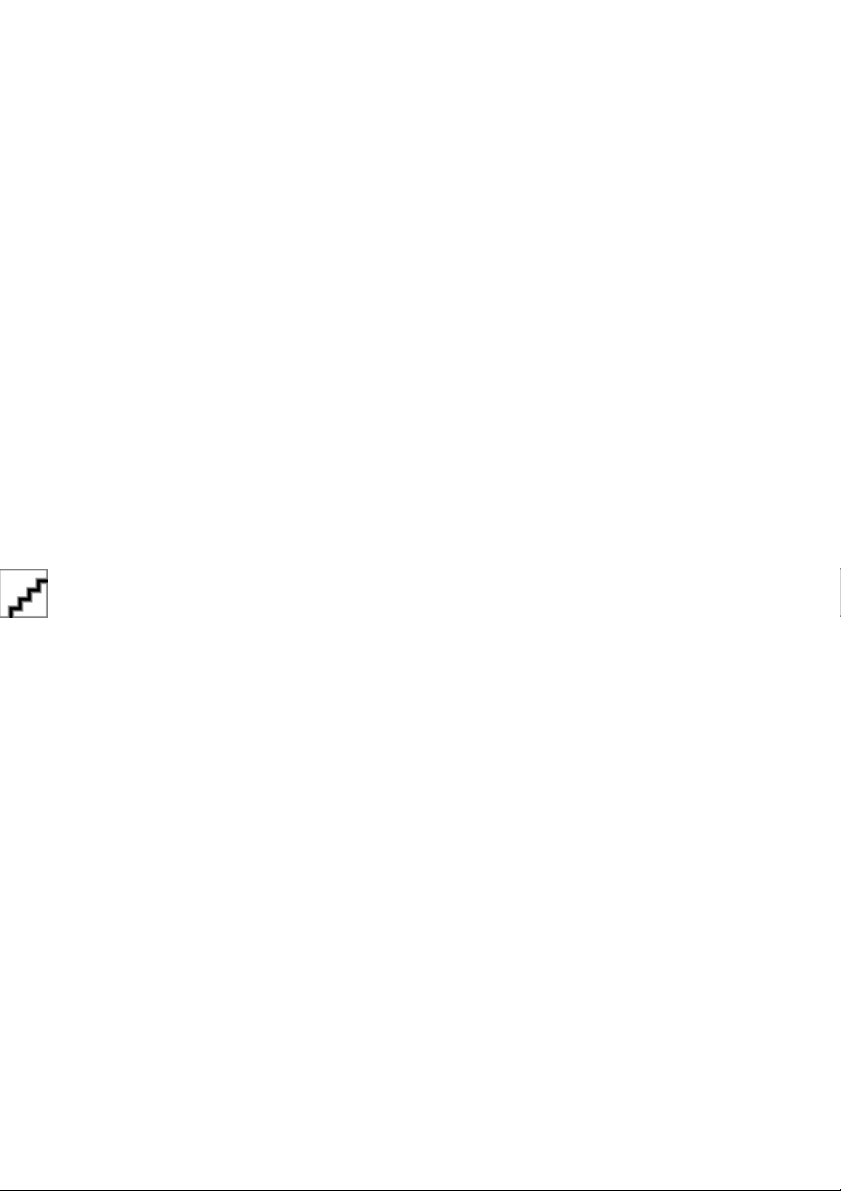
Page 2
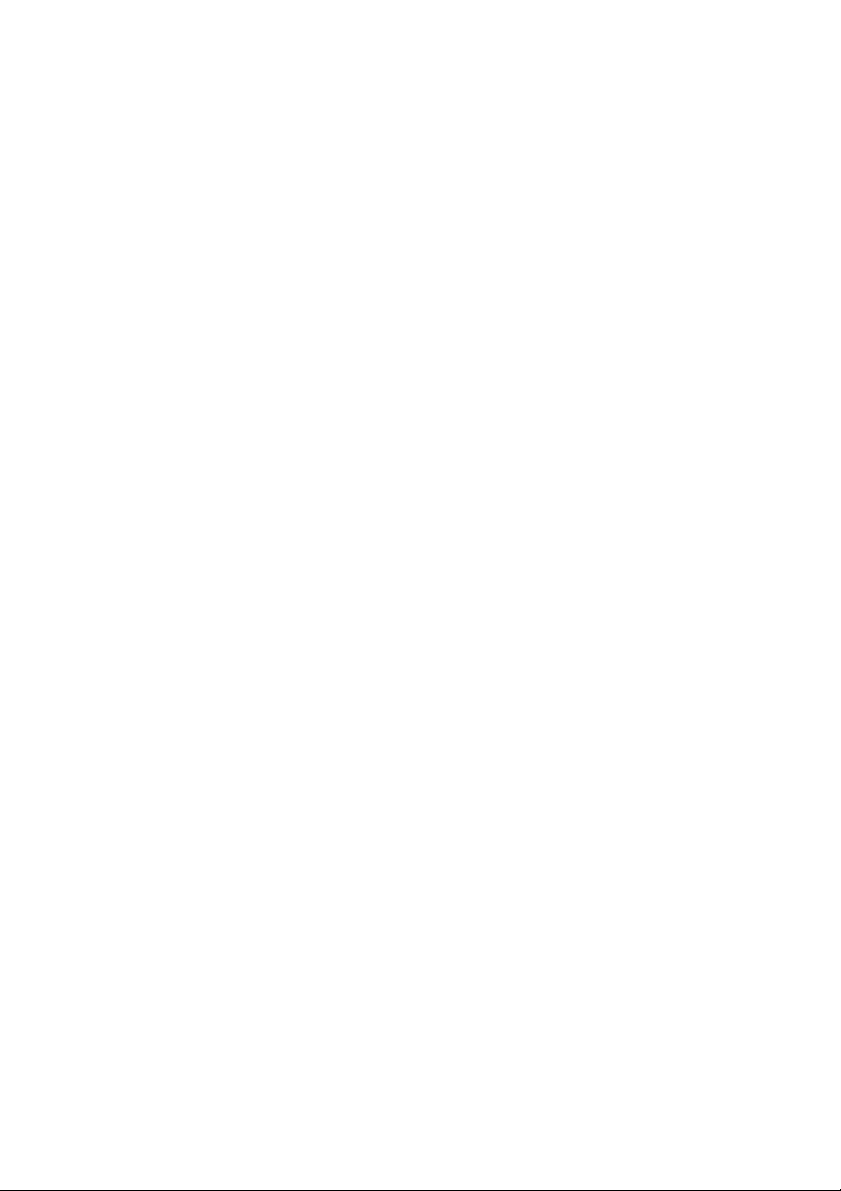
Page 3
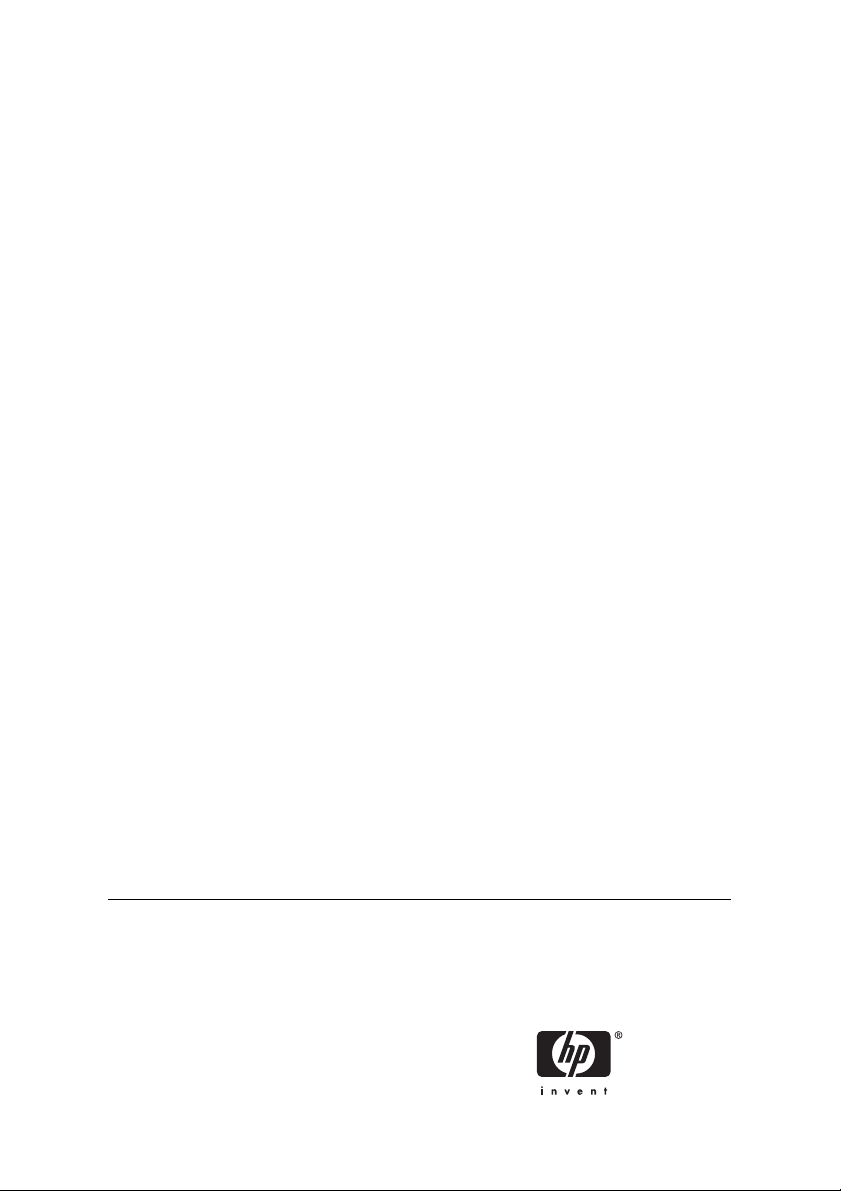
Σειρά εκτυπωτών φωτογραφιών HP
Designjet Z3100
Οδηγός γρήγορης αναφοράς
Page 4
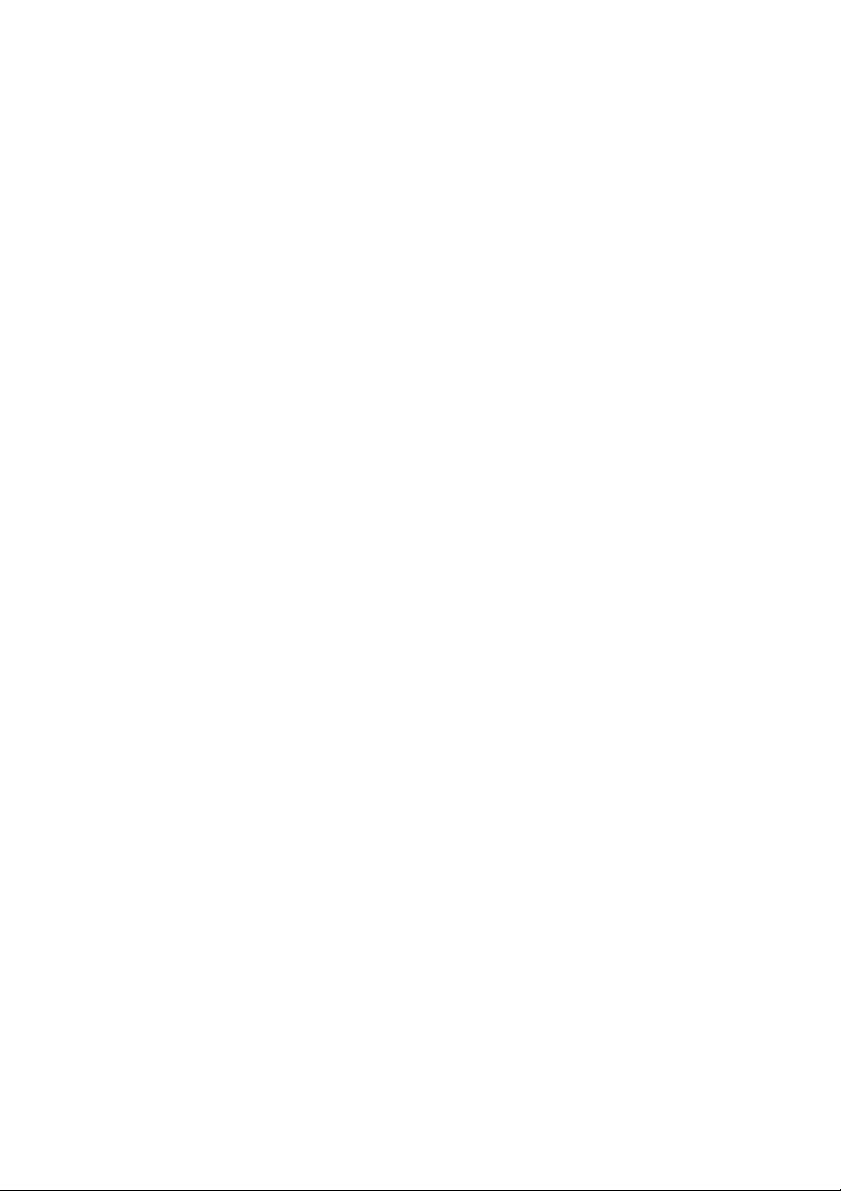
Νοµικές σηµειώσεις
Οι πληροφορίες που περιέχονται στο παρόν
µπορεί να αλλάξουν χωρίς προειδοποίηση.
Οι µοναδικές εγγυήσεις για τα προϊόντα και τις
υπηρεσίες της HP ορίζονται στη ρητή δήλωση
εγγύησης που συνοδεύει τα προϊόντα και τις
υπηρεσίες. Τίποτα απ' όσα αναφέρονται στο
παρόν δεν θα πρέπει να θεωρηθούν ότι
αποτελούν πρόσθετη εγγύηση. Η ΗΡ δεν φέρει
ευθύνη για τεχνικά ή συντακτικά σφάλµατα ή
παραλείψεις στο παρόν.
Εµπορικά σήµατα
Οι ονοµασίες Adobe® και Adobe Photoshop®
είναι εµπορικά σήµατα της Adobe Systems
Incorporated.
Η ονοµασία Corel® είναι εµπορικό σήµα ή σήµα
κατατεθέν της Corel Corporation ή της Corel
Corporation Limited.
Η ονοµασία Energy Star® είναι σήµα κατατεθέν
στις Η.Π.Α. της Environmental Protection
Agency.
Οι ονοµασίες Microsoft® και Windows® είναι
σήµατα κατατεθέντα στις Η.Π.Α. της Microsoft
Corporation.
Page 5
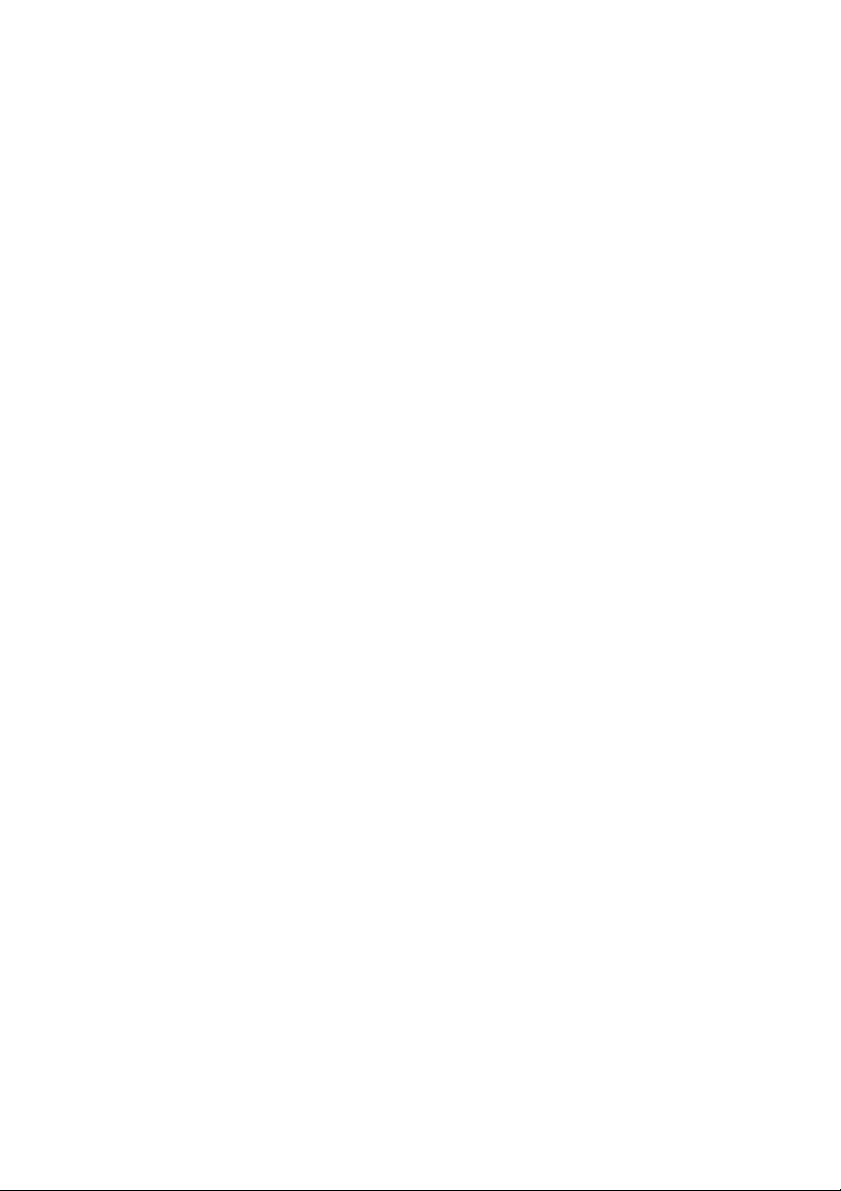
Πίνακας περιεχοµένων
1 Εισαγωγή
Προφυλάξεις ασφαλείας ..................................................................................................................... 1
HP Start-Up Kit (Κιτ εκκίνησης της HP) .............................................................................................. 2
Ο µπροστινός πίνακας ....................................................................................................................... 2
Λογισµικό εκτυπωτή ........................................................................................................................... 5
2 Προσαρµογή του εκτυπωτή
Ενεργοποίηση και απενεργοποίηση του εκτυπωτή ............................................................................ 7
Πρόσβαση στο HP Easy Printer Care (Windows) ή στο HP Printer Utility (Mac OS) ......................... 9
Πρόσβαση στον ενσωµατωµένο Web server ..................................................................................... 9
3 Χειρισµός χαρτιού
Επιλογή του άξονα που θα χρησιµοποιηθεί ..................................................................................... 11
Τοποθέτηση ρολού στον άξονα ........................................................................................................ 11
Φόρτωση ρολού στον εκτυπωτή ...................................................................................................... 15
Αφαίρεση ρολού ............................................................................................................................... 22
Τοποθέτηση ενός φύλλου χαρτιού ................................................................................................... 24
Αφαίρεση µεµονωµένου φύλλου χαρτιού ......................................................................................... 31
4 Εκτύπωση
Επιλογή ποιότητας εκτύπωσης ........................................................................................................ 33
Επιλογή µεγέθους χαρτιού ............................................................................................................... 34
Ορισµός επιλογών περιθωρίων ....................................................................................................... 36
Εκτύπωση µε συντοµεύσεις ............................................................................................................. 37
Προεπισκόπηση εκτύπωσης ............................................................................................................ 39
∆ιαδικασία εύκολης φόρτωσης ................................................................................. 15
∆ιαδικασία από το µενού χαρτιού ............................................................................. 20
∆ιαδικασία µε το πλήκτρο Αφαίρεσης χαρτιού µε χαρτί σε ρολό .............................. 23
∆ιαδικασία από το µενού χαρτιού µε χαρτί στο ρολό ................................................ 23
∆ιαδικασία εξαγωγής του χαρτιού από το ρολό ........................................................ 24
∆ιαδικασία εύκολης φόρτωσης ................................................................................. 25
∆ιαδικασία από το µενού χαρτιού ............................................................................. 28
∆ιαδικασία µε το πλήκτρο Αφαίρεσης χαρτιού ......................................................... 31
∆ιαδικασία από το µενού χαρτιού ............................................................................. 31
5 ∆ιαχείριση χρώµατος
6 Συντήρηση του εκτυπωτή
7 Εξαρτήµατα
Βαθµονόµηση χρώµατος .................................................................................................................. 43
Καθαρισµός του εξωτερικού του εκτυπωτή ...................................................................................... 47
Συντήρηση των δοχείων µελανιού .................................................................................................... 47
Ενηµέρωση του υλικολογισµικού ..................................................................................................... 47
Τρόπος παραγγελίας αναλωσίµων και βοηθητικού εξοπλισµού ...................................................... 51
ELWW iii
Page 6
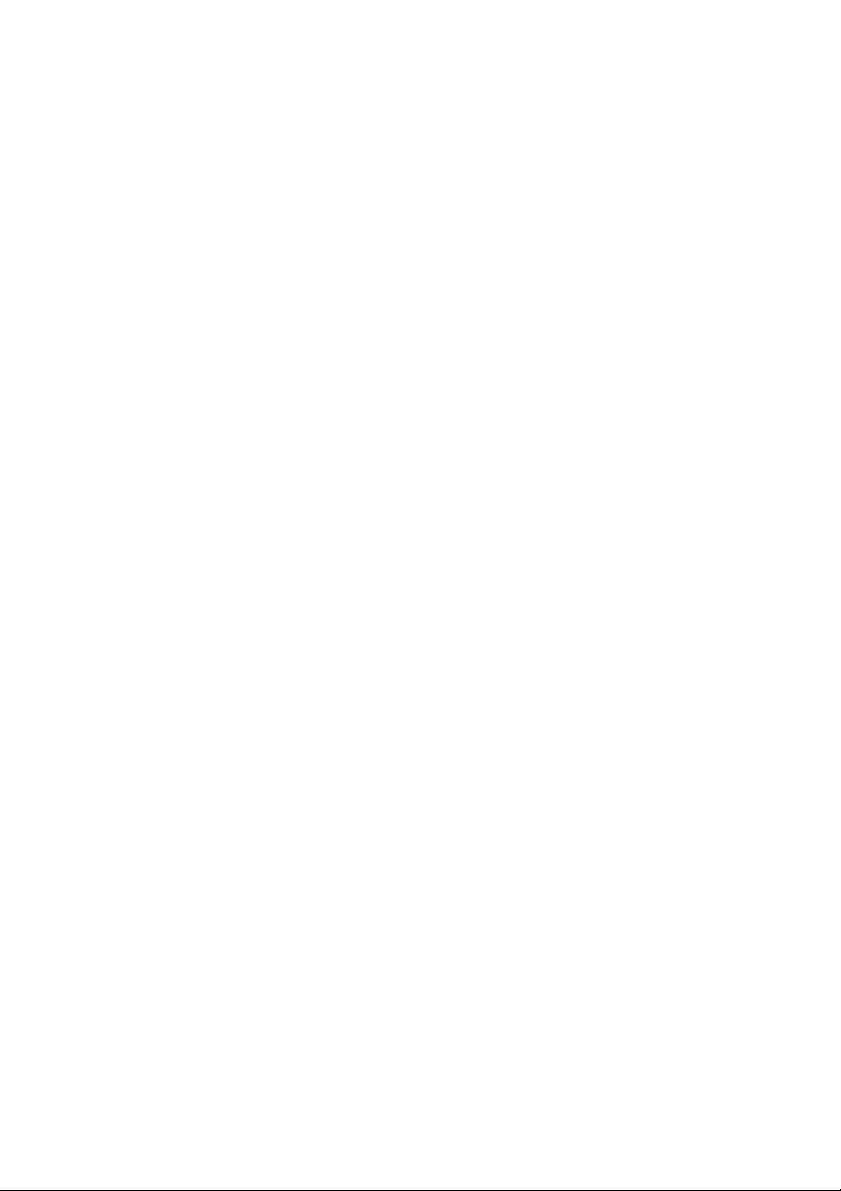
Παραγγελία αναλώσιµων µελανιού ........................................................................... 51
Παραγγελία χαρτιού .................................................................................................. 53
Παραγγελία εξαρτηµάτων ......................................................................................... 53
Μη προτεινόµενοι τύποι χαρτιών ...................................................... 53
8 Αντιµετώπιση προβληµάτων χαρτιού
9 Αντιµετώπιση προβληµάτων ποιότητας στην εκτύπωση
10 Μηνύµατα σφαλµάτων µπροστινού πίνακα
11 Υποστήριξη πελατών της HP
Ευρετήριο ............................................................................................................................................................... 79
Το χαρτί έχει µπλοκαριστεί ............................................................................................................... 55
Γενικές συµβουλές ............................................................................................................................ 61
∆ηµιουργία οριζόντιων γραµµών κατά µήκος της εικόνας (δηµιουργία λωρίδων) ............................ 62
Ολόκληρη η εικόνα είναι θολή ή κοκκώδης ...................................................................................... 64
Τα χρώµατα δεν είναι ακριβή ........................................................................................................... 66
Ακρίβεια χρωµάτων, µε χρήση εικόνων EPS ή PDF σε εφαρµογές διάταξης
σελίδας ..................................................................................................................... 67
Η εικόνα είναι κοµµένη ..................................................................................................................... 67
Επικοινωνία µε την υποστήριξη της HP ........................................................................................... 75
Αριθµοί τηλεφώνων .................................................................................................. 76
iv ELWW
Page 7
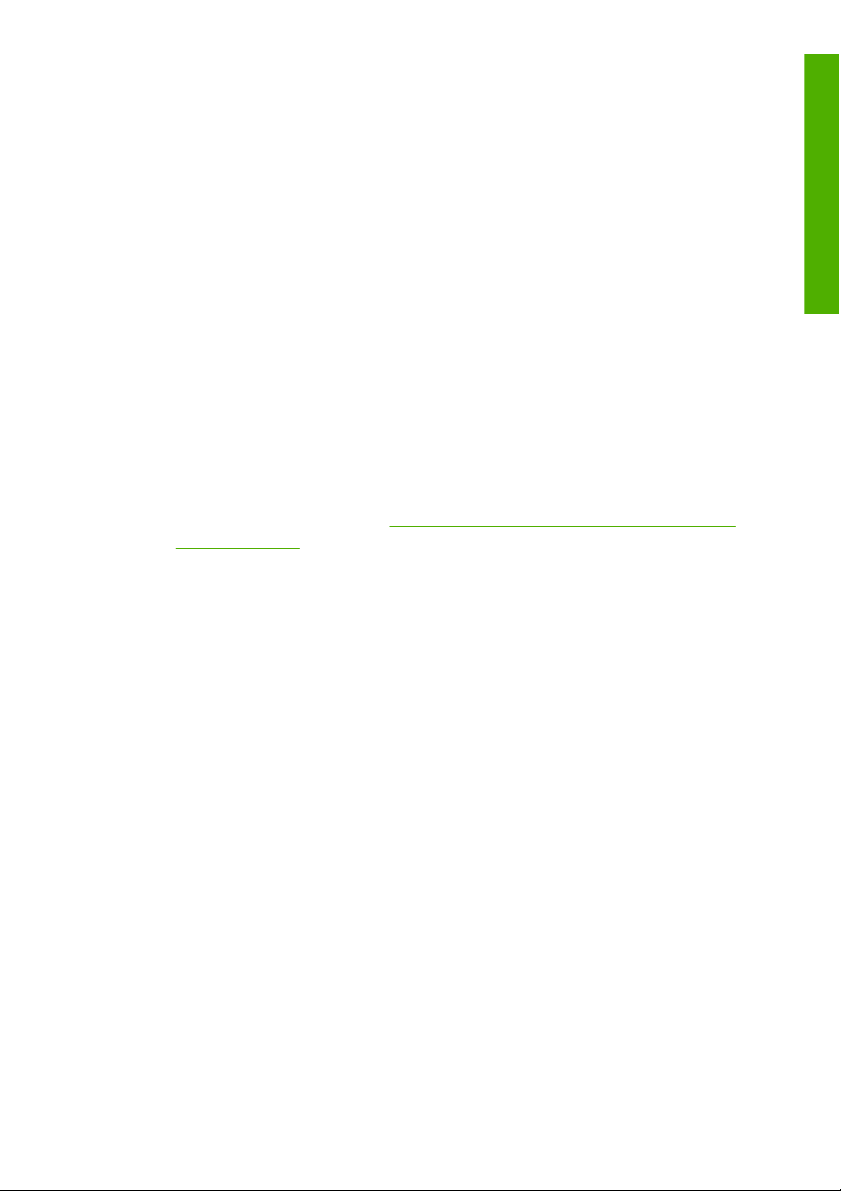
1 Εισαγωγή
Προφυλάξεις ασφαλείας
Οι παρακάτω προφυλάξεις διασφαλίζουν τη σωστή χρήση του εκτυπωτή
και αποτρέπουν την πρόκληση βλάβης στον εκτυπωτή. Πρέπει πάντα να
ακολουθείτε αυτές τις προφυλάξεις.
Χρησιµοποιείτε την τάση τροφοδοσίας που καθορίζεται στην πινακίδα
●
τιµών. Αποφύγετε την υπερφόρτωση της πρίζας του εκτυπωτή µε
πολλές συσκευές.
Βεβαιωθείτε ότι ο εκτυπωτή είναι σωστά γειωµένος. Η αποτυχία
●
γείωσης του εκτυπωτή µπορεί να έχει σαν αποτέλεσµα την πρόκληση
ηλεκτροπληξίας, πυρκαγιάς και επιδεκτικότητα σε ηλεκτροµαγνητικές
παρεµβολές.
Μην αποσυναρµολογείτε ή επισκευάζετε τον εκτυπωτή µόνοι σας.
●
Επικοινωνήστε µε τον τοπικό αντιπρόσωπο σέρβις της HP και
ανατρέξτε στην ενότητα
στη σελίδα 75.
Χρησιµοποιείτε µόνο το ηλεκτρικό καλώδιο της HP που συνοδεύει τον
●
εκτυπωτή. Μην καταστρέφετε, κόβετε ή επισκευάζετε το καλώδιο
ρεύµατος. Ένα κατεστραµµένο καλώδιο ρεύµατος ενέχει κίνδυνο
πυρκαγιάς ή ηλεκτροπληξίας. Αντικαταστήστε ένα κατεστραµµένο
καλώδιο ρεύµατος µε ένα άλλο εγκεκριµένο από την HP.
Μην αφήνετε µέταλλο ή υγρά (εκτός από αυτά που χρησιµοποιούνται
●
στα κιτ καθαρισµού της HP) να έρθουν σε επαφή µε τα εσωτερικά µέρη
του εκτυπωτή. Μπορεί να προκληθεί πυρκαγιά, ηλεκτροπληξία ή άλλοι
σοβαροί κίνδυνοι.
Επικοινωνία µε την υποστήριξη της HP
Εισαγωγή
ELWW
Απενεργοποιήστε την τροφοδοσία του εκτυπωτή και βγάλτε το
●
καλώδιο ρεύµατος από την πρίζα σε οποιαδήποτε από τις παρακάτω
περιπτώσεις:
Όταν βάζετε τα χέρια σας µέσα στον εκτυπωτή
●
Εάν υπάρχει καπνός ή ασυνήθιστη µυρωδιά που προέρχεται από
●
τον εκτυπωτή
Προφυλάξεις ασφαλείας
1
Page 8
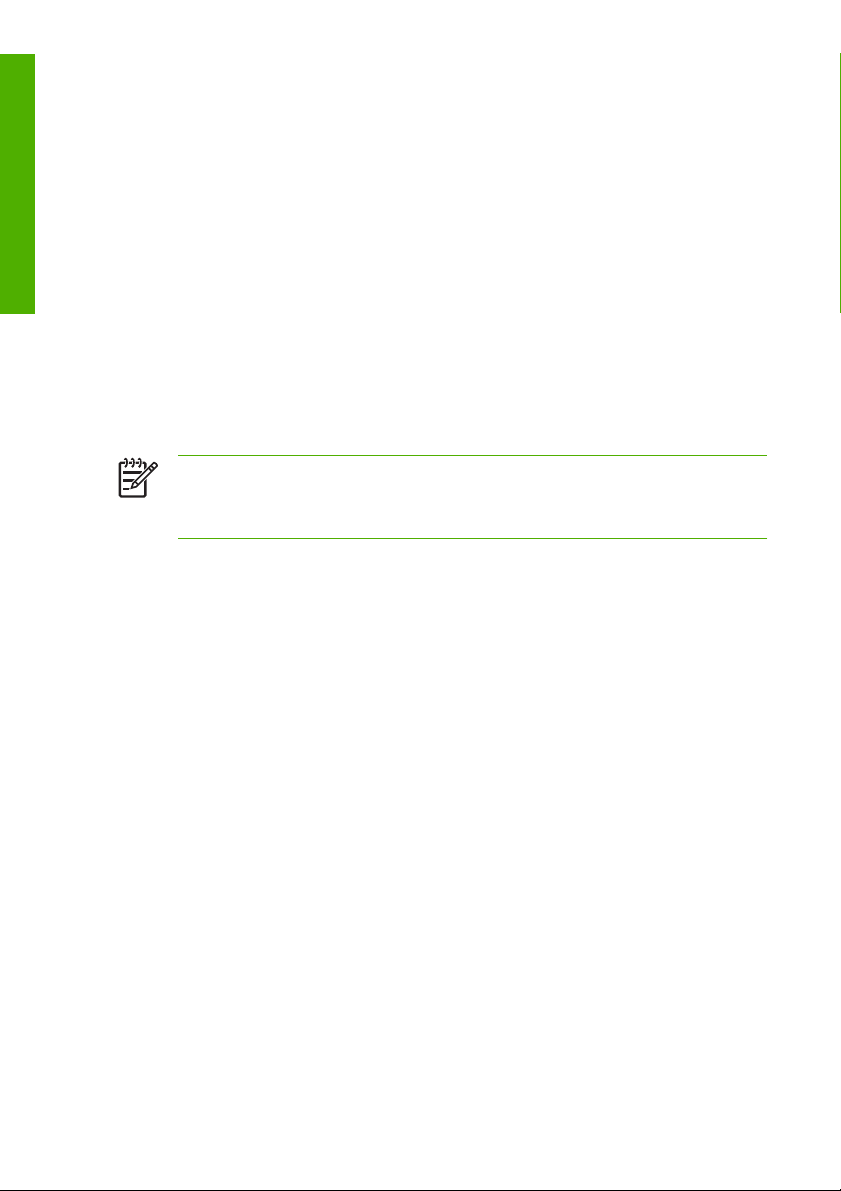
Εάν ο εκτυπωτή κάνει ασυνήθιστο θόρυβο που δεν ακούγεται
●
Εισαγωγή
κατά την κανονική λειτουργία
Ένα κοµµάτι µετάλλου ή υγρό (που δεν ανήκει στις διαδικασίες
●
καθαρισµού και συντήρησης) έρθει σε επαφή µε τα εσωτερικά
µέρη του εκτυπωτή
Κατά τη διάρκεια καταιγίδας (κεραυνοί/αστραπές)
●
Κατά τη διάρκεια διακοπής ρεύµατος.
●
HP Start-Up Kit (Κιτ εκκίνησης της HP)
Το HP Start-Up Kit (Κιτ εκκίνησης της HP) βρίσκεται στο CD ή το DVD που
συνοδεύει τον εκτυπωτή σας και περιέχει το λογισµικό και την τεκµηρίωση
του εκτυπωτή, συµπεριλαµβανοµένων εισαγωγικών µαθηµάτων για τα
πολυµέσα που θα σας βοηθήσουν να κάνετε µια καλή πρώτη εκτύπωση.
Σηµείωση
σε CD στην Ιαπωνία και σε DVD σε άλλες χώρες. Στη συνέχεια
αυτού του οδηγού θα γίνεται αναφορά µόνο στην έκδοση DVD.
Το HP Start-Up Kit (Κιτ εκκίνησης της HP) παρέχεται
Ο µπροστινός πίνακας
Ο µπροστινός πίνακας του εκτυπωτή βρίσκεται στο µπροστινό µέρος του
εκτυπωτή, στο κέντρο. ∆ιαθέτει τις παρακάτω σηµαντικές λειτουργίες:
Βοηθάει στην αντιµετώπιση προβληµάτων
●
Χρησιµοποιείται για την εκτέλεση ορισµένων διαδικασιών, όπως
●
κόψιµο και αφαίρεση του χαρτιού
Παρουσιάζει χρήσιµα κινούµενα γραφικά που σας καθοδηγούν σε
●
διαδικασίες
Παρουσιάζει ενηµερωµένες πληροφορίες σχετικά µε την κατάσταση
●
του εκτυπωτή όπως για τα δοχεία µελανιού, τις κεφαλές εκτύπωσης,
το χαρτί και τις εργασίες εκτύπωσης
Παρουσιάζει προειδοποιητικά µηνύµατα και µηνύµατα σφαλµάτων,
●
όταν χρειάζεται, µαζί µε ηχητικές προειδοποιήσεις για να τραβήξει την
προσοχή σε µια προειδοποίηση ή ένα µήνυµα
Μπορεί να χρησιµοποιηθεί για την αλλαγή των τιµών στις ρυθµίσεις
●
του εκτυπωτή και συνεπώς την αλλαγή της λειτουργίας του εκτυπωτή.
Εντούτοις, οι ρυθµίσεις του µπροστινού πίνακα αντικαθιστώνται από
2 Κεφάλαιο 1 Εισαγωγή ELWW
Page 9
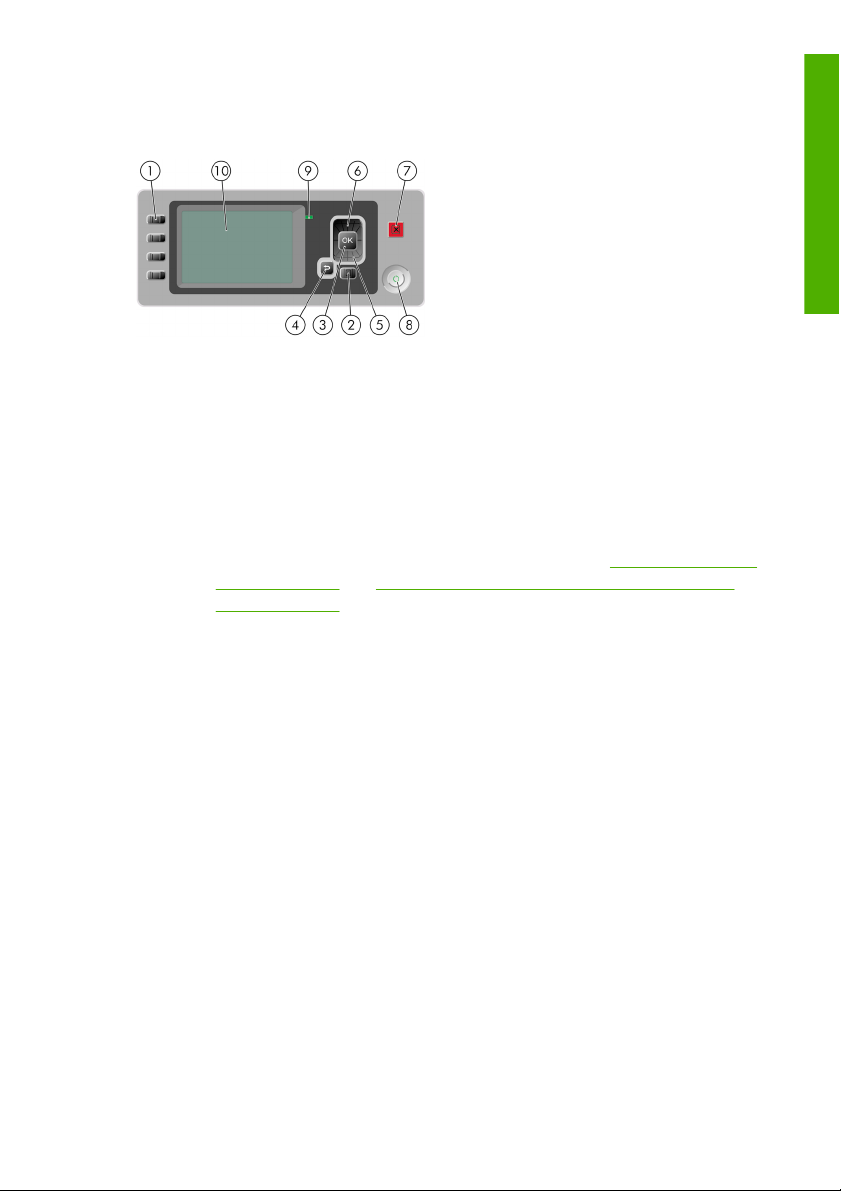
τις ρυθµίσεις στα προγράµµατα οδήγησης του εκτυπωτή. Ανατρέξτε
στην ενότητα Χρήση του εκτυπωτή στο DVD.
Ο µπροστινός πίνακας έχει τα εξής στοιχεία:
1. Πλήκτρα άµεσης πρόσβασης:
Πρώτο πλήκτρο: Προβολή της στάθµης µελανιού. Ανατρέξτε στην
●
ενότητα Χρήση του εκτυπωτή στο DVD
∆εύτερο πλήκτρο: Προβολή τοποθετηµένου χαρτιού. Ανατρέξτε
●
στην ενότητα Χρήση του εκτυπωτή στο DVD
Εισαγωγή
ELWW
Τρίτο πλήκτρο: Αφαίρεση του χαρτιού. ∆είτε
●
Αφαίρεση ρολού
στη σελίδα 22 και Αφαίρεση µεµονωµένου φύλλου χαρτιού
στη σελίδα 31
Τέταρτο πλήκτρο: Τροφοδοσία και αποκοπή φόρµας. Ανατρέξτε
●
στην ενότητα Χρήση του εκτυπωτή στο DVD
2. Πλήκτρο Μενού - Πιέστε για επιστροφή στο κύριο µενού στην οθόνη
του µπροστινού πίνακα. Εάν βρίσκεστε ήδη στο κύριο µενού, θα
εµφανιστεί η οθόνη κατάστασης.
3. Πλήκτρο OK - Για επιβεβαίωση µιας ενέργειας κατά τη διάρκεια
διαδικασίας ή ενέργειας. Για εισαγωγή σε ένα υποµενού του µενού. Για
ορισµό µιας τιµής όταν δίνεται µια επιλογή.
4. Πλήκτρο Πίσω - Για µετάβαση στο προηγούµενο βήµα σε µια
διαδικασία ή ενέργεια. Για µετάβαση στο ανώτερο επίπεδο, ή για να
αφήσετε την επιλογή στο µενού, ή όταν δίνεται επιλογή.
5. Πλήκτρο Κάτω - Για να κατεβείτε σε ένα µενού ή επιλογή, ή για µείωση
µιας τιµής, για παράδειγµα, κατά τη ρύθµιση της αντίθεσης της
µπροστινής οθόνης ή της διεύθυνσης IP.
Ο µπροστινός πίνακας
3
Page 10
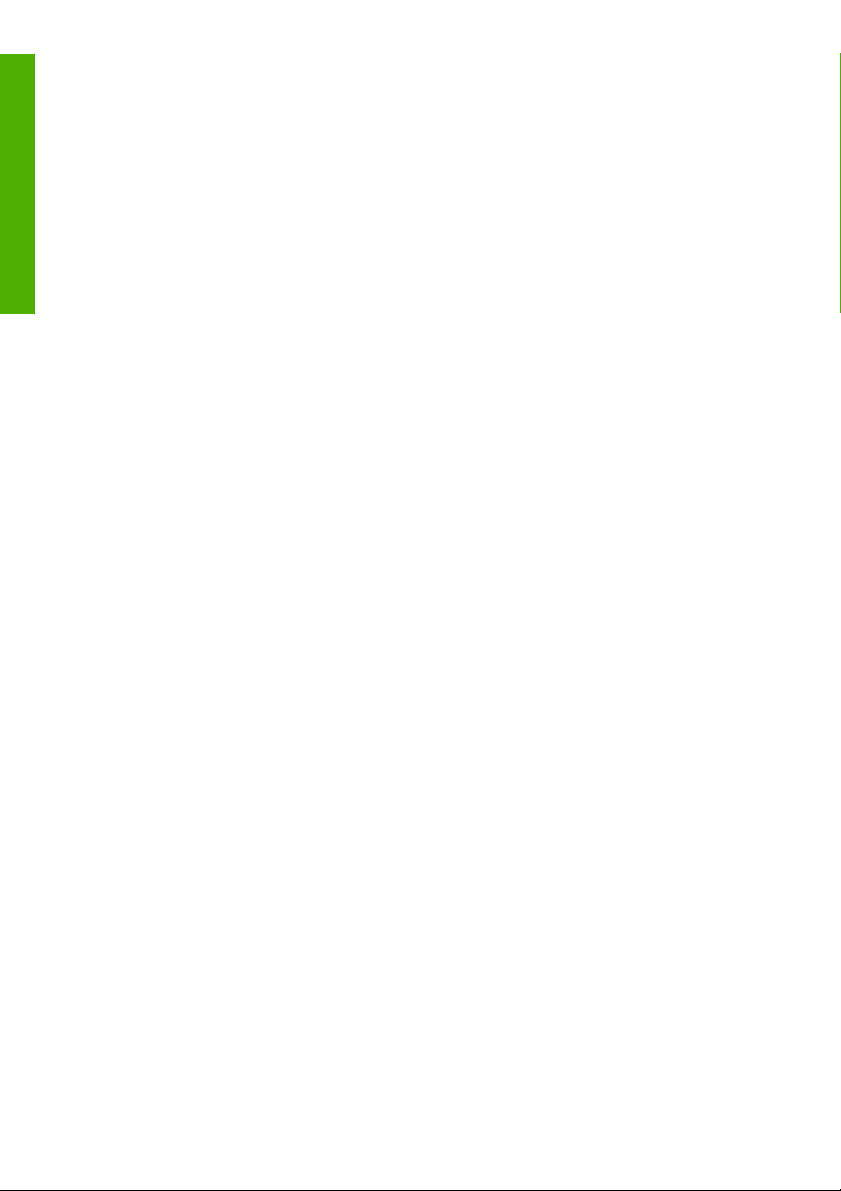
Εισαγωγή
6. Πλήκτρο Επάνω - Για να ανεβείτε σε ένα µενού ή επιλογή, ή για αύξηση
µιας τιµής, για παράδειγµα, κατά τη ρύθµιση της αντίθεσης της
µπροστινής οθόνης ή της διεύθυνσης IP.
7. Πλήκτρο Άκυρο - Για ακύρωση µιας διαδικασίας ή ενέργειας.
8. Πλήκτρο Τροφοδοσίας - Για απενεργοποίηση ή ενεργοποίηση του
εκτυπωτή και διαθέτει επίσης µια λυχνία για να υποδεικνύει την
κατάσταση του εκτυπωτή. Εάν η λυχνία του πλήκτρου τροφοδοσίας
είναι σβηστή, τότε η συσκευή είναι απενεργοποιηµένη. Εάν η λυχνία
του πλήκτρου τροφοδοσίας αναβοσβήνει µε πράσινο χρώµα, τότε η
συσκευή είναι ενεργοποιηµένη. Εάν η λυχνία του πλήκτρου
τροφοδοσίας είναι αναµµένη µε πράσινο χρώµα, τότε η συσκευή είναι
ενεργοποιηµένη. Εάν η λυχνία του πλήκτρου τροφοδοσίας είναι
αναµµένη µε πορτοκαλί χρώµα, τότε η συσκευή είναι σε αναµονή. Εάν
η λυχνία του πλήκτρου τροφοδοσίας αναβοσβήνει µε πορτοκαλί
χρώµα, τότε πρέπει να προσέξετε τη συσκευή.
9. Φωτεινή ένδειξη (LED) - Υποδεικνύει τη κατάσταση του εκτυπωτή.
Εάν η φωτεινή ένδειξη είναι σταθερά πράσινη, τότε η συσκευή είναι
έτοιµη. Εάν αναβοσβήνει µε πράσινο χρώµα, τότε η συσκευή είναι
κατειληµµένη. Εάν είναι σταθερά αναµµένη µε πορτοκαλί χρώµα, τότε
υπάρχει σφάλµα συστήµατος. Εάν αναβοσβήνει µε πορτοκαλί χρώµα,
τότε πρέπει να προσέξετε τον εκτυπωτή.
10. Οθόνη µπροστινού πίνακα - Παρουσιάζει ενδείξεις σφαλµάτων,
προειδοποιήσεις και πληροφορίες σχετικά µε τη χρήση του εκτυπωτή.
Για την επισήµανση ενός στοιχείου στην οθόνη του µπροστινού πίνακα,
πιέστε το πλήκτρο Επάνω ή Κάτω µέχρι το στοιχείο να επισηµανθεί.
Για την επιλογή ενός στοιχείου στην οθόνη του µπροστινού πίνακα, πρώτα
επισηµάνετέ το και µετά πιέστε το πλήκτρο OK.
Όταν σε αυτό τον οδηγό παρουσιαστεί µια σειρά στοιχείων της οθόνης του
µπροστινού πίνακα, όπως αυτή: Στοιχείο1 > Στοιχείο2 > Στοιχείο3,
σηµαίνει ότι πρέπει να επιλέξετε Στοιχείο1, µετά Στοιχείο2 και µετά
Στοιχείο3.
Σε αυτό τον οδηγό, µπορείτε να βρείτε πληροφορίες σχετικά µε
συγκεκριµένες χρήσεις του µπροστινού πίνακα.
4 Κεφάλαιο 1 Εισαγωγή ELWW
Page 11
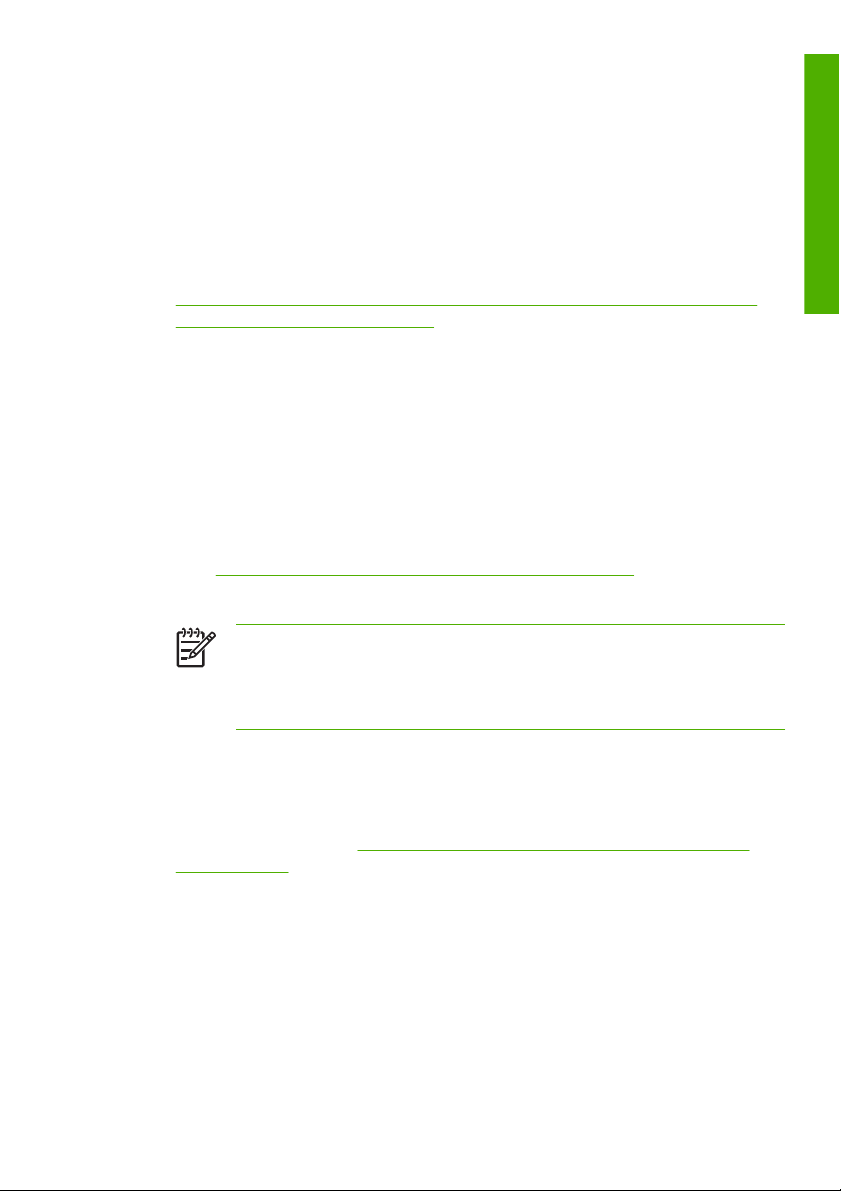
Λογισµικό εκτυπωτή
Το εξής λογισµικό παρέχεται µε τον εκτυπωτή σας:
Το πρόγραµµα οδήγησης raster PCL3, το κύριο πρόγραµµα οδήγησης
●
του εκτυπωτή
Το πρόγραµµα HP Easy Printer Care (Windows) ή το βοηθητικό
●
πρόγραµµα HP Printer Utility (Mac OS), ανατρέξτε στην ενότητα
Πρόσβαση στο HP Easy Printer Care (Windows) ή στο HP Printer
Utility (Mac OS) στη σελίδα 9, σας δίνουν τη δυνατότητα να κάνετε
τα εξής:
∆ιαχείριση του εκτυπωτή, συµπεριλαµβανοµένου του χρώµατος
●
µε το HP Color Center
Προβολή της κατάστασης των δοχείων µελανιού, των κεφαλών
●
εκτύπωσης και του χαρτιού
Προβολή πληροφοριών για τα λογιστικά εργασιών, ανατρέξτε
●
στην ενότητα Χρήση του εκτυπωτή στο DVD
Ενηµέρωση του υλικολογισµικού του εκτυπωτή. ∆είτε
●
Ενηµέρωση του υλικολογισµικού στη σελίδα 47
Αλλαγή διαφόρων ρυθµίσεων [στην καρτέλα Settings (Ρυθµίσεις)]
●
Εισαγωγή
ELWW
Σηµείωση
Τα Windows XP Professional x64 Edition δεν
υποστηρίζουν το πρόγραµµα HP Easy Printer Care, εποµένως,
δεν είναι δυνατή η εγκατάστασή του από το πρόγραµµα
εγκατάστασης του εκτυπωτή σας.
Ο ενσωµατωµένος Web server, ο οποίος εκτελείται στον εκτυπωτή και
●
σας επιτρέπει να χρησιµοποιήσετε ένα πρόγραµµα περιήγησης στο
Web σε οποιονδήποτε υπολογιστή, για την εκτέλεση αναβάθµισης HP-
GL/2 και τον έλεγχο των επιπέδων του µελανιού και της κατάστασης
του εκτυπωτή. ∆είτε
Πρόσβαση στον ενσωµατωµένο Web server
στη σελίδα 9.
Το πρόγραµµα οδήγησης RTL και HP-GL/2 για Windows, είναι
●
απαραίτητο εάν έχετε την αναβάθµιση HP-GL/2
Λογισµικό εκτυπωτή
5
Page 12
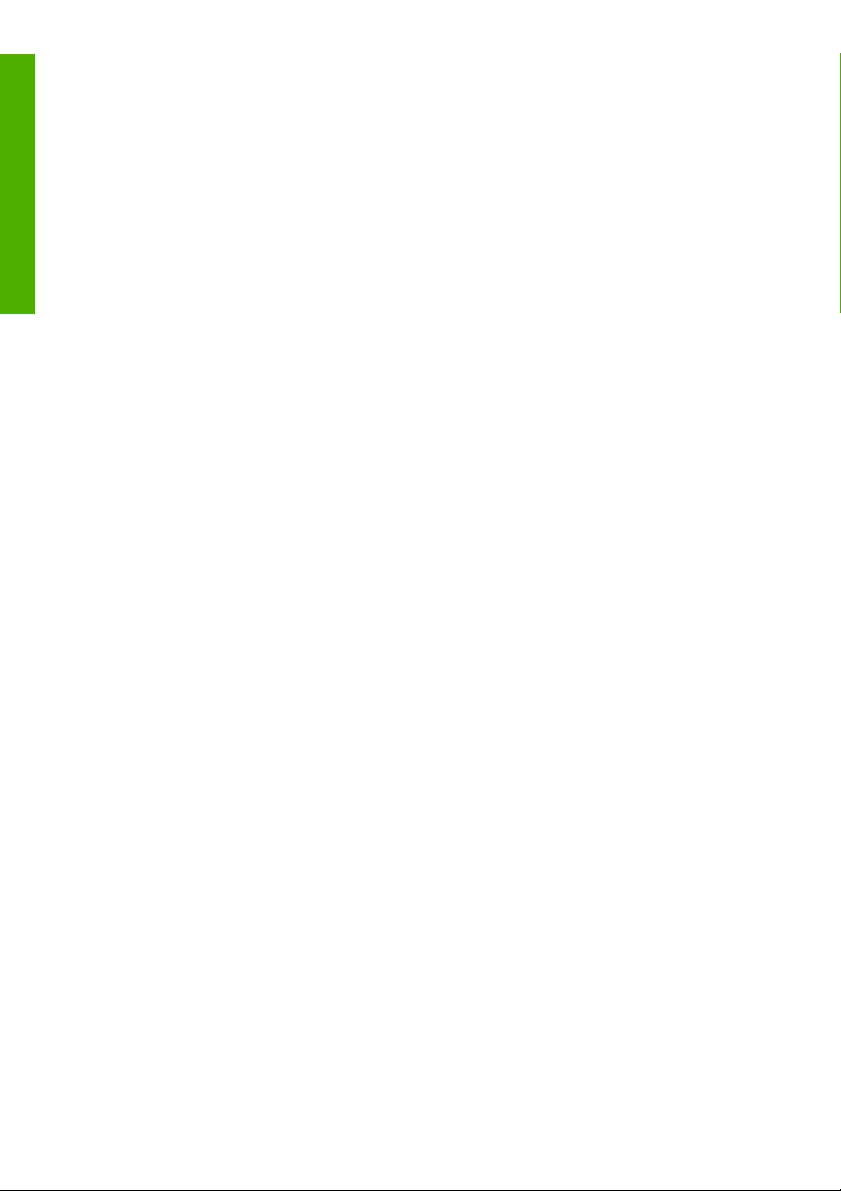
Εισαγωγή
6 Κεφάλαιο 1 Εισαγωγή ELWW
Page 13
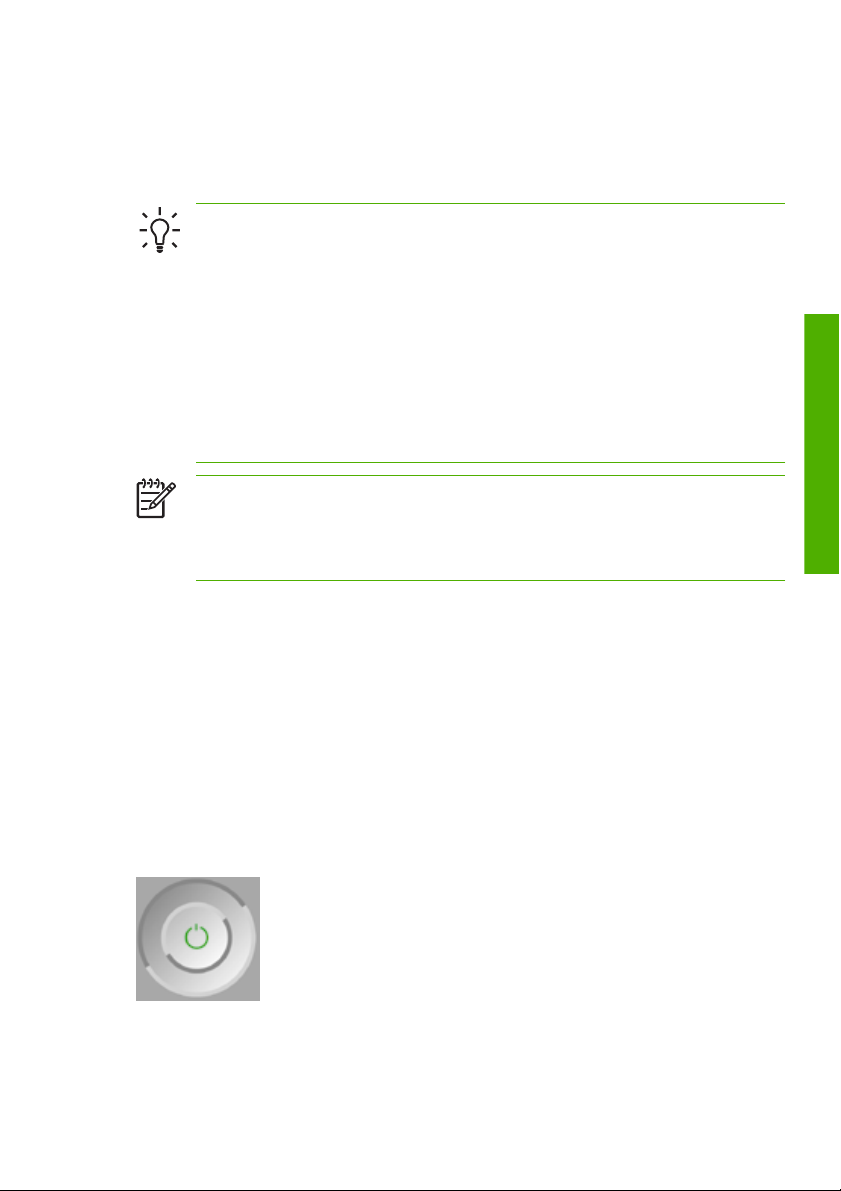
2 Προσαρµογή του εκτυπωτή
Ενεργοποίηση και απενεργοποίηση του εκτυπωτή
Συµβουλή
µπορείτε να τον αφήσετε ενεργοποιηµένο χωρίς να καταναλώνετε
ενέργεια. Εάν τον αφήσετε ενεργοποιηµένο βελτιώνεται ο χρόνος
απόκρισης και η συνολική αξιοπιστία του συστήµατος. Όταν ο
εκτυπωτής δεν έχει χρησιµοποιηθεί για συγκεκριµένο χρονικό
διάστηµα (από προεπιλογή 30 λεπτά), θα εξοικονοµήσει ενέργεια
µεταβαίνοντας στη λειτουργία αναµονής. Εντούτοις, οποιαδήποτε
ενέργεια στην οθόνη του µπροστινού πίνακα του εκτυπωτή θα τον
κάνει να επιστρέψει στην ενεργή λειτουργία και µπορεί να συνεχίσει
την εκτύπωση άµεσα. Για να αλλάξετε το χρόνο της κατάστασης
αδράνειας, ανατρέξτε στην ενότητα Χρήση του εκτυπωτή στο DVD.
Σηµείωση
κατά διαστήµατα για να εκτελέσει τη διαδικασία συντήρησης στις
κεφαλές εκτύπωσης. Έτσι αποτρέπεται η ανάγκη για µεγάλη
προετοιµασία µετά από µακροχρόνιες περιόδους αδράνειας.
Ο εκτυπωτής έχει τρία επίπεδα κατανάλωσης ενέργειας.
Συνδεδεµένος: το καλώδιο ρεύµατος είναι συνδεδεµένο στο πίσω
●
µέρος του εκτυπωτή
Ενεργοποιηµένος: ο διακόπτης στο πίσω µέρος του εκτυπωτή
●
βρίσκεται στη θέση ενεργοποίησης
Σε λειτουργία: το πλήκτρο Λειτουργίας στον µπροστινό πίνακα
●
εµφανίζεται µε πράσινο χρώµα
Ο εκτυπωτής είναι συµβατός µε το Energy Star και
Στη λειτουργία αναµονής, ο εκτυπωτής ενεργοποιείται
Προσαρµογή του εκτυπωτή
ELWW
Εάν θέλετε να ενεργοποιήστε ή να απενεργοποιήσετε είτε να επαναφέρετε
τις αρχικές ρυθµίσεις του εκτυπωτή, η κανονική και προτεινόµενη µέθοδος
είναι να χρησιµοποιήσετε το πλήκτρο Λειτουργίας στον µπροστινό πίνακα.
Ενεργοποίηση και απενεργοποίηση του εκτυπωτή
7
Page 14
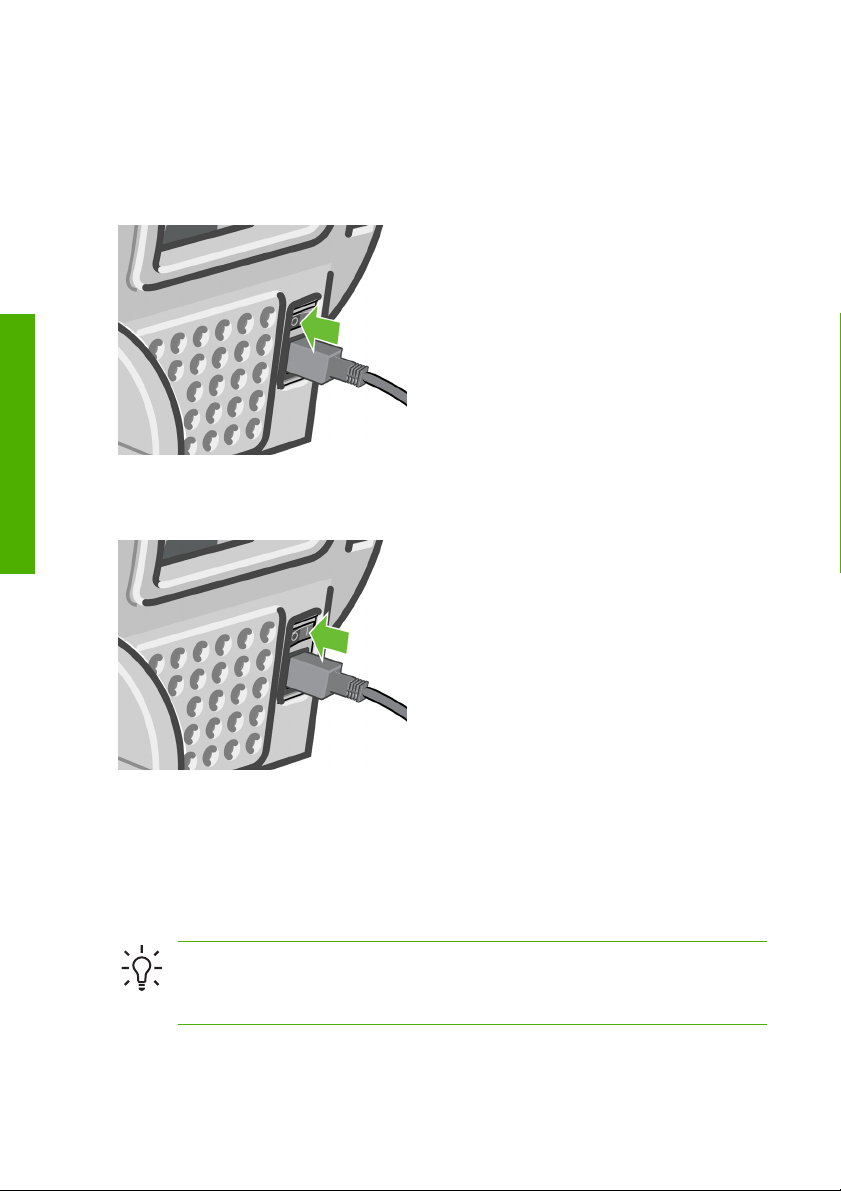
Προσαρµογή του εκτυπωτή
Εντούτοις, εάν σκοπεύετε να αποθηκεύσετε τον εκτυπωτή επ' αόριστο ή το
πλήκτρο Λειτουργίας δεν φαίνεται να λειτουργεί, σας συνιστούµε να τον
απενεργοποιήσετε χρησιµοποιώντας το πλήκτρο Λειτουργίας και στη
συνέχεια κλείστε επίσης το διακόπτη τροφοδοσίας στο πίσω µέρος του
εκτυπωτή.
Για να τον ενεργοποιήσετε ξανά, χρησιµοποιήστε το διακόπτη
τροφοδοσίας στο πίσω µέρος.
Όταν ο εκτυπωτής ενεργοποιείται ξανά, θα χρειαστούν περίπου τρία λεπτά
για να τεθεί σε λειτουργία και να κάνει έλεγχο και προετοιµασία των
κεφαλών εκτύπωσης. Η προετοιµασία των κεφαλών εκτύπωσης διαρκεί
περίπου ένα λεπτό και 15 δευτερόλεπτα. Όµως, εάν ο εκτυπωτής ήταν
σβηστός για έξι εβδοµάδες ή περισσότερο, η προετοιµασία των κεφαλών
εκτύπωσης µπορεί να διαρκέσει µέχρι και 60 λεπτά.
Συµβουλή
Σας συνιστούµε να αφήνετε τον εκτυπωτή
ενεργοποιηµένο ή σε λειτουργία αναµονής για να αποφύγετε τη
σπατάλη µελανιού και χρόνου.
8 Κεφάλαιο 2 Προσαρµογή του εκτυπωτή ELWW
Page 15
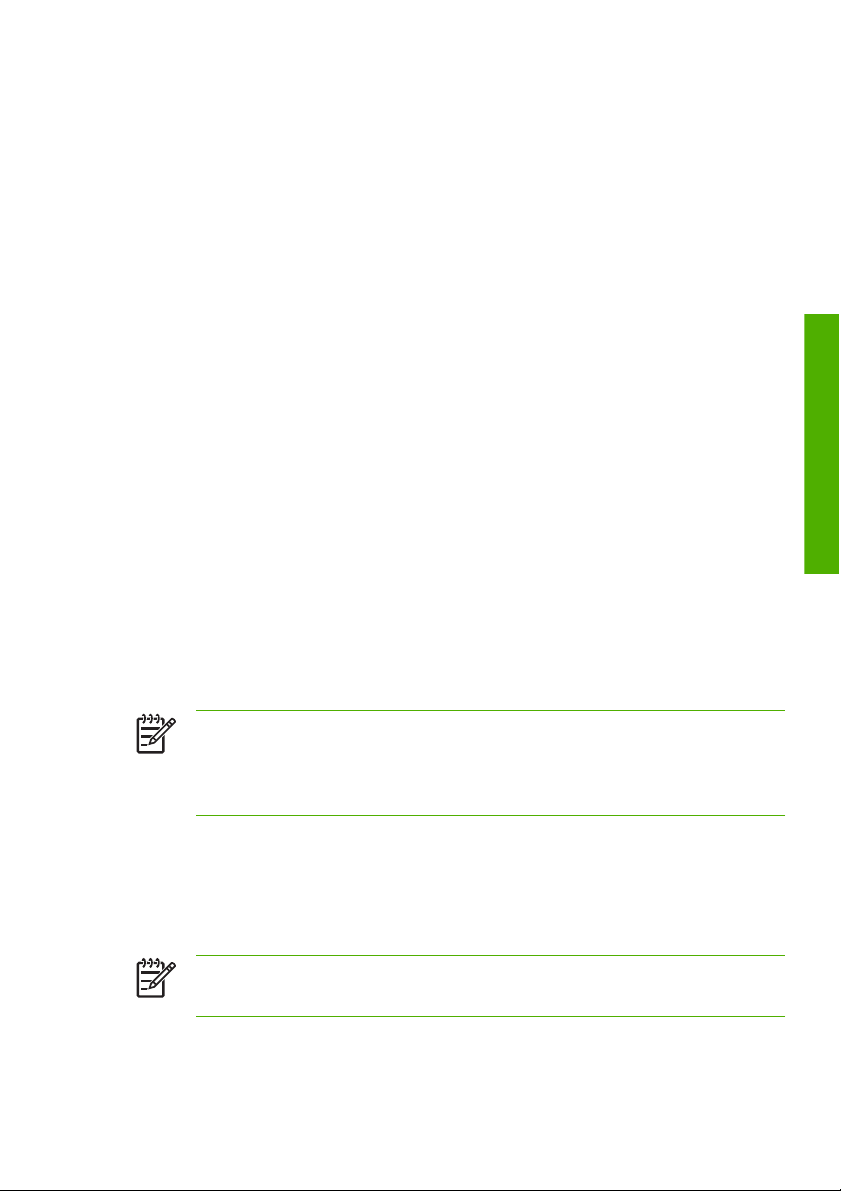
Πρόσβαση στο HP Easy Printer Care (Windows) ή στο HP
Printer Utility (Mac OS)
Το πρόγραµµα HP Easy Printer Care (Windows) ή το HP Printer Utility (Mac
OS) σας δίνουν τη δυνατότητα διαχείρισης του εκτυπωτή από έναν
υπολογιστή µε σύνδεση USB και TCP/IP.
Στα Windows, ξεκινήστε το HP Easy Printer Care από τη συντόµευση
●
της επιφάνειας εργασίας ή επιλέγοντας Start (Έναρξη) > All
Programs (Όλα τα προγράµµατα) > Hewlett-Packard > HP Easy
Printer Care > Start HP Easy Printer Care (Έναρξη του HP Easy
Printer Care). Έτσι θα ξεκινήσει το HP Easy Printer Care, το οποίο
εµφανίζει όλους τους εγκατεστηµένους εκτυπωτές.
Στο Mac OS, ξεκινήστε το βοήθηµα Mac Printer Utility επιλέγοντας
●
STARTUP_DISK > Library (Βιβλιοθήκη) > Printers (Εκτυπωτές)
> hp > Utilities (Βοηθήµατα) > HP Printer Utility. Έτσι θα ξεκινήσει
το HP Printer Selector, όπου πρέπει να προσθέσετε τον εκτυπωτή σας
κάνοντας κλικ στην επιλογή More Printers (Περισσότεροι
εκτυπωτές).
Επιλέξτε τον εκτυπωτή και κάντε κλικ στην επιλογή Launch Utility
(Έναρξη βοηθήµατος). Έτσι θα ξεκινήσει το βοήθηµα HP Printer
Utility.
Εάν έχετε ακολουθήσει αυτές τις οδηγίες αλλά δεν καταφέρατε να φτάσετε
στο HP Easy Printer Care (Windows) ή στο HP Printer Utility (Mac OS),
ανατρέξτε στην ενότητα Χρήση του εκτυπωτή στο DVD.
Προσαρµογή του εκτυπωτή
Σηµείωση
Τα Windows XP Professional x64 Edition δεν
υποστηρίζουν το πρόγραµµα HP Easy Printer Care, εποµένως, δεν
είναι δυνατή η εγκατάστασή του από το πρόγραµµα εγκατάστασης
του εκτυπωτή σας.
Πρόσβαση στον ενσωµατωµένο Web server
Ο ενσωµατωµένος Web server σας δίνει τη δυνατότητα διαχείρισης του
εκτυπωτή εξ αποστάσεως χρησιµοποιώντας ένα συνηθισµένο πρόγραµµα
περιήγησης στο Web που υπάρχει σε οποιονδήποτε υπολογιστή.
ELWW
Σηµείωση
server, πρέπει να έχετε σύνδεση TCP/IP στον εκτυπωτή.
Πρόσβαση στο HP Easy Printer Care (Windows) ή στο HP Printer Utility (Mac OS)
Για να χρησιµοποιήσετε τον ενσωµατωµένο Web
9
Page 16
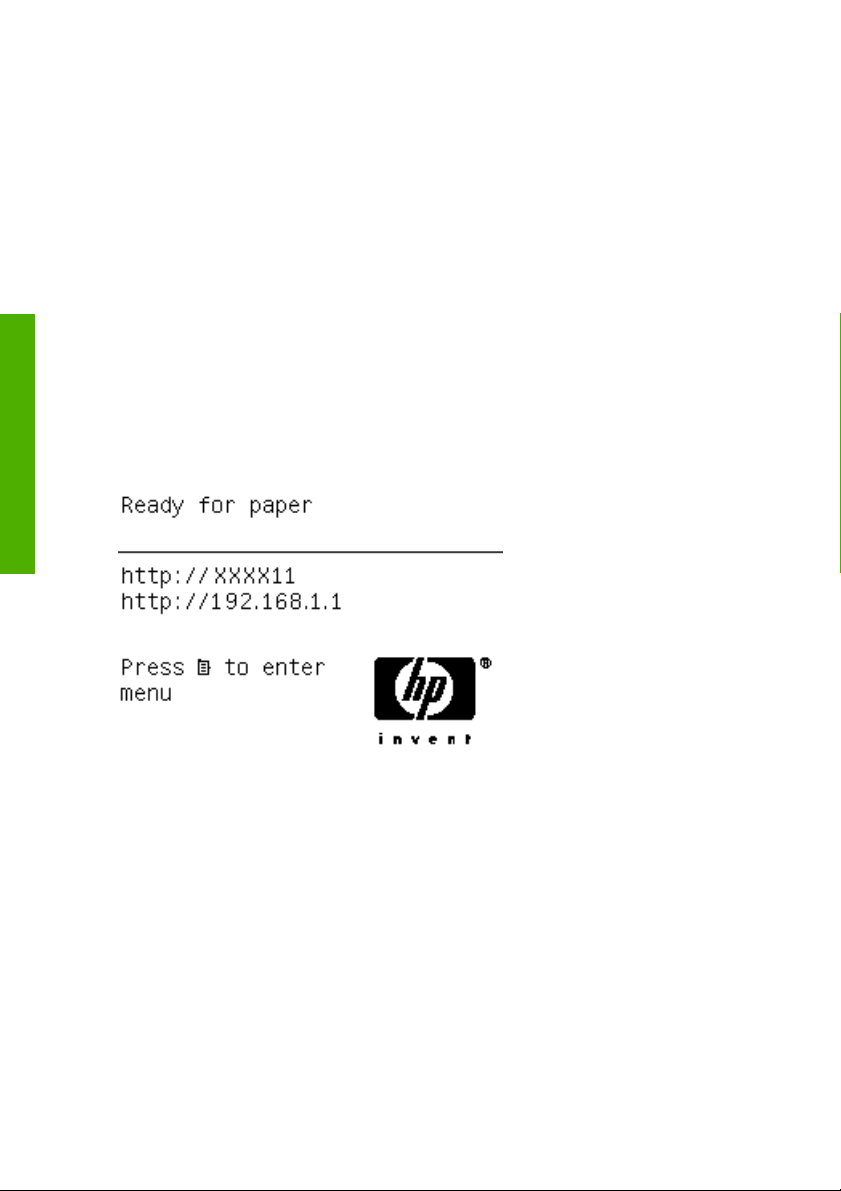
Προσαρµογή του εκτυπωτή
Τα παρακάτω προγράµµατα περιήγησης στο Web είναι γνωστό ότι είναι
συµβατά µε τον ενσωµατωµένο web server:
Internet Explorer 5.5 ή νεότερο, για Windows
●
Internet Explorer 5.1 ή νεότερο, για Mac OS X
●
Netscape Navigator 6.01 ή νεότερο
●
Mozilla 1.5 ή νεότερο
●
Mozilla Firefox 1.0 ή νεότερο
●
Safari
●
Για πρόσβαση στον ενσωµατωµένο Web server σε οποιονδήποτε
υπολογιστή, ανοίξτε το πρόγραµµα περιήγησης στο Web και δώστε τη
διεύθυνση του εκτυπωτή. Μπορείτε να µάθετε τη διεύθυνση του εκτυπωτή
(ξεκινώντας µε http:) από την οθόνη στον µπροστινό πίνακα, εάν δείτε την
οθόνη κατάστασης.
Εάν έχετε ακολουθήσει αυτές τις οδηγίες αλλά δεν καταφέρατε να φτάσετε
στον ενσωµατωµένο Web Server, ανατρέξτε στην ενότητα Χρήση του
εκτυπωτή στο DVD.
10 Κεφάλαιο 2 Προσαρµογή του εκτυπωτή ELWW
Page 17
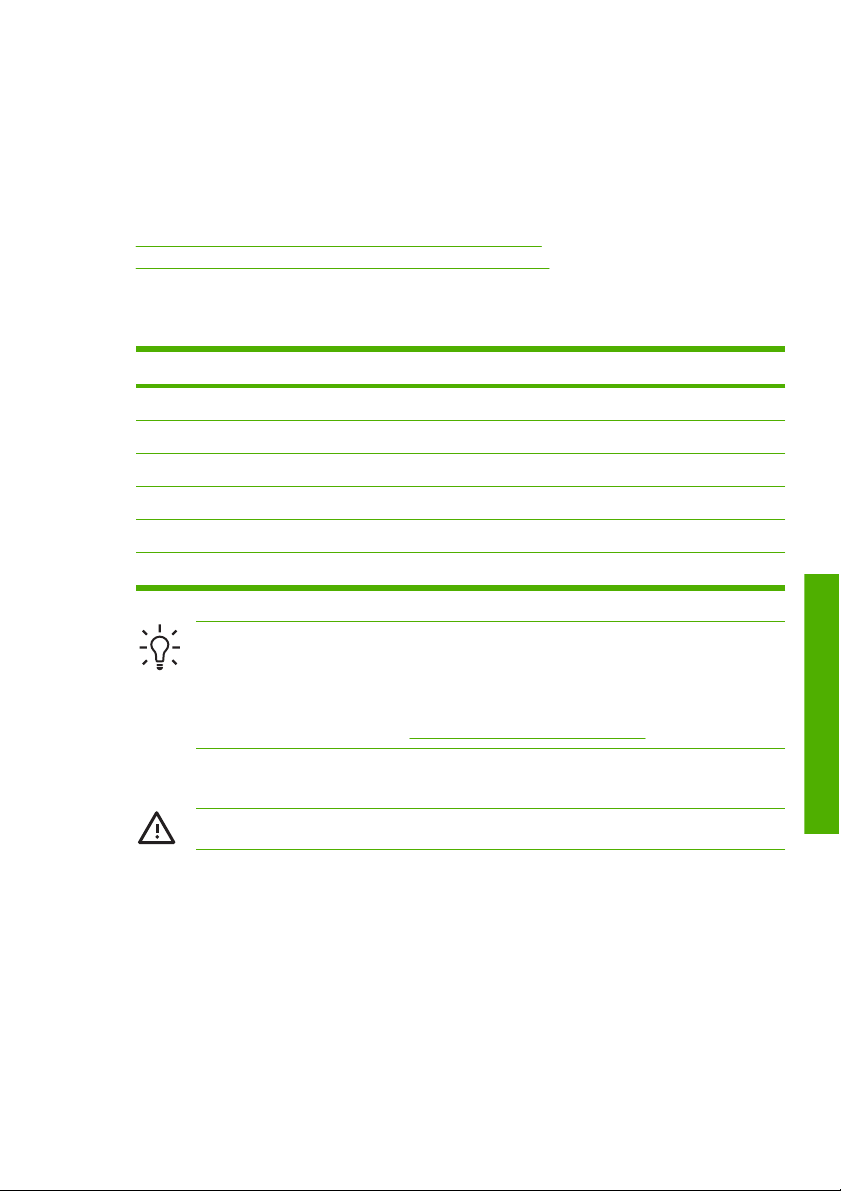
3 Χειρισµός χαρτιού
Επιλογή του άξονα που θα χρησιµοποιηθεί
Ελέγξτε ότι χρησιµοποιείτε το σωστό άξονα. Οι εικόνες στη διαδικασία
Τοποθέτηση ρολού στον άξονα στη σελίδα 11 και στη διαδικασία
Φόρτωση ρολού στον εκτυπωτή στη σελίδα 15 παρουσιάζουν το µαύρο
άξονα. Πρέπει να χρησιµοποιήσετε τον γκρίζο άξονα εάν φορτώνετε τις
παρακάτω κατηγορίες και τύπους χαρτιού σε ρολό που έχει µεγαλύτερο
πλάτος από 36 ίντσες (91,5 cm).
Κατηγορία χαρτιού Τύπος χαρτιού
Χαρτί Bond και µε επικάλυψη Απλό χαρτί
Χαρτί Bond και µε επικάλυψη Χαρτί Bond Bright White
Χαρτί Bond και µε επικάλυψη Coated Paper (Χαρτί µε επικάλυψη)
Χαρτί για τεχνικές εργασίες Χαρτί αντιγραφής
Χαρτί για τεχνικές εργασίες Ηµιδιαφανές χαρτί Bond
Χαρτί για τεχνικές εργασίες Περγαµηνή
Συµβουλή
Εάν χρησιµοποιείτε συχνά διαφορετικούς τύπους
χαρτιού, µπορείτε να αλλάζετε τα ρολά πιο γρήγορα, εάν
τοποθετήσετε εκ των προτέρων ρολά διαφορετικών τύπων χαρτιού
σε διαφορετικούς άξονες. Για την προµήθεια πρόσθετων αξόνων,
ανατρέξτε στην ενότητα
Εξαρτήµατα στη σελίδα 51.
Τοποθέτηση ρολού στον άξονα
ΠΡΟΕΙ∆/ΣΗ!
ELWW
Βεβαιωθείτε ότι ο δίσκος φύλλων είναι κλειστός.
Επιλογή του άξονα που θα χρησιµοποιηθεί
Χειρισµός χαρτιού
11
Page 18
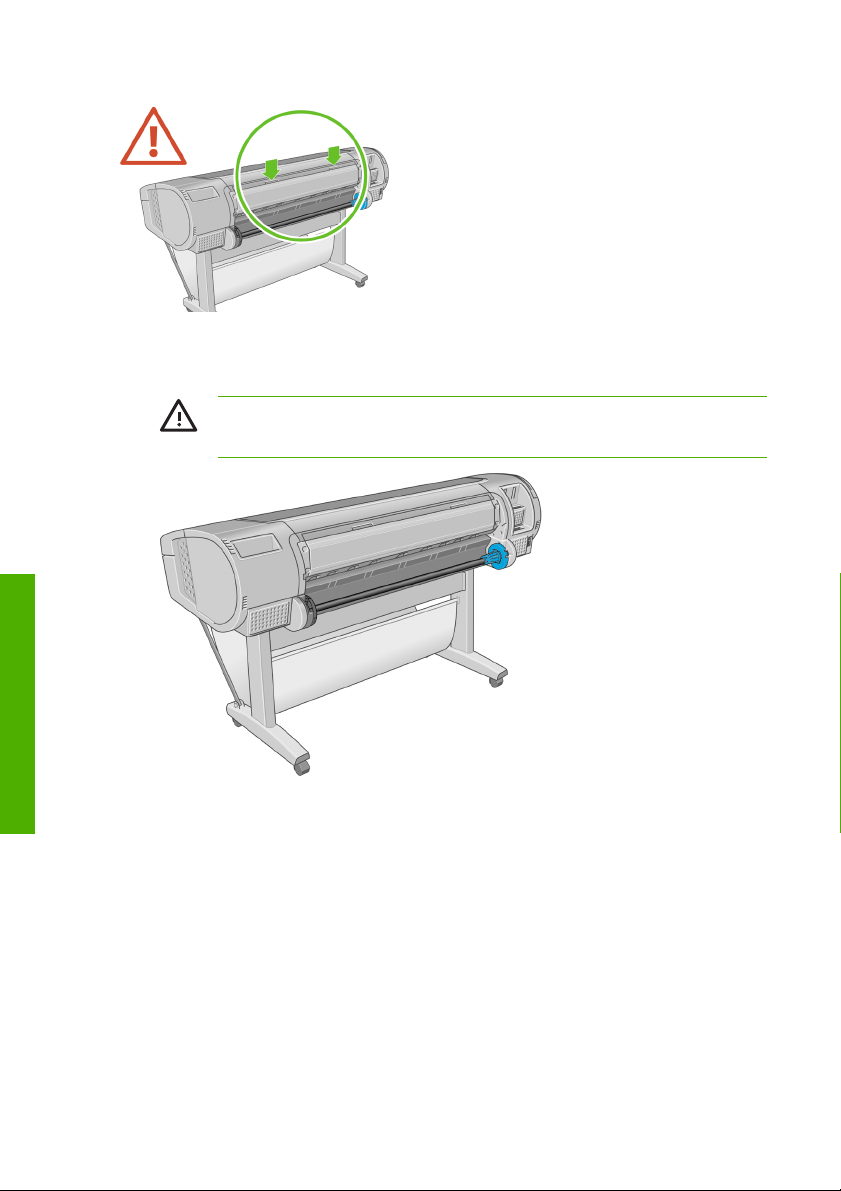
1. Αφαιρέστε το δεξιό άκρο του άξονα από τον εκτυπωτή και µετά το άλλο
άκρο.
ΠΡΟΕΙ∆/ΣΗ!
Μην βάζετε τα δάχτυλά σας µέσα στα στηρίγµατα
του άξονα κατά τη διαδικασία αφαίρεσης.
Χειρισµός χαρτιού
12 Κεφάλαιο 3 Χειρισµός χαρτιού ELWW
Page 19
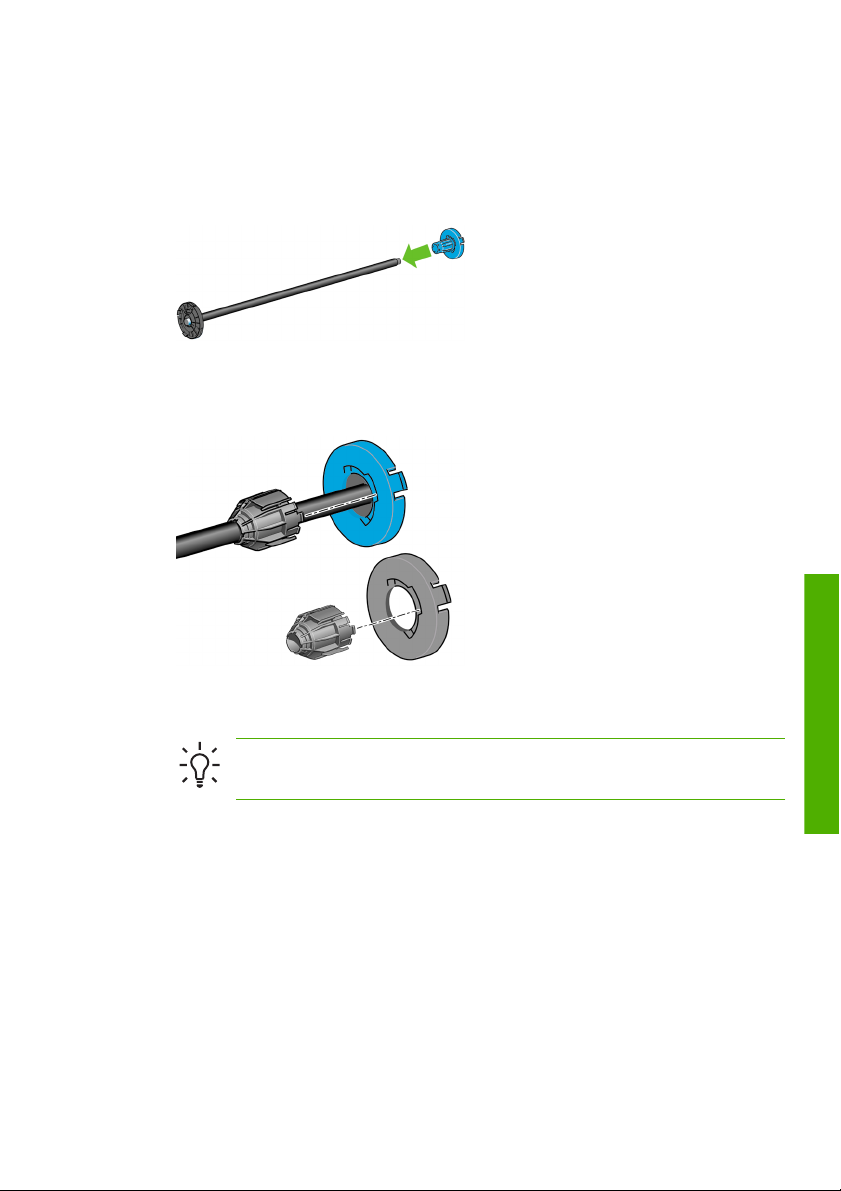
2. Ο άξονας έχει ένα στέλεχος τερµατισµού σε κάθε άκρο για να
διατηρείται το ρολό στη θέση του. Το µπλε στέλεχος τερµατισµού
µπορεί να αφαιρεθεί για να τοποθετήσετε νέο ρολό. Σύρεται κατά
µήκος του άξονα για να συγκρατεί ρολά διαφορετικού πλάτους.
Αφαιρέστε το µπλε στέλεχος τερµατισµού από το άκρο του άξονα.
3. Εάν το ρολό σας διαθέτει σκληρό κεντρικό χαρτόνι τριών ιντσών,
βεβαιωθείτε ότι έχουν εγκατασταθεί οι κεντρικοί προσαρµογείς που
παρέχονται µε τον εκτυπωτή.
ELWW
4. Εάν το ρολό είναι µακρύ, τοποθετήστε τον άξονα οριζόντια σε ένα
τραπέζι και φορτώστε το ρολό σε αυτή τη θέση.
Συµβουλή
Ενδέχεται να χρειαστείτε δύο άτοµα για το χειρισµό
µεγάλου ρολού.
Τοποθέτηση ρολού στον άξονα
Χειρισµός χαρτιού
13
Page 20
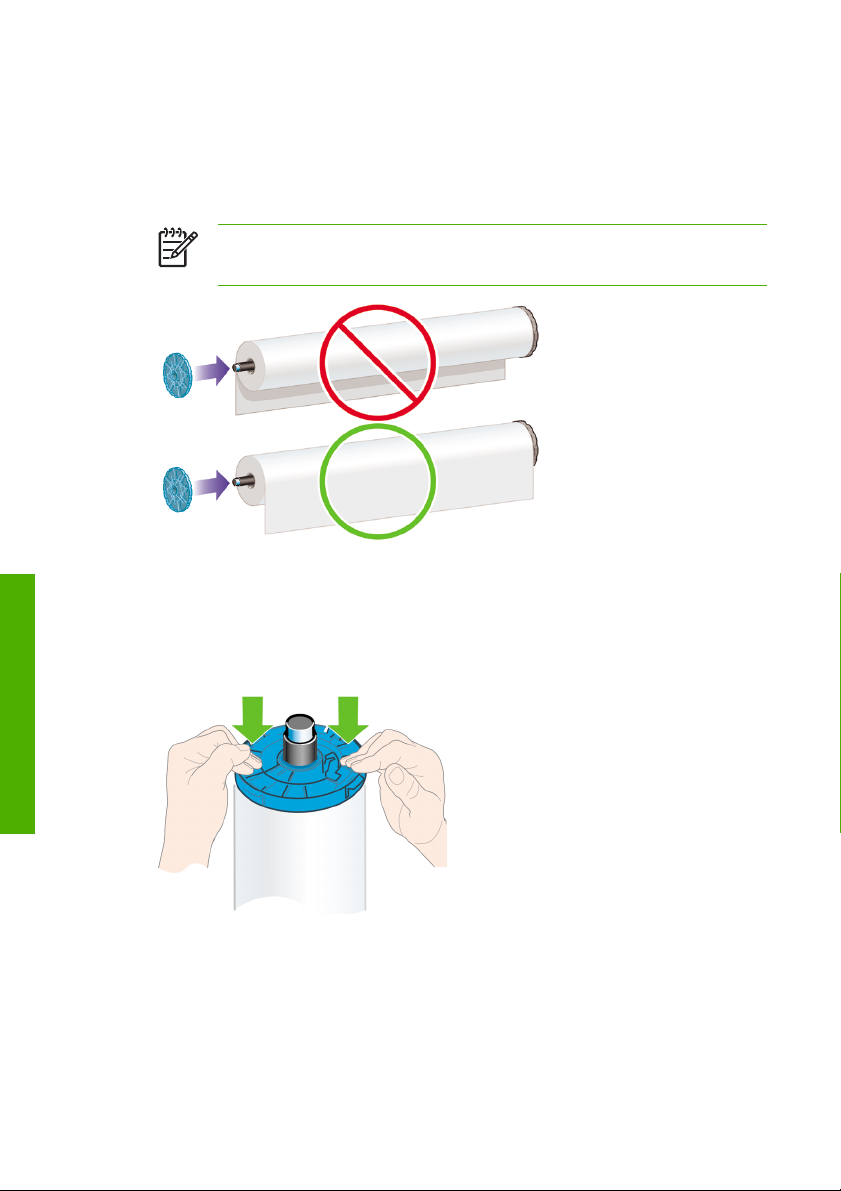
5. Τοποθετήστε το νέο ρολό στον άξονα. Βεβαιωθείτε ότι ο τύπος χαρτιού
έχει τον προσανατολισµό που εικονίζεται. Εάν δεν τον έχει, αφαιρέστε
το ρολό, περιστρέψτε το 180 µοίρες και τοποθετήστε το και πάλι στον
άξονα. Υπάρχουν ετικέτες επάνω στον άξονα που υποδεικνύουν το
σωστό προσανατολισµό.
Σηµείωση
Από το πίσω µέρος του εκτυπωτή, το µπλε
στέλεχος τερµατισµού θα τοποθετηθεί στη δεξιά υποδοχή.
Βεβαιωθείτε ότι και τα δύο άκρα του ρολού βρίσκονται όσο το δυνατόν
πιο κοντά στα στελέχη τερµατισµού του άξονα.
Χειρισµός χαρτιού
6. Τοποθετήστε το µπλε στέλεχος τερµατισµού του χαρτιού στο ανοιχτό
άκρο του άξονα και πιέστε το προς την άκρη του ρολού.
7. Φροντίστε να τοποθετήσετε το µπλε στέλεχος τερµατισµού του
χαρτιού όσο το δυνατόν πιο µέσα µέχρι και τα δύο άκρα να
ακουµπήσουν στα στελέχη τερµατισµού.
14 Κεφάλαιο 3 Χειρισµός χαρτιού ELWW
Page 21
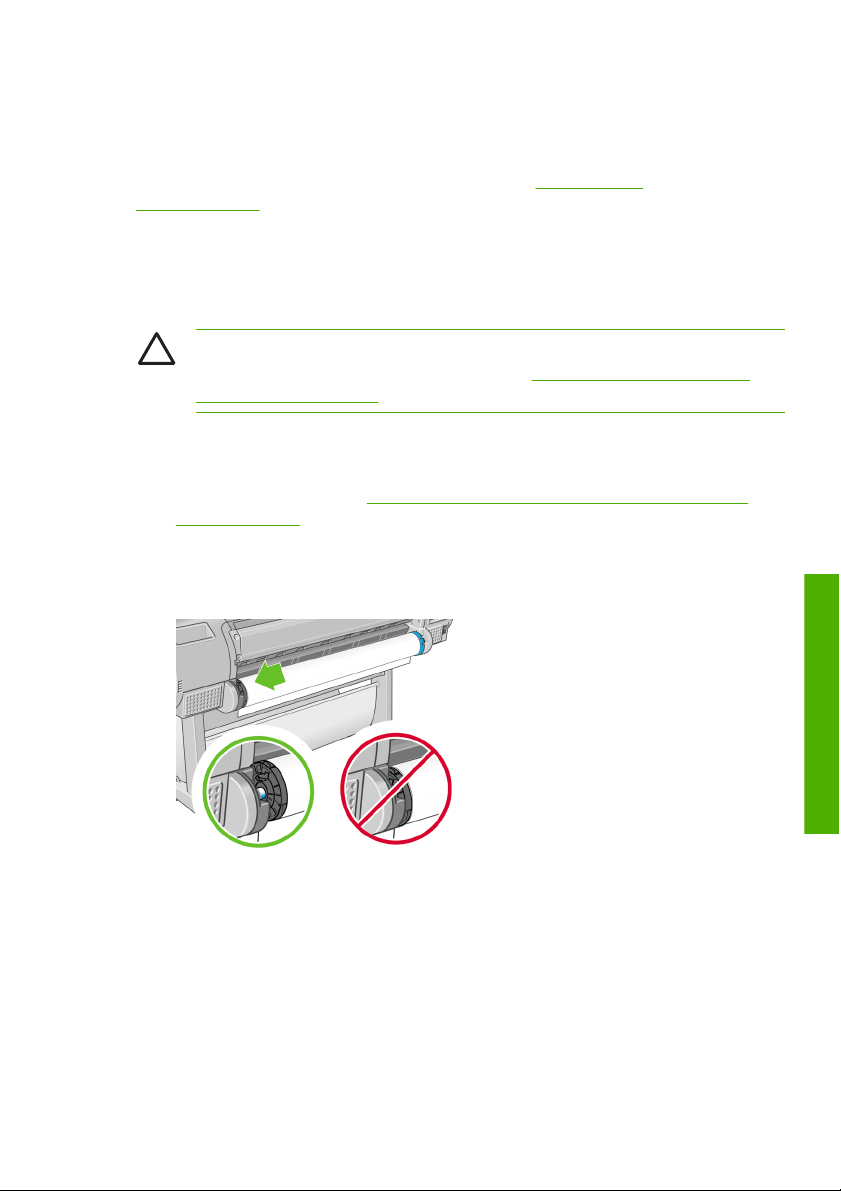
Εάν χρησιµοποιείτε συχνά διαφορετικούς τύπους χαρτιού, µπορείτε να
αλλάζετε τα ρολά πιο γρήγορα, εάν τοποθετήσετε εκ των προτέρων ρολά
διαφορετικών τύπων χαρτιού σε διαφορετικούς άξονες. Για την προµήθεια
πρόσθετων αξόνων, ανατρέξτε στην ενότητα
στη σελίδα 51.
Φόρτωση ρολού στον εκτυπωτή
Υπάρχουν δύο τρόποι για την τοποθέτηση ενός ρολού. Συνιστάται η
διαδικασία εύκολης τοποθέτησης.
Εξαρτήµατα
ΠΡΟΣΟΧΗ
Για να ξεκινήσετε αυτές τις διαδικασίες, πρέπει να έχετε
φορτώσει ένα ρολό στον άξονα. ∆είτε
άξονα στη σελίδα 11.
∆ιαδικασία εύκολης φόρτωσης
1. Ελέγξτε ότι χρησιµοποιείτε το σωστό άξονα για τον τύπο χαρτιού που
χρησιµοποιείτε (δείτε
στη σελίδα 11).
2. Σταθείτε πίσω από τον εκτυπωτή, αφήστε το µαύρο άκρο του άξονα
στην αριστερή υποδοχή ρολού. Μην τοποθετήσετε το άκρο τελείως
µέσα στην υποδοχή ρολού.
Επιλογή του άξονα που θα χρησιµοποιηθεί
Τοποθέτηση ρολού στον
Χειρισµός χαρτιού
ELWW
Φόρτωση ρολού στον εκτυπωτή
15
Page 22
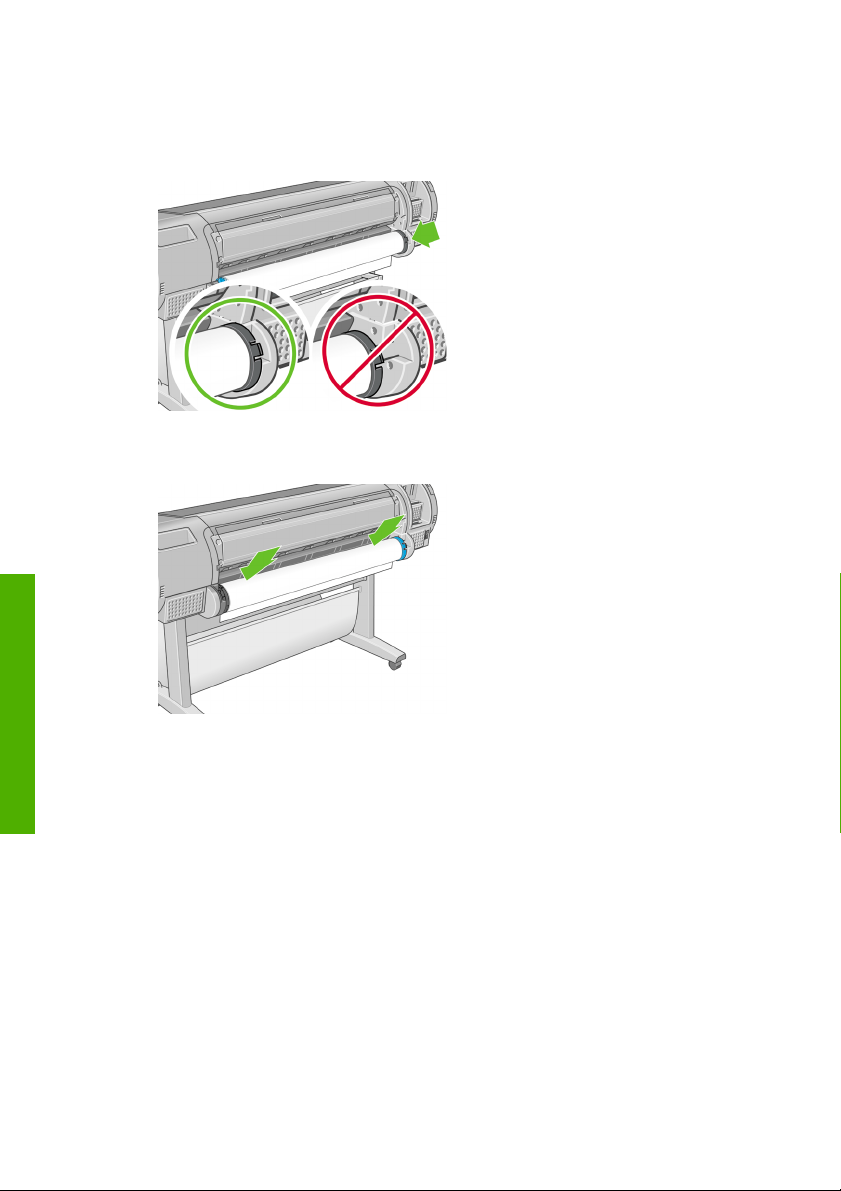
3. Αφήστε το µπλε άκρο του άξονα στη δεξιά υποδοχή ρολού. Εάν
τοποθετείτε τον γκρίζο άξονα, πρέπει η στρογγυλεµένη πλευρά της
επάνω πλευράς του άξονα να βρίσκεται στην υποδοχή ρολού.
4. Και µε τα δύο χέρια, πιέστε τον άξονα ταυτόχρονα και στις δύο
υποδοχές ρολού. Ο άξονας θα ασφαλίσει στη θέση του.
Χειρισµός χαρτιού
16 Κεφάλαιο 3 Χειρισµός χαρτιού ELWW
Page 23
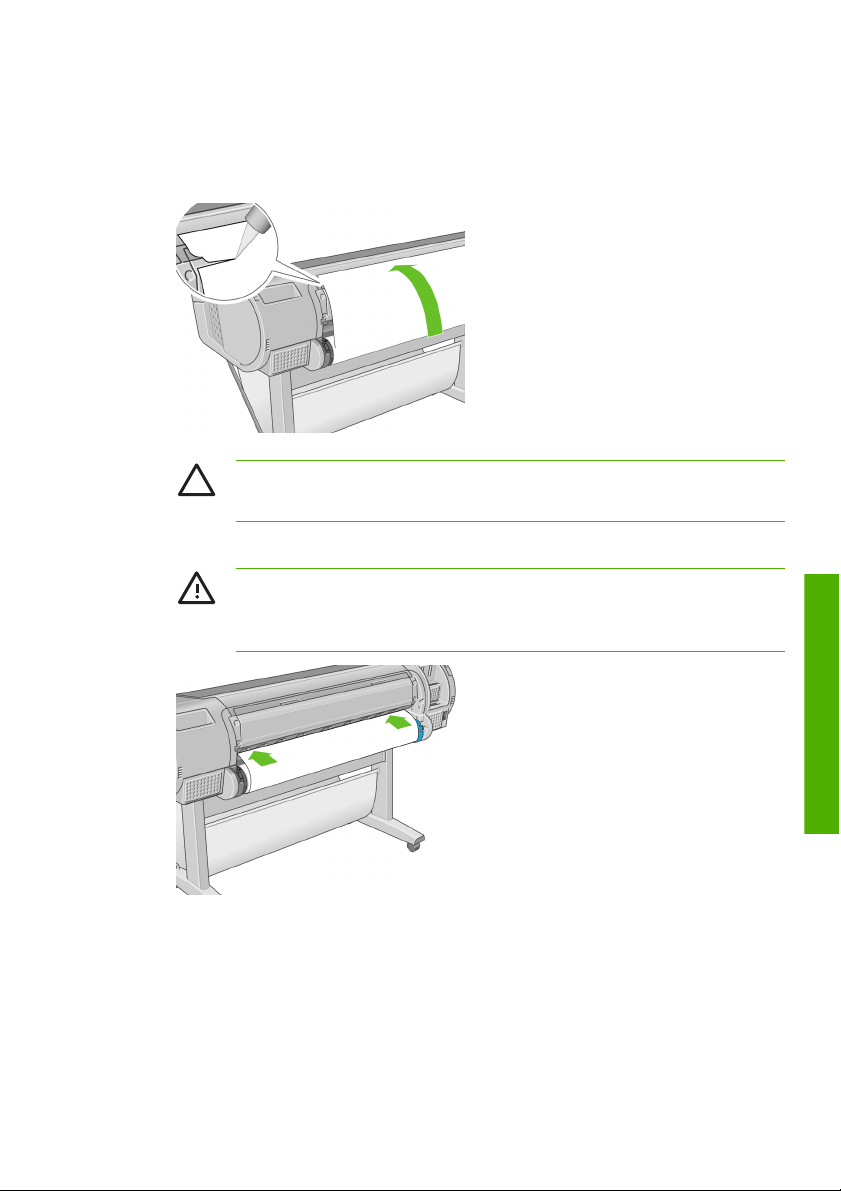
5. Εάν το άκρο του ρολού είναι φθαρµένο (µερικές φορές λόγω της
ταινίας που χρησιµοποιείται για τη συγκράτηση του άκρου του ρολού)
ή δεν είναι ίσιο, τραβήξτε το χαρτί λίγο πέρα από το αυλάκι κοπής και
χρησιµοποιήστε κόφτη για να κόψετε ίσια την πλευρά.
ΠΡΟΣΟΧΗ
Κόψτε το χαρτί όσο το δυνατόν πιο ίσια, διότι το
χαρτί που δεν είναι οµοιόµορφο δεν θα φορτωθεί σωστά.
6. Εισάγετε το άκρο του χαρτιού στον τροφοδότη.
ΠΡΟΕΙ∆/ΣΗ!
Προσέξτε να µην βάλετε τα δάχτυλά σας στη
διαδροµή χαρτιού του εκτυπωτή διότι τα αποτελέσµατα µπορεί
να είναι οδυνηρά.
Χειρισµός χαρτιού
ELWW
Φόρτωση ρολού στον εκτυπωτή
17
Page 24
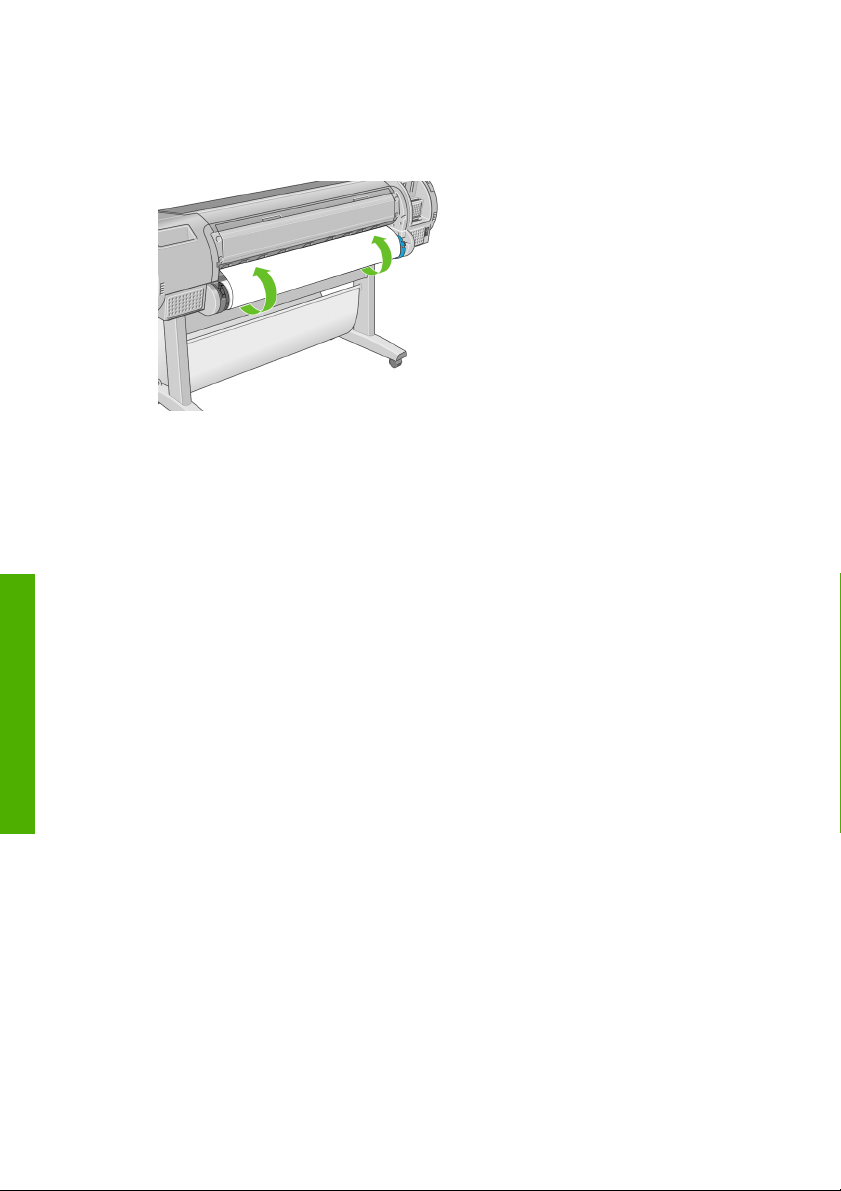
7. Περιστρέψτε το ρολό µέσα στον τροφοδότη µέχρι να νοιώσετε
αντίσταση. Ο εκτυπωτής θα εντοπίσει το χαρτί και θα το τροφοδοτήσει
αυτόµατα µέσα στον εκτυπωτή.
8. Όταν το χαρτί τοποθετηθεί µέσα στον εκτυπωτή, εµφανίζεται µήνυµα
στην οθόνη του µπροστινού πίνακα που σας ρωτάει εάν τοποθετείτε
ρολό ή φύλλο. Επιλέξτε Roll (Ρολό) µε τα πλήκτρα Επάνω και Κάτω
και πιέστε OK.
Χειρισµός χαρτιού
18 Κεφάλαιο 3 Χειρισµός χαρτιού ELWW
Page 25

9. Επιλέξτε την κατηγορία και τον τύπο χαρτιού.
Συµβουλή
Εάν έχετε φορτώσει έναν τύπο χαρτιού του οποίου
το όνοµα δεν εµφανίζεται στη λίστα χαρτιού (στο πρόγραµµα
οδήγησης και στο µπροστινό πλαίσιο), µπορείτε να επιλέξετε
ένα γενικό όνοµα χαρτιού. Για παράδειγµα, αν φορτώνετε HP
Aquarella Art Paper ή Epson Smooth Fine Art Paper και δεν
βρίσκετε το ακριβές όνοµα στη λίστα χαρτιού, µπορείτε να
επιλέξετε Fine art paper (Χαρτί σχεδίασης υψηλής
ποιότητας).
10. Ο εκτυπωτής θα ελέγξει την ευθυγράµµιση και θα µετρήσει το πλάτος.
11. Κοιτάξτε τον µπροστινό πίνακα γιατί µπορεί να δείτε κάποιες οδηγίες.
12. Όταν το ρολό ευθυγραµµιστεί, στον µπροστινό πίνακα εµφανίζεται το
µήνυµα Ready (Έτοιµο) και ο εκτυπωτής είναι έτοιµος να εκτυπώσει.
Εάν το ρολό δεν είναι ευθυγραµµισµένο, ακολουθήστε τις οδηγίες στην
οθόνη του µπροστινού πίνακα.
Χειρισµός χαρτιού
ELWW
Φόρτωση ρολού στον εκτυπωτή
19
Page 26
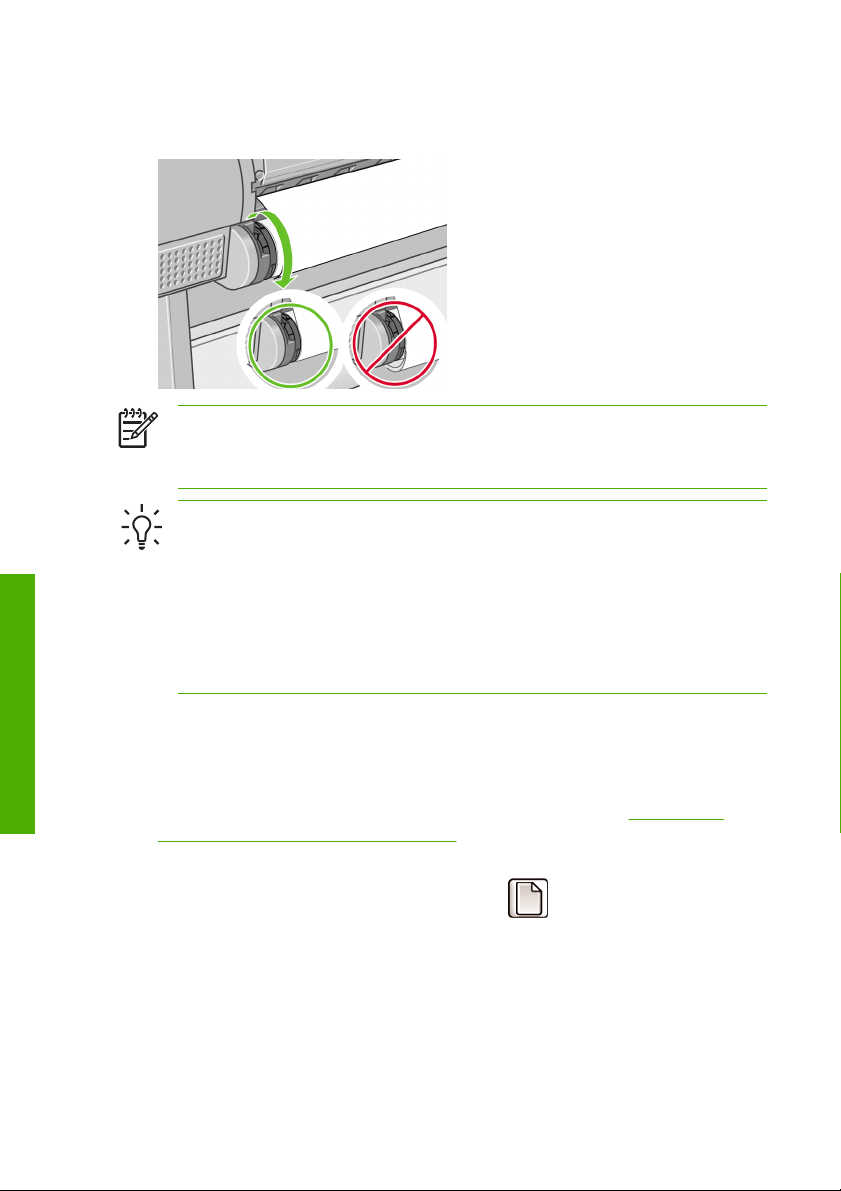
13. Εάν το χαρτί είναι χαλαρό στο ρολό, τυλίξτε το απαλά από το άκρο το
άξονα µέχρι να σφίξει.
Σηµείωση
Εάν παρουσιαστεί κάποιο µη αναµενόµενο πρόβληµα
σε οποιοδήποτε στάδιο της διαδικασίας φόρτωσης του χαρτιού,
ανατρέξτε στην ενότητα Χρήση του εκτυπωτή στο DVD.
Συµβουλή
Όταν οι εκτυπώσεις πέφτουν µέσα στο καλάθι, µπορεί
να σκιστούν ή να δηµιουργηθούν σηµάδια µελανιού από άλλες
εκτυπώσεις. Για να αποφευχθεί αυτό, πιάστε τις εκτυπώσεις καθώς
κόβονται από το ρολό και µην στοιβάζετε εκτυπώσεις µέσα στο
Χειρισµός χαρτιού
καλάθι ή απενεργοποιήστε την αυτόµατη κοπή. Ανατρέξτε στην
ενότητα Χρήση του εκτυπωτή στο DVD και χρησιµοποιήστε το
πλήκτρο Τροφοδοσίας και αποκοπής φόρµας, για να ελευθερώσετε
την εκτύπωση.
∆ιαδικασία από το µενού χαρτιού
Ως εναλλακτική µπορείτε να χρησιµοποιήσετε το µενού χαρτιού ώστε να
ξεκινήσει η διαδικασία φόρτωσης χαρτιού.
1. Ακολουθήστε τα βήµατα ένα έως πέντε στην ενότητα
εύκολης φόρτωσης στη σελίδα 15.
2. Πιέστε το πλήκτρο Μενού για να επιστρέψετε στο κύριο µενού και
επιλέξτε το εικονίδιο του µενού χαρτιού
∆ιαδικασία
.
20 Κεφάλαιο 3 Χειρισµός χαρτιού ELWW
Page 27
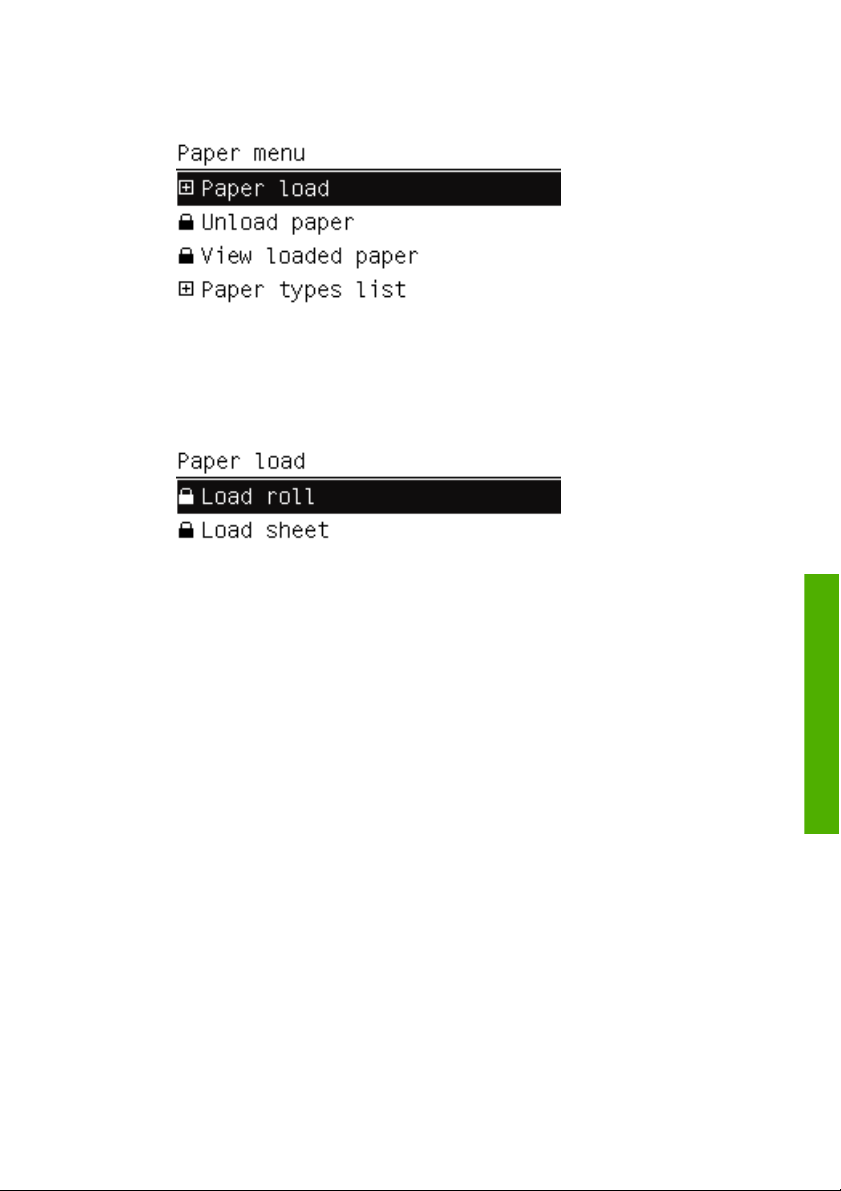
3. Επιλέξτε Paper load (Φόρτωση χαρτιού).
4. Επιλέξτε Load roll (Φόρτωση ρολού).
ELWW
Φόρτωση ρολού στον εκτυπωτή
Χειρισµός χαρτιού
21
Page 28

5. Επιλέξτε την κατηγορία και τον τύπο χαρτιού.
Χειρισµός χαρτιού
6. Συνεχίστε στο βήµα έξι της διαδικασίας εύκολης φόρτωσης,
παραλείποντας τα βήµατα οκτώ και εννιά.
Αφαίρεση ρολού
Πριν την αφαίρεση ενός ρολού, ελέγξτε εάν υπάρχει χαρτί στο ρολό ή εάν
το χαρτί έχει τελειώσει στο ρολό και ακολουθήστε την κατάλληλη
διαδικασία, όπως περιγράφεται παρακάτω.
Συµβουλή
Εάν έχετε φορτώσει έναν τύπο χαρτιού του οποίου
το όνοµα δεν εµφανίζεται στη λίστα χαρτιού (στο πρόγραµµα
οδήγησης και στο µπροστινό πλαίσιο), µπορείτε να επιλέξετε
ένα γενικό όνοµα χαρτιού. Για παράδειγµα, αν φορτώνετε HP
Aquarella Art Paper ή Epson Smooth Fine Art Paper και δεν
βρίσκετε το ακριβές όνοµα στη λίστα χαρτιού, µπορείτε να
επιλέξετε Fine art paper (Χαρτί σχεδίασης υψηλής
ποιότητας).
Συµβουλή
Όταν οι εκτυπώσεις πέφτουν µέσα στο καλάθι, µπορεί
να σκιστούν ή να δηµιουργηθούν σηµάδια µελανιού από άλλες
εκτυπώσεις. Για να αποφευχθεί αυτό, πιάστε τις εκτυπώσεις καθώς
κόβονται από το ρολό και µην στοιβάζετε εκτυπώσεις µέσα στο
καλάθι ή απενεργοποιήστε την αυτόµατη κοπή. Ανατρέξτε στην
ενότητα Χρήση του εκτυπωτή στο DVD και χρησιµοποιήστε το
πλήκτρο Τροφοδοσίας και αποκοπής φόρµας, για να ελευθερώσετε
την εκτύπωση.
22 Κεφάλαιο 3 Χειρισµός χαρτιού ELWW
Page 29

ΠΡΟΣΟΧΗ
Μην αγγίζετε το χαρτί στη διάρκεια της εκτύπωσης,
καθώς µπορεί να προκληθούν ελαττώµατα ως προς την ποιότητα
εκτύπωσης.
∆ιαδικασία µε το πλήκτρο Αφαίρεσης χαρτιού µε χαρτί σε ρολό
Εάν υπάρχει χαρτί στο ρολό, ακολουθήστε την παρακάτω διαδικασία.
1. Πιέστε το πλήκτρο Αφαίρεσης χαρτιού στον µπροστινό πίνακα.
2. Όταν ζητηθεί µε µήνυµα στην οθόνη του µπροστινού πίνακα,
ανασηκώστε τον µπλε µοχλό στα αριστερά.
3. Όταν ζητηθεί µε µήνυµα στην οθόνη του µπροστινού πίνακα, τυλίξτε
απαλά το χαρτί από το άκρο του άξονα µέχρι να αποµακρυνθεί από
τον εκτυπωτή.
4. Όταν ζητηθεί µε µήνυµα στην οθόνη του µπροστινού πίνακα,
χαµηλώστε τον µπλε µοχλό.
∆ιαδικασία από το µενού χαρτιού µε χαρτί στο ρολό
Εάν υπάρχει χαρτί στο ρολό, µπορείτε επίσης να ξεκινήσετε τη διαδικασία
από το µενού χαρτιού στο κύριο µενού του µπροστινού πίνακα.
1. Πιέστε το πλήκτρο Μενού για να επιστρέψετε στο κύριο µενού και
ELWW
επιλέξτε το εικονίδιο του µενού χαρτιού
.
2. Επιλέξτε Unload paper (Αφαίρεση χαρτιού).
3. Συνεχίστε από το βήµα δύο της διαδικασίας µε το πλήκτρο Αφαίρεσης
χαρτιού.
Αφαίρεση ρολού
23
Χειρισµός χαρτιού
Page 30

∆ιαδικασία εξαγωγής του χαρτιού από το ρολό
Εάν το άκρο του χαρτιού δεν είναι πια προσαρτηµένο στο ρολό,
ακολουθήστε την παρακάτω διαδικασία.
1. Εάν έχετε ήδη ξεκινήσει τη διαδικασία αφαίρεσης, πιέστε το
πλήκτρο Άκυρο στον µπροστινό πίνακα για να ακυρώσετε τη
διαδικασία.
2. Ανασηκώστε τον µπλε µοχλό στα αριστερά. Εάν στον µπροστινό
πίνακα εµφανίζεται µια προειδοποίηση για το µοχλό, µπορείτε να την
αγνοήσετε.
3. Τραβήξτε το χαρτί έξω από τον εκτυπωτή. Τραβήξτε από οποιοδήποτε
σηµείο είναι δυνατή η πρόσβαση στο χαρτί και συνιστάται το πίσω
µέρος του εκτυπωτή.
4. Χαµηλώστε τον µπλε µοχλό.
5. Εάν στον µπροστινό πίνακα εµφανίζεται ένα προειδοποιητικό µήνυµα,
πιέστε το κουµπί ΟΚ για να σβήσει.
Τοποθέτηση ενός φύλλου χαρτιού
Υπάρχουν δύο τρόποι για την τοποθέτηση ενός φύλλου. Συνιστάται η
διαδικασία εύκολης τοποθέτησης.
Χειρισµός χαρτιού
ΠΡΟΣΟΧΗ
αφαιρεθεί πριν τη φόρτωση ενός φύλλου. ∆είτε
στη σελίδα 22 και Αφαίρεση µεµονωµένου φύλλου χαρτιού
στη σελίδα 31.
Οποιοδήποτε φορτωµένο ρολό ή φύλλο πρέπει να
Αφαίρεση ρολού
ΠΡΟΕΙ∆/ΣΗ!
Για φύλλα µε πάχος µεγαλύτερο από 0,5mm, πρέπει
να έχετε χώρο πίσω από τον εκτυπωτή ίσο µε το µήκος του φύλλου.
24 Κεφάλαιο 3 Χειρισµός χαρτιού ELWW
Page 31

∆ιαδικασία εύκολης φόρτωσης
1. Σταθείτε µπροστά από τον εκτυπωτή και ανοίξτε το δίσκο φύλλων. Εάν
το φύλλο είναι µακρύ, ανοίξτε τη δεξιά προέκταση. Εάν το φύλλο είναι
πλατύ, ανοίξτε την αριστερή προέκταση.
Συµβουλή
Εάν είναι δύσκολο να ανοίξετε το δίσκο,
προσπαθήστε να τον ανοίξετε από το πίσω µέρος του
εκτυπωτή.
Σηµείωση
Οι προεκτάσεις είναι 7 εκατοστών και θα
ασφαλίσουν στη θέση τους.
Χειρισµός χαρτιού
ELWW
Τοποθέτηση ενός φύλλου χαρτιού
25
Page 32

2. Εισαγάγετε το φύλλο µέσα στον τροφοδότη. Φορτώστε το φύλλο
ευθυγραµµισµένο µε τη γραµµή τοποθέτησης και εισαγάγετε µέχρι το
χαρτί να σταµατήσει, ενώ µε τα πιο παχιά φύλλα θα αισθανθείτε
αντίσταση. Ο εκτυπωτής θα εντοπίσει το φύλλο µέσα σε τρία
δευτερόλεπτα. Στην οθόνη του µπροστινού πίνακα θα ξεκινήσει µια
αντίστροφη µέτρηση.
ΠΡΟΕΙ∆/ΣΗ!
Προσέξτε να µην βάλετε τα δάχτυλά σας στη
διαδροµή χαρτιού του εκτυπωτή διότι τα αποτελέσµατα µπορεί
Χειρισµός χαρτιού
να είναι οδυνηρά.
3. Μετά από την αντίστροφη µέτρηση, το χαρτί τροφοδοτείται µέσα στον
εκτυπωτή. Οδηγήστε το φύλλο µέσα στον εκτυπωτή αφού αυτή η
ενέργεια είναι ιδιαίτερα σηµαντική για τα πιο χοντρά χαρτιά.
4. Στην οθόνη του µπροστινού πίνακα εµφανίζεται µήνυµα που σας
ρωτάει εάν φορτώνετε ρολό ή φύλλο. Επιλέξτε Sheet (Φύλλο) µε τα
πλήκτρα Επάνω και Κάτω.
26 Κεφάλαιο 3 Χειρισµός χαρτιού ELWW
Page 33

5. Εισάγετε την κατηγορία και τον τύπο χαρτιού.
Συµβουλή
Εάν έχετε φορτώσει έναν τύπο χαρτιού του οποίου
το όνοµα δεν εµφανίζεται στη λίστα χαρτιού (στο πρόγραµµα
οδήγησης και στο µπροστινό πλαίσιο), µπορείτε να επιλέξετε
ένα γενικό όνοµα χαρτιού. Για παράδειγµα, αν φορτώνετε HP
Aquarella Art Paper ή Epson Smooth Fine Art Paper και δεν
βρίσκετε το ακριβές όνοµα στη λίστα χαρτιού, µπορείτε να
επιλέξετε Fine art paper (Χαρτί σχεδίασης υψηλής
ποιότητας).
Χειρισµός χαρτιού
ELWW
Τοποθέτηση ενός φύλλου χαρτιού
27
Page 34

6. Ο εκτυπωτής θα ελέγξει την ευθυγράµµιση και θα µετρήσει το φύλλο.
Σηµείωση
από το µπροστινό µέρος του εκτυπωτή.
7. Εάν το χαρτί έχει φορτωθεί σωστά, στον µπροστινό πίνακα
εµφανίζεται το µήνυµα Ready (Έτοιµο) και ο εκτυπωτής είναι έτοιµος
να εκτυπώσει. Εάν το χαρτί δεν είναι ίσιο, ακολουθήστε τις οδηγίες
στην οθόνη του µπροστινού πίνακα.
Χειρισµός χαρτιού
Σηµείωση
Όταν φορτωθεί σωστά, το φύλλο βρίσκεται στο πίσω
µέρος του εκτυπωτή.
Σηµείωση
Εάν παρουσιαστεί κάποιο µη αναµενόµενο πρόβληµα
σε οποιοδήποτε στάδιο της διαδικασίας φόρτωσης του χαρτιού,
ανατρέξτε στην ενότητα Χρήση του εκτυπωτή στο DVD.
∆ιαδικασία από το µενού χαρτιού
Ως εναλλακτική µπορείτε να χρησιµοποιήσετε το µενού χαρτιού ώστε να
ξεκινήσει η διαδικασία φόρτωσης χαρτιού.
1. Εκτελέστε το βήµα ένα της διαδικασίας εύκολης φόρτωσης.
Ανάλογα µε το µήκος του φύλλου, θα τροφοδοτηθεί
28 Κεφάλαιο 3 Χειρισµός χαρτιού ELWW
Page 35

2. Πιέστε το πλήκτρο Μενού για να επιστρέψετε στο κύριο µενού και
επιλέξτε το εικονίδιο του µενού χαρτιού
3. Επιλέξτε Paper load (Φόρτωση χαρτιού).
.
ELWW
Τοποθέτηση ενός φύλλου χαρτιού
Χειρισµός χαρτιού
29
Page 36

4. Επιλέξτε Load sheet (Τοποθέτηση φύλλου).
5. Επιλέξτε την κατηγορία και τον τύπο χαρτιού.
Χειρισµός χαρτιού
Συµβουλή
Εάν έχετε φορτώσει έναν τύπο χαρτιού του οποίου
το όνοµα δεν εµφανίζεται στη λίστα χαρτιού (στο πρόγραµµα
οδήγησης και στο µπροστινό πλαίσιο), µπορείτε να επιλέξετε
ένα γενικό όνοµα χαρτιού. Για παράδειγµα, αν φορτώνετε HP
Aquarella Art Paper ή Epson Smooth Fine Art Paper και δεν
βρίσκετε το ακριβές όνοµα στη λίστα χαρτιού, µπορείτε να
επιλέξετε Fine art paper (Χαρτί σχεδίασης υψηλής
ποιότητας).
6. Συνεχίστε στο βήµα δύο της διαδικασίας εύκολης φόρτωσης,
παραλείποντας τα βήµατα τέσσερα και πέντε.
30 Κεφάλαιο 3 Χειρισµός χαρτιού ELWW
Page 37

Αφαίρεση µεµονωµένου φύλλου χαρτιού
Για να αφαιρέσετε ένα φύλλο χωρίς να έχει εκτυπωθεί, χρησιµοποιήστε το
πλήκτρο Αφαίρεσης χαρτιού ή τη διαδικασία από το µενού χαρτιού.
Σηµείωση
Για να αφαιρέσετε ένα µόνο φύλλο µετά την εκτύπωση,
µπορείτε απλώς να τραβήξετε το φύλλο ώστε να ελευθερωθεί από
το µπροστινό µέρος του εκτυπωτή.
ΠΡΟΣΟΧΗ
Μην αγγίζετε το χαρτί στη διάρκεια της εκτύπωσης,
καθώς µπορεί να προκληθούν ελαττώµατα ως προς την ποιότητα
εκτύπωσης.
∆ιαδικασία µε το πλήκτρο Αφαίρεσης χαρτιού
1. Πιέστε το πλήκτρο Αφαίρεσης χαρτιού στον µπροστινό πίνακα.
2. Το φύλλο θα εξαχθεί από το µπροστινό µέρος του εκτυπωτή και είτε
µπορείτε να το πιάσετε µε το χέρι είτε µπορείτε να το αφήσετε να πέσει
στο καλάθι.
∆ιαδικασία από το µενού χαρτιού
Μπορείτε επίσης να αφαιρέσετε ένα φύλλο από το µενού χαρτιού.
1. Πιέστε το πλήκτρο Μενού για να επιστρέψετε στο κύριο µενού και
επιλέξτε το εικονίδιο του µενού χαρτιού
.
Χειρισµός χαρτιού
ELWW
Αφαίρεση µεµονωµένου φύλλου χαρτιού
31
Page 38

2. Επιλέξτε Unload paper (Αφαίρεση χαρτιού). Το φύλλο θα εξαχθεί
από το µπροστινό µέρος του εκτυπωτή και είτε µπορείτε να το πιάσετε
µε το χέρι είτε µπορείτε να το αφήσετε να πέσει στο καλάθι.
Χειρισµός χαρτιού
32 Κεφάλαιο 3 Χειρισµός χαρτιού ELWW
Page 39

4 Εκτύπωση
Επιλογή ποιότητας εκτύπωσης
Ο εκτυπωτής διαθέτει πολλές επιλογές για την ποιότητα εκτύπωσης επειδή
η εκτύπωση καλύτερης ποιότητας απαιτεί απώλεια ταχύτητας, ενώ η
γρήγορη εκτύπωση συνεπάγεται κάποια εξασθένηση της ποιότητας
εκτύπωσης.
Εποµένως, ο βασικός επιλογέας της ποιότητας εκτύπωσης είναι ένα
ρυθµιστικό το οποίο σας δίνει τη δυνατότητα να επιλέξετε µεταξύ ποιότητας
και ταχύτητας.
Εναλλακτικά, µπορείτε να επιλέξετε από τις ειδικές επιλογές: Best
(Βέλτιστη), Normal (Κανονική) και Fast (Γρήγορη). Επίσης, υπάρχουν
τρεις ειδικές επιλογές που επηρεάζουν την ποιότητα της εκτύπωσης:
Maximum detail (Μέγιστες λεπτοµέρειες), More passes (Περισσότερα
περάσµατα) και Gloss enhancer (Βελτίωση γυαλάδας). Ανατρέξτε στην
ενότητα Χρήση του εκτυπωτή στο DVD.
ELWW
Σηµείωση
στα Windows, η ανάλυση απόδοσης για την εργασία σας
εµφανίζεται στο παράθυρο διαλόγου Custom Print Quality Options
(Προσαρµοσµένες επιλογές ποιότητας εκτύπωσης). Στο παράθυρο
διαλόγου Print (Εκτύπωση) σε Mac OS, εµφανίζεται στον πίνακα
Summary (Σύνοψη).
Στο παράθυρο διαλόγου του προγράµµατος οδήγησης
Επιλογή ποιότητας εκτύπωσης
33
Εκτύπωση
Page 40

Μπορείτε να ορίσετε επιλογές για την ποιότητα εκτύπωσης µε τους εξής
τρόπους:
Από το παράθυρο διαλόγου του προγράµµατος οδήγησης στα
●
Windows: µεταβείτε στην καρτέλα Paper/Quality (Χαρτί/Ποιότητα)
και δείτε την ενότητα Print Quality (Ποιότητα εκτύπωσης). Εάν
επιλέξετε Standard Options (Βασικές επιλογές), θα δείτε ένα απλό
ρυθµιστικό µε το οποίο µπορείτε να επιλέξετε ταχύτητα ή ποιότητα.
Εάν επιλέξετε Custom Options (Προσαρµοσµένες επιλογές), θα
δείτε τις πιο ειδικές επιλογές που περιγράφονται παραπάνω.
Στο παράθυρο διαλόγου Print (Εκτύπωση) σε Mac OS: µεταβείτε
●
στην καρτέλα Paper Type/Quality (Τύπος/Ποιότητα χαρτιού) και
επιλέξτε Paper (Χαρτί). Εάν επιλέξετε Standard (Βασικές) επιλογές
ποιότητας, θα δείτε ένα απλό ρυθµιστικό µε το οποίο µπορείτε να
επιλέξετε ταχύτητα ή ποιότητα. Εάν στις επιλογές ποιότητας ορίσετε
Custom (Ειδικές), θα δείτε τις πιο ειδικές επιλογές που περιγράφονται
παραπάνω.
Χρησιµοποιώντας τον µ προστινό πίνακα: επιλέξτε το εικονίδιο του
●
µενού Setup (Ρυθµίσεις)
, µετά Printing preferences
(Προτιµήσεις εκτύπωσης) > Print quality (Ποιότητα εκτύπωσης).
Αυτή η επιλογή είναι διαθέσιµη µόνο µε την αναβάθµιση του HP-GL/
2.
Σηµείωση
Εάν έχετε ρυθµίσει την ποιότητα εκτύπωσης από
τον υπολογιστή σας, αντικαθιστά τη ρύθµιση της ποιότητας
εκτύπωσης στον µπροστινό πίνακα.
Σηµείωση
∆εν µπορείτε να αλλάξετε την ποιότητα εκτύπωσης των
σελίδων τις οποίες λαµβάνει ή έχει ήδη λάβει ο εκτυπωτής (ακόµα
κι αν δεν έχει ξεκινήσει η εκτύπωσή τους).
Επιλογή µεγέθους χαρτιού
Το µέγεθος χαρτιού µπορεί να καθοριστεί µε τους εξής τρόπους:
Εκτύπωση
34 Κεφάλαιο 4 Εκτύπωση ELWW
Page 41

Σηµείωση
Το µέγεθος χαρτιού που καθορίζεται εδώ πρέπει να
είναι το µέγεθος χαρτιού στο οποίο το έγγραφο δηµιουργήθηκε. Για
την εκτύπωση, είναι δυνατό να γίνει προσαρµογή της κλίµακας του
εγγράφου σε διαφορετικό µέγεθος. Ανατρέξτε στην ενότητα Χρήση
του εκτυπωτή στο DVD.
Από το παράθυρο διαλόγου του προγράµµατος οδήγησης στα
●
Windows: επιλέξτε την καρτέλα Paper/Quality (Χαρτί/Ποιότητα) και
στη συνέχεια την επιλογή Document Size (Μέγεθος εγγράφου).
Στο παράθυρο διαλόγου Page Setup (∆ιαµόρφωση σελίδας)
●
στο Mac OS : επιλέξτε τον εκτυπωτή στο αναδυόµενο µενού Format
for (Μορφοποίηση για) και µετά Paper Size (Μέγεθος χαρτιού).
Χρησιµοποιώντας τον µπροστινό πίνακα: επιλέξτε το εικονίδιο του
●
µενού Setup (Ρυθµίσεις)
, µετά Printing preferences
(Προτιµήσεις εκτύπωσης) > Paper (Χαρτί) > Select paper size
(Επιλογή µεγέθους χαρτιού). Αυτή η επιλογή είναι διαθέσιµη µόνο
µε την αναβάθµιση του HP-GL/2.
Σηµείωση
Εάν έχετε ορίσει το µέγεθος χαρτιού από τον
υπολογιστή σας, αντικαθιστά τη ρύθµιση του µεγέθους χαρτιού
στον µπροστινό πίνακα.
Για να επιλέξετε ένα µη τυπικό µέγεθος χαρτιού το οποίο δεν εµφανίζεται
στη λίστα µε τα µεγέθη χαρτιού:
Στα Windows, υπάρχουν δύο διαφορετικοί τρόποι:
●
Στο παράθυρο διαλόγου του προγράµµατος οδήγησης,
●
επιλέξτε Custom (Προσαρµοσµένο) από τη λίστα µε τα µεγέθη
χαρτιού στην καρτέλα Paper/Quality (Χαρτί/Ποιότητα), µετά
καθορίστε τις διαστάσεις χαρτιού και στη συνέχεια κάντε κλικ στο
κουµπί Save (Αποθήκευση) για να αποθηκεύσετε το νέο µ έγεθος
χαρτιού. Για να δείτε το νέο ειδικό µέγεθος στη λίστα µε τα ειδικά
µεγέθη, θα χρειαστεί να κλείσετε το παράθυρο µε τις ιδιότητες του
εκτυπωτή και µετά εισάγετε τις ξανά και χρησιµοποιήστε το
κουµπί More (Περισσότερα).
Από το µενού Start (Έναρξη), επιλέξτε Printers and Faxes
●
(Εκτυπωτές και φαξ) και µετά από το µενού File (Αρχείο)
επιλέξτε Server Properties (Ιδιότητες διακοµιστή). Στην
Εκτύπωση
ELWW
Επιλογή µεγέθους χαρτιού
35
Page 42

καρτέλα Forms (Φόρµες), ενεργοποιήστε το πλαίσιο Create a
new form (∆ηµιουργία νέας φόρµας), καθορίστε το όνοµα και
τις διαστάσεις στη νέα φόρµα και µετά κάντε κλικ στην επιλογή
Save Form (Αποθήκευση φόρµας).
Κάτω από το Mac OS X 10.4, επιλέξτε Paper Size (Μέγεθος
●
χαρτιού) > Manage Custom Sizes (∆ιαχείριση ειδικών µεγεθών)
στο παράθυρο διαλόγου Page Setup (∆ιαµόρφωση σελίδας).
Κάτω από το Mac OS X 10.2 or 10.3, επιλέξτε Settings (Ρυθµίσεις)
●
> Custom Paper Size (Προσαρµοσµένο µέγεθος χαρτιού) από το
παράθυρο διαλόγου Page Setup (∆ιαµόρφωση σελίδας).
Ορισµός επιλογών περιθωρίων
Από προεπιλογή, ο εκτυπωτής αφήνει ένα περιθώριο 5 mm ανάµεσα στις
πλευρές της εικόνας και τις πλευρές του χαρτιού (17 mm στο κάτω µέρος
ενός φύλλου χαρτιού). Όµως, µπορείτε να αλλάξετε αυτή τη συµπεριφορά
µε διάφορους τρόπους.
Από το παράθυρο διαλόγου του προγράµµατος οδήγησης στα
●
Windows: επιλέξτε την καρτέλα Paper/Quality (Χαρτί/Ποιότητα) και
στη συνέχεια το κουµπί Layout (∆ιάταξη).
Στο παράθυρο διαλόγου Print (Εκτύπωση) σε Mac OS: επιλέξτε το
●
τµήµα παραθύρου Paper Type/Quality (Τύπος/Ποιότητα χαρτιού)
και στη συνέχεια το κουµπί Layout (∆ιάταξη).
Στη συνέχεια, θα δείτε τουλάχιστον µία από τις παρακάτω επιλογές.
Εκτύπωση
36 Κεφάλαιο 4 Εκτύπωση ELWW
Page 43

Σηµείωση
Στο Mac OS, οι διαθέσιµες επιλογές περιθωρίων
εξαρτώνται από το µέγεθος χαρτιού που είναι επιλεγµένο στο
παράθυρο διαλόγου Page Setup (∆ιαµόρφωση σελίδας). Για
παράδειγµα, για εκτύπωση χωρίς περιθώρια, πρέπει να επιλέξετε
ένα όνοµα µεγέθους χαρτιού το οποίο περιλαµβάνει τις λέξεις "no
margins” (χωρίς περιθώρια).
Standard (Τυπικό). Η εικόνα θα εκτυπωθεί σε µια σελίδα µε το
●
µέγεθος που έχετε επιλέξει, µε ένα στενό περιθώριο ανάµεσα στις
άκρες της εικόνας και τις άκρες του χαρτιού. Η εικόνα πρέπει να είναι
αρκετά µικρή για να χωράει µεταξύ των περιθωρίων.
Oversize (Υπερµεγέθης). Η εικόνα θα εκτυπωθεί λίγο µεγαλύτερη
●
από το µέγεθος που έχετε επιλέξει. Εάν περικόψετε τα περιθώρια, θα
αποµείνει µια σελίδα µε το µέγεθος που επιλέξατε, χωρίς περιθώρια
ανάµεσα στην εικόνα και τις άκρες του χαρτιού.
Clip Contents By Margins (Περικοπή περιεχοµένων κατά
●
περιθώρια). Η εικόνα θα εκτυπωθεί σε µια σελίδα µε το µέγεθος που
έχετε επιλέξει, µε ένα στενό περιθώριο ανάµεσα στις άκρες της εικόνας
και τις άκρες του χαρτιού. Σε αυτή την περίπτωση, εάν η εικόνα έχει το
ίδιο µέγεθος µε τη σελίδα, ο εκτυπωτής προϋποθέτει ότι τα τελικά άκρα
της εικόνας είναι λευκά ή δεν είναι σηµαντικά και δεν χρειάζεται να
εκτυπωθούν. Αυτό µπορεί να είναι χρήσιµο όταν η εικόνα περιέχει ήδη
ένα περιθώριο.
Borderless (Χωρίς περιθώρια). Η εικόνα θα εκτυπωθεί σε µ ια σελίδα
●
στο µέγεθος που έχετε επιλέξει, χωρίς περιθώρια. Έχει γίνει µικρή
µεγέθυνση της εικόνας για να διασφαλιστεί ότι δεν υπάρχει κανένα
περιθώριο ανάµεσα στις άκρες της εικόνας και του χαρτιού. Εάν
επιλέξετε Automatically by Printer (Αυτόµατα από τον
εκτυπωτή), αυτή η µεγέθυνση γίνεται αυτόµατα. Εάν επιλέξετε
Manually in Application (Μη αυτόµατα σε εφαρµογή), πρέπει να
επιλέξετε ένα ειδικό µέγεθος χαρτιού λίγο µεγαλύτερο από τη σελίδα
στην οποία σκοπεύετε να εκτυπώσετε. ∆είτε επίσης την ενότητα
Χρήση του εκτυπωτή στο DVD.
Εκτύπωση µε συντοµεύσεις
Το πρόγραµµα οδήγησης εκτυπωτή προσφέρει πολλές επιλογές που
µπορούν να ρυθµιστούν σε διάφορες τιµές κατά την εκτύπωση µιας
συγκεκριµένης εργασίας. Μια συντόµευση εκτύπωσης αποθηκεύει τις τιµές
όλων αυτών των επιλογών που είναι κατάλληλες για ένα συγκεκριµένο
ELWW
Εκτύπωση µε συντοµεύσεις
Εκτύπωση
37
Page 44

είδος εργασίας και έτσι µπορείτε να τις ρυθµίσετε όλες µόνο µε ένα κλικ.
Μερικές ρυθµίσεις (όπως το µέγεθος χαρτιού, η προέλευση χαρτιού και ο
προσανατολισµός) µπορεί να αντικατασταθούν από τις τιµές που δίνονται
από την εφαρµογή.
Για να χρησιµοποιήσετε µια συντόµευση, επιλέξτε την καρτέλα Printing
Shortcuts (Συντοµεύσεις εκτύπωσης) στο παράθυρο διαλόγου του
προγράµµατος οδήγησης των Windows.
Εκτύπωση
Σηµείωση
Οι συντοµεύσεις είναι διαθέσιµες µόνο στα Windows.
Μπορείτε να δείτε µια λίστα µε τις διαθέσιµες συντοµεύσεις. Επιλέξτε αυτή
που ταιριάζει στο είδος της εργασίας που θέλετε να εκτυπώσετε.
Τώρα, οι επιλογές του προγράµµατος οδήγησης ρυθµίζονται ώστε να
ταιριάζουν στην εργασία. Μπορείτε είτε να εκτυπώσετε αµέσως, είτε να
εξετάσετε τις ρυθµίσεις για να ελέγξετε ότι συµφωνείτε µε αυτές. Εάν θέλετε,
µπορείτε να επιλέξετε µια συντόµευση και µετά να αλλάξετε µερικές από
τις ρυθµίσεις της µε µη αυτόµατο τρόπο.
38 Κεφάλαιο 4 Εκτύπωση ELWW
Page 45

Συµβουλή
Ελέγξτε τουλάχιστον τις ρυθµίσεις που µπορείτε να
δείτε στην καρτέλα Printing Shortcuts (Συντοµεύσεις
εκτύπωσης): το µέγεθος εγγράφου, τον προσανατολισµό κ.λπ.
Η συντόµευση Factory Defaults (Εργοστασιακές ρυθµίσεις) περιέχει τις
προεπιλεγµένες ρυθµίσεις του εκτυπωτή. Όταν κάνετε κλικ σε αυτήν,
ρυθµίζει όλες τις επιλογές στις προεπιλεγµένες τιµές.
Οι συντοµεύσεις εκτύπωσης είναι δυνατό να προσαρµοστούν στις δικές
σας ανάγκες. Για να δηµιουργήσετε τη δική σας συντόµευση:
1. Επιλέξτε τη συντόµευση που πλησιάζει περισσότερο στην
ικανοποίηση των απαιτήσεών σας.
2. Αλλάξτε οποιαδήποτε τιµή στην καρτέλα Printing Shortcuts
(Συντοµεύσεις εκτύπωσης) ή/και σε άλλες καρτέλες.
3. Αποθηκεύστε την νέα συντόµευση εκτύπωσης.
Εάν αποφασίσετε ότι δεν θέλετε πια µια συντόµευση, µπορείτε να τη
διαγράψετε.
Προεπισκόπηση εκτύπωσης
Η προεπισκόπηση εκτύπωσης στην οθόνη σας δίνει τη δυνατότητα να
ελέγξετε τη διάταξη της εκτύπωσης πριν από την εκτύπωση, κάτι το οποίο
µπορεί να σας βοηθήσει να αποφύγετε τη σπατάλη χαρτιού και µελανιού
σε µια άσχηµη εκτύπωση.
Για προεπισκόπηση µ ιας εκτύπωσης σε Windows, έχετε δύο επιλογές:
●
Χρησιµοποιήστε την επιλογή προεπισκόπησης εκτύπωσης της
●
εφαρµογής.
ELWW
Προεπισκόπηση εκτύπωσης
Εκτύπωση
39
Page 46

Ενεργοποιήστε την επιλογή Show preview before printing
●
(Προβολή προεπισκόπησης πριν από την εκτύπωση) την
οποία µπορείτε να βρείτε στην καρτέλα Printing Shortcuts
(Συντοµεύσεις εκτύπωσης) του προγράµµατος οδήγησης, την
καρτέλα Paper/Quality (Χαρτί/Ποιότητα) και την καρτέλα
Features (∆υνατότητες). Η προεπισκόπηση εµφανίζεται πριν
από την εκτύπωση. Μπορείτε να ελέγξετε τις ρυθµίσεις
εκτύπωσης και τη διάταξη της εικόνας και µετά κάντε κλικ στο
κουµπί Print (Εκτύπωση) για να προχωρήσετε µε την εκτύπωση
ή στο κουµπί Cancel (Άκυρο) για να ακυρώσετε την εργασία.
Για προεπισκόπηση µιας εκτύπωσης σε Mac OS, έχετε τρεις επιλογές:
●
Χρησιµοποιήστε την επιλογή προεπισκόπησης εκτύπωσης της
●
εφαρµογής.
Κάντε κλικ στο κουµπί Preview (Προεπισκόπηση) στο κάτω
●
µέρος του παραθύρου διαλόγου Print (Εκτύπωση). Αυτή είναι η
βασική προεπισκόπηση εκτύπωσης που παρέχεται από Mac OS.
Εκτύπωση
40 Κεφάλαιο 4 Εκτύπωση ELWW
Page 47

Κάντε κλικ στο κουµπί PDF στο κάτω µέρος του παραθύρου
●
διαλόγου Print (Εκτύπωση) και µετά κάντε κλικ στην επιλογή HP
Print Preview (Προεπισκόπηση εκτύπωσης της HP). Η
επιλογή αυτή προσφέρει µια προεπισκόπηση µε περισσότερες
δυνατότητες, όπως η δυνατότητα αλλαγής του µεγέθους χαρτιού,
του τύπου χαρτιού και της ποιότητας εκτύπωσης, καθώς και η
δυνατότητα περιστροφής της εικόνας. ∆είτε παρακάτω:
ELWW
Σηµείωση
Η επιλογή HP Print Preview (Προεπισκόπηση
εκτύπωσης της HP) δεν είναι διαθέσιµη όταν
χρησιµοποιείτε το Adobe InDesign, το Adobe Illustrator,
το Adobe Reader ή το Apple Aperture.
Προεπισκόπηση εκτύπωσης
Εκτύπωση
41
Page 48

Εκτύπωση
42 Κεφάλαιο 4 Εκτύπωση ELWW
Page 49

5 ∆ιαχείριση χρώµατος
Βαθµονόµηση χρώµατος
Η βαθµονόµηση χρώµατος δίνει τη δυνατότητα στον εκτυπωτή να
δηµιουργήσει ακριβή χρώµατα µε τις συγκεκριµένες κεφαλές εκτύπωσης,
τα µελάνια και τον τύπο χαρτιού που χρησιµοποιείτε και κάτω από
συγκεκριµένες περιβαλλοντικές συνθήκες. Μετά από τη βαθµονόµηση
χρώµατος, µπορείτε να αναµένετε πανοµοιότυπες εκτυπώσεις από δύο
διαφορετικούς εκτυπωτές που βρίσκονται σε διαφορετικές γεωγραφικές
περιοχές.
Η βαθµονόµηση πρέπει να γίνει σε οποιαδήποτε από τις παρακάτω
συνθήκες:
Όταν αντικαθιστάτε µια κεφαλή εκτύπωσης
●
Όταν τοποθετείτε ένα νέο τύπο χαρτιού που δεν έχει ακόµα
●
βαθµονοµηθεί µε το τρέχον σύνολο των κεφαλών εκτύπωσης
Όταν έχει πραγµατοποιηθεί ένας συγκεκριµένος όγκος εκτύπωσης
●
από την τελευταία βαθµονόµηση
Όταν ο εκτυπωτής παραµείνει σβηστός για µεγάλο χρονικό διάστηµα
●
Όταν οι περιβαλλοντικές συνθήκες αλλάζουν σηµαντικά (θερµοκρασία
●
και υγρασία)
Ο εκτυπωτής συνήθως σας υπενθυµίζει πότε πρέπει να εκτελέσετε
βαθµονόµηση χρώµατος, εκτός και αν έχετε απενεργοποιήσει τις
ειδοποιήσεις. Ωστόσο, εάν οι περιβαλλοντικές συνθήκες αλλάξουν, ο
εκτυπωτής δεν θα το αντιληφθεί.
∆ιαχείριση χρώµατος
ELWW
Μπορείτε να ενεργοποιήσετε την κατάσταση βαθµονόµησης του τρέχοντος
τοποθετηµένου χαρτιού οποιαδήποτε στιγµή, πιέζοντας το πλήκτρο
Βαθµονόµηση χρώµατος
43
Page 50

∆ιαχείριση χρώµατος
Προβολής φορτωµένου χαρτιού στον µπροστινό πίνακα. Η κατάσταση
µπορεί να είναι µία από τις εξής:
PENDING (ΕΚΚΡΕΜΕΙ): το χαρτί δεν έχει βαθµονοµηθεί.
●
Σηµείωση
Κάθε φορά που κάνετε ενηµέρωση του
υλικολογισµικού του εκτυπωτή σας, η κατάσταση
βαθµονόµησης χρωµάτων όλων των τύπων χαρτιού
επαναφέρεται σε PENDING (ΕΚΚΡΕΜΕΙ). ∆είτε την ενότητα
Ενηµέρωση του υλικολογισµικού στη σελίδα 47.
OBSOLETE (ΠΑΛΙΑ): το χαρτί έχει βαθµονοµηθεί, αλλά η
●
βαθµονόµηση θεωρείται τώρα παλιά για έναν από τους λόγους που
αναφέρονται παραπάνω και πρέπει να επαναληφθεί.
DONE (ΟΛΟΚΛΗΡΩΘΗΚΕ): το χαρτί έχει βαθµονοµηθεί και η
●
βαθµονόµηση ενηµερώθηκε.
DISABLED (ΑΠΕΝΕΡΓΟΠΟΙΗΜΕΝΗ): δεν είναι δυνατή η
●
βαθµονόµηση αυτού του χαρτιού.
Σηµείωση
Η βαθµονόµηση χαρτιού δεν είναι δυνατό να
πραγµατοποιηθεί σε απλό χαρτί, ούτε σε οποιοδήποτε είδος
διαφανούς υλικού.
Μπορείτε επίσης να ελέγξετε την κατάσταση βαθµονόµησης χρωµάτων
χρησιµοποιώντας το HP Easy Printer Care (Windows) ή το HP Printer
Utility (Mac OS).
Πρέπει να κάνετε βαθµονόµηση ενός τύπου χαρτιού πριν από τη
δηµιουργία του δικού του προφίλ χρωµάτων και αργότερα µπορείτε να
κάνετε πάλι βαθµονόµηση χωρίς να χρειάζεται να ξαναδηµιουργήσετε το
προφίλ χρωµάτων.
Μπορείτε να αρχίσετε τη βαθµονόµηση µε τους εξής τρόπους:
Από την προειδοποίηση του εκτυπωτή που προτείνει βαθµονόµηση.
●
Από το HP Color Center: επιλέξτε Calibrate the Printer
●
(Βαθµονόµηση εκτυπωτή).
Στον µπροστινό πίνακα: επιλέξτε το εικονίδιο του µενού Image Quality
●
Maintenance (Συντήρηση ποιότητας εικόνας)
και µετά Calibrate
color (Βαθµονόµηση χρώµατος).
44 Κεφάλαιο 5 ∆ιαχείριση χρώµατος ELWW
Page 51

Η διαδικασία βαθµονόµησης είναι πλήρως αυτόµατη και µπορεί να
πραγµατοποιηθεί χωρίς παρακολούθηση αφού έχετε φορτώσει τον τύπο
που θέλετε να βαθµονοµήσετε —ο οποίος πρέπει να είναι A4, Letter ή
οποιοδήποτε µεγαλύτερο µέγεθος.
Η διαδικασία διαρκεί περίπου 8-10 λεπτά και συνίσταται από τα παρακάτω
βήµατα.
1. Εκτυπώνεται ένας πίνακας δοκιµής της βαθµονόµησης, ο οποίος
περιέχει πλάκες από κάθε µ ελάνι που χρησιµοποιείται στον εκτυπωτή.
∆ιαχείριση χρώµατος
ELWW
2. Ο πίνακα δοκιµής στεγνώνει για χρονική περίοδο που εξαρτάται από
τον τύπο χαρτιού, έτσι ώστε να υπάρχει χρόνος για τη σταθεροποίηση
των χρωµάτων.
3. Ο πίνακας δοκιµής σαρώνεται και µετριέται χρησιµοποιώντας το
ενσωµατωµένο φασµατοφωτόµετρο της HP.
4. Από τις µετρήσεις που γίνονται µε το φασµατοφωτόµετρο, ο
εκτυπωτής υπολογίζει τους απαραίτητους παράγοντες διόρθωσης
που θα εφαρµοστούν για ακριβή εκτύπωση χρωµάτων σε αυτόν τον
Βαθµονόµηση χρώµατος
45
Page 52

∆ιαχείριση χρώµατος
τύπο χαρτιού. Επίσης, υπολογίζει τη µέγιστη ποσότητα κάθε µελανιού
που µπορεί να εφαρµοστεί στο χαρτί.
46 Κεφάλαιο 5 ∆ιαχείριση χρώµατος ELWW
Page 53

6 Συντήρηση του εκτυπωτή
Καθαρισµός του εξωτερικού του εκτυπωτή
Καθαρίστε την εξωτερική επιφάνεια του εκτυπωτή και όλα τα άλλα τµήµατα
του εκτυπωτή που αγγίζετε συχνά ως µέρος της φυσιολογικής λειτουργίας,
µε ένα υγρό σφουγγάρι ή ένα µαλακό πανί και απαλό υγρό καθαρισµού,
όπως είναι το υγρό σαπούνι.
ΠΡΟΕΙ∆/ΣΗ!
ότι ο εκτυπωτής είναι ΑΠΕΝΕΡΓΟΠΟΙΗΜΕΝΟΣ και
αποσυνδεδεµένος πριν να τον καθαρίσετε. Μην αφήνετε νερό να
εισχωρήσει στο εσωτερικό του εκτυπωτή.
ΠΡΟΣΟΧΗ
εκτυπωτή.
Για να αποφύγετε πιθανή ηλεκτροπληξία, βεβαιωθείτε
Μην χρησιµοποιείτε δυνατά καθαριστικά στον
Συντήρηση των δοχείων µελανιού
Σε µια κανονική διάρκεια ζωής ενός δοχείου, δεν απαιτείται ειδική
συντήρηση. Όµως, για τη διατήρηση της βέλτιστης ποιότητας εκτύπωσης,
αντικαταστήστε ένα δοχείο όταν φτάσει η ηµεροµηνία λήξης του. Ο
µπροστινός πίνακας του εκτυπωτή θα σας ειδοποιήσει όταν οποιοδήποτε
δοχείο φτάσει στην ηµεροµηνία λήξης του.
Μπορείτε επίσης να ελέγξετε την ηµεροµηνία λήξης ενός δοχείου
οποιαδήποτε στιγµή: ανατρέξτε στο θέµα Χρήση του εκτυπωτή στο DVD.
Ενηµέρωση του υλικολογισµικού
Οι διάφορες λειτουργίες του εκτυπωτή ελέγχονται από το λογισµικό το
οποίο βρίσκεται στο εσωτερικό του εκτυπωτή, επίσης γνωστό ως
υλικολογισµικό.
Κατά διαστήµατα ενηµερώσεις υλικολογισµικού θα είναι διαθέσιµες από
την Hewlett-Packard. Αυτές οι ενηµερώσεις αυξάνουν τις λειτουργίες του
εκτυπωτή και βελτιώνουν τις δυνατότητές του.
Συντήρηση του εκτυπωτή
ELWW
Καθαρισµός του εξωτερικού του εκτυπωτή
47
Page 54

Συντήρηση του εκτυπωτή
Τις ενηµερώσεις υλικολογισµικού µπορείτε να τις λάβετε από το Internet
και να τις εγκαταστήσετε στον εκτυπωτή µε τους παρακάτω τρόπους.
Μπορείτε να επιλέξετε αυτόν που θεωρείτε πιο εύκολο.
Από το HP Easy Printer Care στα Windows, επιλέξτε τον εκτυπωτή,
●
την καρτέλα Support (Υποστήριξη) και µετά Firmware Update
(Ενηµέρωση υλικολογισµικού).
Από το HP Printer Utility στο Mac OS, επιλέξτε Support
●
(Υποστήριξη) και µετά Firmware Update (Ενηµέρωση
υλικολογισµικού).
Από τον ενσωµατωµένο Web server, επιλέξτε την καρτέλα Setup
●
(Ρυθµίσεις) και µετά Firmware update (Ενηµέρωση
υλικολογισµικού).
Σε κάθε περίπτωση, ακολουθήστε τις οδηγίες στην οθόνη για να λάβετε το
αρχείο υλικολογισµικού και αποθηκεύστε το στο σκληρό δίσκο. Μετά,
επιλέξτε το αρχείο λήψης και κάντε κλικ στο κουµπί Update
(Ενηµέρωση).
Εάν η φόρτωση του αρχείου υλικολογισµικού στον εκτυπωτή είναι πολύ
αργή, αυτό θα µπορούσε να οφείλεται στο γεγονός ότι χρησιµοποιείτε
διακοµιστή µεσολάβησης. Σε αυτήν την περίπτωση, δοκιµάστε να
παρακάµψετε το διακοµιστή µεσολάβησης και να πραγµατοποιήσετε
απευθείας πρόσβαση στον ενσωµατωµένο Web Server.
Στον Internet Explorer 6 για Windows, επιλέξτε Tools (Εργαλεία) >
●
Internet Options (Επιλογές Internet) > Connections (Συνδέσεις)
> LAN Settings (Ρυθµίσεις LAN) και επιλέξτε το πλαίσιο Bypass
proxy server for local addresses (Παράκαµψη διακοµιστή
µεσολάβησης για τοπικές διευθύνσεις). Εναλλακτικά, για πιο
ακριβή έλεγχο, κάντε κλικ στο κουµπί Advanced (Για
προχωρηµένους) και προσθέστε τη διεύθυνση ΙΡ του εκτυπωτή στη
λίστα των εξαιρέσεων, για την οποία ο διακοµιστής µεσολάβησης δεν
χρησιµοποιείται.
Στο Safari for Mac OS, µεταβείτε στο Safari > Preferences
●
(Προτιµήσεις) > Advanced (Για προχωρηµένους) και κάντε κλικ στο
κουµπί Proxies: Change Settings (∆ιακοµιστές µεσολάβησης:
Αλλαγή ρυθµίσεων). Προσθέστε τη διεύθυνση IP του εκτυπωτή ή το
όνοµα τοµέα του στη λίστα εξαιρέσεων, για τις οποίες δεν
χρησιµοποιείται ο διακοµιστής µεσολάβησης.
48 Κεφάλαιο 6 Συντήρηση του εκτυπωτή ELWW
Page 55

Το υλικολογισµικό περιλαµβάνει ένα σύνολο µε τα προφίλ χαρτιού που
χρησιµοποιούνται περισσότερο. Μπορείτε να λάβετε επιπλέον προφίλ
χαρτιού ξεχωριστά. ∆είτε Χρήση του εκτυπωτή στο DVD.
Συντήρηση του εκτυπωτή
ELWW
Ενηµέρωση του υλικολογισµικού
49
Page 56

Συντήρηση του εκτυπωτή
50 Κεφάλαιο 6 Συντήρηση του εκτυπωτή ELWW
Page 57

7 Εξαρτήµατα
Τρόπος παραγγελίας αναλωσίµων και βοηθητικού
εξοπλισµού
Υπάρχουν δύο εναλλακτικοί τρόποι για την παραγγελία αναλωσίµων ή
βοηθητικού εξοπλισµού για τον εκτυπωτή:
Επισκεφθείτε την τοποθεσία
●
designjetz3100_order/ στο Web.
Επικοινωνήστε µε την υποστήριξη της HP (δείτε
●
υποστήριξη της HP στη σελίδα 75).
Στο υπόλοιπο αυτού του κεφαλαίου παρουσιάζονται τα αναλώσιµα και ο
βοηθητικός εξοπλισµός που είναι διαθέσιµα και οι αριθµοί προϊόντων.
Παραγγελία αναλώσιµων µελανιού
Μπορείτε να παραγγείλετε τα ακόλουθα αναλώσιµα µελάνια για τον
εκτυπωτή σας.
Πίνακας 7-1 ∆οχεία µελανιού
∆οχείο Αριθµός καταλόγου
∆οχείο µατ µαύρου µελανιού HP 70, 130 ml C9448A
∆οχείο φωτογραφικού µαύρου µελανιού HP 70, 130 ml C9449A
∆οχείο γκρίζου µελανιού HP 70, 130 ml C9450A
∆οχείο ανοιχτού γκρίζου µελανιού HP 70, 130 ml C9451A
∆οχείο µατζέντα µελανιού HP 70, 130 ml C9453A
∆οχείο κίτρινου µελανιού HP 70, 130 ml C9454A
∆οχείο ανοιχτού µατζέντα µελανιού HP 70, 130 ml C9455A
∆οχείο κόκκινου µελανιού HP 70, 130 ml C9456A
∆οχείο πράσινου µελανιού HP 70, 130 ml C9457A
∆οχείο µπλε µελανιού HP 70, 130 ml C9458A
∆οχείο µελανιού βελτίωσης γυαλάδας HP 70, 130 ml C9459A
∆οχείο ανοιχτού κυανού µελανιού HP 70, 130 ml C9390A
http://www.hp.com/go/
Επικοινωνία µε την
Εξαρτήµατα
ELWW
Τρόπος παραγγελίας αναλωσίµων και βοηθητικού εξοπλισµού
51
Page 58

Πίνακας 7-1 ∆οχεία µελανιού (συνέχεια)
∆οχείο Αριθµός καταλόγου
Συσκευασία δύο δοχείων µατ µαύρου µελανιού HP 70, 130 ml CB339A
Συσκευασία δύο δοχείων φωτογραφικού µαύρου µελανιού HP 70,
130 ml
Συσκευασία δύο δοχείων γκρίζου µελανιού HP 70, 130 ml CB341A
Συσκευασία δύο δοχείων ανοιχτού γκρίζου µελανιού HP 70, 130 ml CB342A
Συσκευασία δύο δοχείων µατζέντα µελανιού HP 70, 130 ml CB344A
Συσκευασία δύο δοχείων κίτρινου µελανιού HP 70, 130 ml CB345A
Συσκευασία δύο δοχείων ανοιχτού µατζέντα µ ελανιού HP 70, 130 ml CB346A
Συσκευασία δύο δοχείων κόκκινου µελανιού HP 70, 130 ml CB347A
Συσκευασία δύο δοχείων πράσινου µελανιού HP 70, 130 ml CB348A
Συσκευασία δύο δοχείων µπλε µελανιού HP 70, 130 ml CB349A
Συσκευασία δύο δοχείων µελανιού βελτίωσης γυαλάδας HP 70, 130mlCB350A
Συσκευασία δύο δοχείων ανοιχτού κυανού µελανιού HP 70, 130 ml CB351A
Πίνακας 7-2 Κεφαλές εκτύπωσης
CB340A
Εξαρτήµατα
Κεφαλή εκτύπωσης Αριθµός καταλόγου
Κεφαλή εκτύπωσης ανοιχτού µατζέντα HP 70 & ανοιχτού κυανού C9405A
Κεφαλή εκτύπωσης µατζέντα & κίτρινου HP 70 C9406A
Κεφαλή εκτύπωσης φωτογραφικού µαύρου & ανοιχτού γκρίζου HP70C9407A
Κεφαλή εκτύπωσης µπλε & πράσινου HP 70 C9408A
Κεφαλή εκτύπωσης µατ µαύρου & κόκκινου HP 70 C9409A
Κεφαλή εκτύπωσης µελανιού βελτίωσης γυαλάδας & γκρίζου HP 70 C9410A
52 Κεφάλαιο 7 Εξαρτήµατα ELWW
Page 59

Παραγγελία χαρτιού
Οι παρακάτω κατηγορίες χαρτιών διατίθενται για χρήση µε τον εκτυπωτή
σας.
Φωτογραφικό χαρτί HP
●
Υλικό εκτύπωσης σχεδίασης της HP
●
Χαρτί δοκιµίου ΗΡ
●
Υλικό πανό και επιγραφών της HP
●
Υλικό Backlit της HP
●
Αυτοκόλλητο χαρτί και πλαστικοποίηση της HP
●
Χαρτί Bond και µε επικάλυψη της ΗΡ
●
Με την πάροδο του χρόνου, οι ειδικοί τύποι χαρτιού είναι πιθανό να
αλλάξουν. Για πλήρεις λεπτοµέρειες και τις τελευταίες πληροφορίες,
επισκεφθείτε τη διεύθυνση
Μη προτεινόµενοι τύποι χαρτιών
Σε πολλές περιπτώσεις, οι τύποι χαρτιών που δεν υποστηρίζονται από
την HP µπορεί να µην είναι δυνατό να συµβατοί µε τον εκτυπωτή σας.
Όµως, οι παρακάτω τύποι χαρτιού είναι απίθανο να δώσουν ικανοποιητικά
αποτελέσµατα:
Φωτογραφικό χαρτί που φουσκώνει
●
Χαρτιά φυλλαδίων
●
http://www.hp.com/go/designjet/supplies/.
Παραγγελία εξαρτηµάτων
Μπορείτε να παραγγείλετε τα ακόλουθα εξαρτήµατα για τον εκτυπωτή σας.
Όνοµα Αριθµό προϊόντος
Βάση HP Designjet Z2100/Z3100 24 ιντσών (µόνο Ασία) Q6663A
Άξονας HP Designjet Z2100/Z3100 44 ιντσών για Γραφικά Q6699A
Άξονας HP Designjet Z2100/Z3100 44 ιντσών για Τεχνική υποστήριξη Q6698A
Κιτ αναβάθµισης HP-GL/2 Q6692A
EFI Designjet Edition 5.1 for HP XL International Q6643D *
EFI Designjet Edition 5.1 for HP XL Japan Q6644D *
ELWW
Τρόπος παραγγελίας αναλωσίµων και βοηθητικού εξοπλισµού
Εξαρτήµατα
53
Page 60

Εξαρτήµατα
Όνοµα Αριθµό προϊόντος
HP Advanced Profiling Solution International Q6695A
HP Advanced Profiling Solution για Ασία-Ωκεανία Q6701A
∆ιακοµιστής εκτυπώσεων Ethernet HP Jetdirect 625n Gigabit J7960A, J7960G
∆ιακοµιστής εκτυπώσεων HP Jetdirect 635n IPv6/IPsec J7961A, J7961G
* Μια δωρεάν, ενηµερωµένη έκδοση µε δυνατότητα λήψης θα είναι
διαθέσιµη για το EFI Designjet Edition 5.1 ώστε να εκµεταλλευτείτε πλήρως
τη σειρά εκτυπωτών φωτογραφιών HP Designjet Z3100. ∆είτε
http://www.hp.com/go/designjet/.
54 Κεφάλαιο 7 Εξαρτήµατα ELWW
Page 61

8 Αντιµετώπιση προβληµάτων χαρτιού
χ
ρ
Το χαρτί έχει µπλοκαριστεί
Όταν παρουσιαστεί εµπλοκή χαρτιού, συνήθως προβάλλεται το µήνυµα
Possible paper jam (Πιθανή εµπλοκή χαρτιού) στην οθόνη του
µπροστινού πίνακα.
1. Απενεργοποιήστε τον εκτυπωτή στον µπροστινό πίνακα και κατόπιν
κλείστε και το διακόπτη τροφοδοσίας στο πίσω µέρος.
2. Ανοίξτε το παράθυρο.
τιού
α
ELWW
Το χαρτί έχει µπλοκαριστεί
55
Αντιµετώπιση προβληµάτων
Page 62

3. Προσπαθήστε να αποµακρύνετε το µηχανισµό µεταφοράς των
χ
ρ
κεφαλών εκτύπωσης.
4. Ανασηκώστε τον µπλε µοχλό όσο το δυνατόν πιο ψηλά.
Αντιµετώπιση προβληµάτων
α
τιού
56 Κεφάλαιο 8 Αντιµετώπιση προβληµάτων χαρτιού ELWW
Page 63

5. Αφαιρέστε προσεκτικά όσο από το µπλοκαρισµένο χαρτί µπορείτε να
χ
ρ
ανασηκώσετε και να εξαγάγετε από το επάνω µέρος του εκτυπωτή.
6. Σταθείτε πίσω από τον εκτυπωτή, τυλίξτε το ρολό ή τραβήξτε το
κοµµένο φύλλο από τον εκτυπωτή. Εάν δεν µπορείτε να δείτε το χαρτί,
σταθείτε µπροστά από τον εκτυπωτή και αφαιρέστε το από το δίσκο
εξόδου.
ELWW
ΠΡΟΕΙ∆/ΣΗ!
Μην προσπαθήσετε να τραβήξετε το χαρτί λοξά
καθώς µπορεί να προκαλέσετε βλάβη στον εκτυπωτή.
Το χαρτί έχει µπλοκαριστεί
57
τιού
α
Αντιµετώπιση προβληµάτων
Page 64

7. Αποµακρύνετε προσεκτικά όλα τα µικρά κοµµάτια χαρτιού.
χ
ρ
8. Χαµηλώστε τον µπλε µοχλό.
9. Κλείστε το διαφανές παράθυρο.
Αντιµετώπιση προβληµάτων
α
τιού
58 Κεφάλαιο 8 Αντιµετώπιση προβληµάτων χαρτιού ELWW
Page 65

10. Ενεργοποιήστε τον εκτυπωτή.
χ
ρ
11. Επανατοποθετήστε το ρολό ή τοποθετήστε ένα καινούριο φύλλο.
Φόρτωση ρολού στον εκτυπωτή στη σελίδα 15 ή Τοποθέτηση
∆είτε
ενός φύλλου χαρτιού στη σελίδα 24.
Σηµείωση
Εάν διαπιστώσετε ότι εξακολουθεί να υπάρχει χαρτί
που εµποδίζει µέσα στον εκτυπωτή, ξεκινήστε πάλι τη διαδικασία
και αφαιρέστε προσεκτικά όλα τα κοµµάτια χαρτιού.
τιού
α
ELWW
Το χαρτί έχει µπλοκαριστεί
59
Αντιµετώπιση προβληµάτων
Page 66

Αντιµετώπιση προβληµάτων
χ
ρ
α
τιού
60 Κεφάλαιο 8 Αντιµετώπιση προβληµάτων χαρτιού ELWW
Page 67

9 Αντιµετώπιση προβληµάτων ποιότητας
η
ς
η
η
στην εκτύπωση
Γενικές συµβουλές
Όταν αντιµετωπίζετε κάποιο πρόβληµα ποιότητας εκτύπωσης:
Για να επιτύχετε την καλύτερη απόδοση του εκτυπωτή σας,
●
χρησιµοποιήστε αποκλειστικά τα γνήσια αναλώσιµα και εξαρτήµατα
του κατασκευαστή, η αξιοπιστία και οι επιδόσεις των οποίων έχουν
ελεγχθεί λεπτοµερώς, ώστε να εξασφαλίζουν απόδοση χωρίς
προβλήµατα και εκτυπώσεις άριστης ποιότητας. Για λεπτοµέρειες
σχετικά µε τα προτεινόµενα χαρτιά, δείτε
στη σελίδα 53.
Βεβαιωθείτε ότι ο τύπος χαρτιού που είναι επιλεγµένος στον
●
µπροστινό πίνακα είναι ο ίδιος µε τον τύπο χαρτιού που είναι
τοποθετηµένο στον εκτυπωτή. Για να το ελέγξετε, χρησιµοποιήστε το
πλήκτρο Προβολής φορτωµένου χαρτιού στον µ προστινό πίνακα. Την
ίδια στιγµή, ελέγξτε ότι ο τύπος χαρτιού βαθµονοµείται. Επίσης,
βεβαιωθείτε ότι ο τύπος χαρτιού που είναι επιλεγµένος στο λογισµικό
είναι ο ίδιος µε τον τύπο χαρτιού που είναι τοποθετηµένο στον
εκτυπωτή.
ΠΡΟΣΟΧΗ
µπορεί να αντιµετωπίσετε άσχηµη ποιότητα εκτύπωσης και
λανθασµένα χρώµατα, ακόµα και ίσως βλάβη στις κεφαλές
εκτύπωσης.
Παραγγελία χαρτιού
Εάν έχετε επιλέξει λανθασµένο τύπο χαρτιού,
ν εκτύπωσ
στ
τα
ποιότ
Αντιµετώπιση προβληµάτων
Ελέγξτε ότι χρησιµοποιείτε τις πιο κατάλληλες ρυθµίσεις ποιότητας
●
εκτύπωσης για τους σκοπούς σας (δείτε
Εκτύπωση στη σελίδα 33).
Είναι πιθανό να δείτε χαµηλότερη ποιότητα εκτύπωσης εάν έχετε
µετακινήσει το ρυθµιστικό ποιότητας εκτύπωσης στο άκρο
'Speed' (Ταχύτητα) της κλίµακας ή έχετε ρυθµίσει το επίπεδο
προσαρµοσµένης ποιότητας στην επιλογή Fast (Γρήγορη).
Βεβαιωθείτε ότι οι περιβαλλοντικές συνθήκες (θερµοκρασία, υγρασία)
●
είναι στις προτεινόµενες τιµές. Ανατρέξτε στην ενότητα Χρήση του
εκτυπωτή στο DVD.
ELWW
Γενικές συµβουλές
61
Page 68

Αντιµετώπιση προβληµάτων
η
ς
η
η
ποιότ
Ελέγξτε ότι τα δοχεία µελανιού και οι κεφαλές εκτύπωσης δεν έχουν
τα
στ
ν εκτύπωσ
●
ξεπεράσει τις ηµεροµηνίες λήξης: ανατρέξτε στο θέµα
δοχείων µελανιού στη σελίδα 47.
Μην αγγίζετε το χαρτί όταν η εκτύπωση βρίσκεται σε εξέλιξη.
●
Συντήρηση των
∆ηµιουργία οριζόντιων γραµµών κατά µήκος της εικόνας
(δηµιουργία λωρίδων)
Εάν στην εικόνα που έχετε εκτυπώσει υπάρχουν πρόσθετες οριζόντιες
γραµµές, όπως φαίνεται (το χρώµα µπορεί να διαφέρει):
62 Κεφάλαιο 9 Αντιµετώπιση προβληµάτων ποιότητας στην εκτύπωση ELWW
Page 69

1. Ελέγξτε ότι ο τύπος χαρτιού που έχετε τοποθετήσει αντιστοιχεί στον
η
ς
η
η
τύπο χαρτιού που είναι επιλεγµένος στον µπροστινό πίνακα και στο
λογισµικό. Για να κάνετε τον έλεγχο στον µπροστινό πίνακα,
χρησιµοποιήστε το πλήκτρο Προβολής φορτωµένου χαρτιού.
2. Ελέγξτε ότι χρησιµοποιείτε τις κατάλληλες ρυθµίσεις ποιότητας
εκτύπωσης για τους σκοπούς σας (δείτε
Εκτύπωση στη σελίδα 33). Σε
ορισµένες περιπτώσεις, µπορείτε να ξεπεράσετε ένα πρόβληµα
ποιότητας εκτύπωσης επιλέγοντας ένα υψηλότερο επίπεδο ποιότητας
εκτύπωσης. Για παράδειγµα, εάν έχετε το ρυθµιστικό ποιότητας
εκτύπωσης στην τιµή Speed (Ταχύτητα), ρυθµίστε το στην τιµή
Quality (Ποιότητα). Εάν το έχετε ήδη ρυθµίσει στην τιµή Quality
(Ποιότητα), επιλέξτε Custom Options (Προσαρµοσµένες επιλογές και
κατόπιν More Passes (Περισσότερα περάσµατα). Εάν αλλάξετε τις
ρυθµίσεις ποιότητας εκτύπωσης, ίσως θέλετε να κάνετε
επανεκτύπωση της εργασίας σε αυτό το σηµείο, σε περίπτωση που το
πρόβληµα έχει λυθεί.
ν εκτύπωσ
στ
τα
ποιότ
Αντιµετώπιση προβληµάτων
3. Εκτυπώστε τη σελίδα Image Diagnostics Print (∆ιαγνωστική
εκτύπωση εικόνων). Ανατρέξτε στην ενότητα Χρήση του εκτυπωτή
στο DVD.
4. Εάν οι κεφαλές εκτύπωσης λειτουργούν σωστά, µεταβείτε στον
µπροστινό πίνακα και πιέστε το πλήκτρο Προβολής φορτωµένου
ELWW
∆ηµιουργία οριζόντιων γραµµών κατά µήκος της εικόνας (δηµιουργία λωρίδων)
63
Page 70

ποιότ
η
ς
η
η
Αντιµετώπιση προβληµάτων
τα
στ
ν εκτύπωσ
χαρτιού για να δείτε την κατάσταση βαθµονόµησης της προώθησης
χαρτιού. Εάν η κατάσταση είναι RECOMMENDED (ΣΥΝΙΣΤΑΤΑΙ),
πρέπει να πραγµατοποιήστε βαθµονόµηση της προώθησης χαρτιού:
ανατρέξτε στο θέµα Χρήση του εκτυπωτή στο DVD.
Εάν το πρόβληµα παραµένει παρ' όλες τις παραπάνω ενέργειες,
επικοινωνήστε µε τον αντιπρόσωπο εξυπηρέτησης πελατών για
περαιτέρω υποστήριξη.
Ολόκληρη η εικόνα είναι θολή ή κοκκώδης
1. Ελέγξτε ότι ο τύπος χαρτιού που έχετε τοποθετήσει αντιστοιχεί στον
τύπο χαρτιού που είναι επιλεγµένος στον µπροστινό πίνακα και στο
λογισµικό. Για να κάνετε τον έλεγχο στον µπροστινό πίνακα,
χρησιµοποιήστε το πλήκτρο Προβολής φορτωµένου χαρτιού.
2. Ελέγξτε ότι εκτυπώνετε στην σωστή πλευρά του χαρτιού.
3. Ελέγξτε ότι χρησιµοποιείτε τις κατάλληλες ρυθµίσεις ποιότητας
εκτύπωσης (δείτε
Εκτύπωση στη σελίδα 33). Σε ορισµένες
περιπτώσεις, µπορείτε να ξεπεράσετε ένα πρόβληµα ποιότητας
εκτύπωσης επιλέγοντας ένα υψηλότερο επίπεδο ποιότητας
εκτύπωσης. Για παράδειγµα, εάν έχετε το ρυθµιστικό ποιότητας
64 Κεφάλαιο 9 Αντιµετώπιση προβληµάτων ποιότητας στην εκτύπωση ELWW
εκτύπωσης στην τιµή Speed (Ταχύτητα), ρυθµίστε το στην τιµή
Page 71

Quality (Ποιότητα). Εάν το έχετε ήδη ρυθµίσει στην τιµή Quality
η
ς
η
η
(Ποιότητα), επιλέξτε Custom Options (Προσαρµοσµένες επιλογές και
κατόπιν More Passes (Περισσότερα περάσµατα). Εάν αλλάξετε τις
ρυθµίσεις ποιότητας εκτύπωσης, ίσως θέλετε να κάνετε
επανεκτύπωση της εργασίας σε αυτό το σηµείο, σε περίπτωση που το
πρόβληµα έχει λυθεί.
4. Στην περίπτωση που χρησιµοποιείτε τη δυνατότητα βελτίωσης της
γυαλάδας, µπορείτε να µειώσετε τη δηµιουργία κόκκων
απενεργοποιώντας αυτή τη δυνατότητα. Επιλέξτε τις
προσαρµοσµένες επιλογές ποιότητας εκτύπωσης και ορίστε τη
δυνατότητα Gloss Enhancer (Βελτίωση γυαλάδας) σε Off
(Απενεργοποίηση).
5. ∆οκιµάστε να ευθυγραµµίσετε τις κεφαλές εκτύπωσης. Ανατρέξτε στην
ενότητα Χρήση του εκτυπωτή στο DVD. Μετά την ευθυγράµµιση, ίσως
θέλετε να επανεκτυπώσετε την εργασία, σε περίπτωση που το
πρόβληµα έχει λυθεί.
6. Μεταβείτε στον µπροστινό πίνακα και πιέστε το πλήκτρο Προβολής
φορτωµένου χαρτιού για να δείτε την κατάσταση βαθµονόµησης της
προώθησης χαρτιού. Εάν η κατάσταση είναι RECOMMENDED
(ΣΥΝΙΣΤΑΤΑΙ), πρέπει να πραγµατοποιήστε βαθµονόµηση της
προώθησης χαρτιού: ανατρέξτε στο θέµα Χρήση του εκτυπωτή στο
DVD.
Εάν το πρόβληµα παραµένει παρ' όλες τις παραπάνω ενέργειες,
επικοινωνήστε µε τον αντιπρόσωπο εξυπηρέτησης πελατών για
περαιτέρω υποστήριξη.
ν εκτύπωσ
στ
τα
ποιότ
Αντιµετώπιση προβληµάτων
ELWW
Ολόκληρη η εικόνα είναι θολή ή κοκκώδης
65
Page 72

Αντιµετώπιση προβληµάτων
η
ς
η
η
ποιότ
Τα χρώµατα δεν είναι ακριβή
τα
στ
ν εκτύπωσ
Εάν τα χρώµατα της εκτύπωσης δεν ταιριάζουν µε τις προσδοκίες σας,
δοκιµάστε τα εξής:
1. Ελέγξτε ότι ο τύπος χαρτιού που έχετε τοποθετήσει αντιστοιχεί στον
τύπο χαρτιού που είναι επιλεγµένος στον µπροστινό πίνακα και στο
λογισµικό. Για να κάνετε τον έλεγχο στον µπροστινό πίνακα,
χρησιµοποιήστε το πλήκτρο Προβολής φορτωµένου χαρτιού. Την ίδια
στιγµή, ελέγξτε την κατάσταση βαθµονόµησης χρωµάτων. Εάν η
κατάσταση είναι RECOMMENDED (ΠΡΟΤΕΙΝΟΜΕΝΗ) ή
OBSOLETE (ΠΑΛΙΑ), πρέπει να πραγµατοποιήσετε βαθµονόµηση
χρωµάτων: ανατρέξτε στο θέµα
στη σελίδα 43. Εάν έχετε κάνει οποιεσδήποτε αλλαγές, ίσως θέλετε να
επανεκτυπώσετε την εργασία σε περίπτωση που το πρόβληµα έχει
λυθεί.
Βαθµονόµηση χρώµατος
2. Ελέγξτε ότι εκτυπώνετε στην σωστή πλευρά του χαρτιού.
3. Ελέγξτε ότι χρησιµοποιείτε τις κατάλληλες ρυθµίσεις ποιότητας
εκτύπωσης (δείτε
Εκτύπωση στη σελίδα 33). Εάν έχετε επιλέξει τις
επιλογές Speed (Ταχύτητα) ή Fast (Γρήγορη), ίσως να µην έχετε τα
πιο ακριβή χρώµατα. Εάν αλλάξετε τις ρυθµίσεις ποιότητας
εκτύπωσης, ίσως θέλετε να κάνετε επανεκτύπωση της εργασίας σε
αυτό το σηµείο, σε περίπτωση που το πρόβληµα έχει λυθεί.
4. Εάν χρησιµοποιείτε την επιλογή Application Color Management
(∆ιαχείριση χρωµάτων από εφαρµογή), ελέγξτε ότι το προφίλ
χρωµάτων που χρησιµοποιείτε αντιστοιχεί στον τύπο χαρτιού και στις
66 Κεφάλαιο 9 Αντιµετώπιση προβληµάτων ποιότητας στην εκτύπωση ELWW
Page 73

ρυθµίσεις ποιότητας εκτύπωσης που έχετε επιλέξει. Εάν έχετε
η
ς
η
η
αµφιβολίες για τις ρυθµίσεις χρωµάτων που χρησιµοποιείτε, ανατρέξτε
στην ενότητα
∆ιαχείριση χρώµατος στη σελίδα 43. Εάν πρέπει να
δηµιουργήσετε ένα προφίλ χρωµάτων, ανατρέξτε στην ενότητα Χρήση
του εκτυπωτή στο DVD.
5. Εάν το πρόβληµα συνίσταται από διαφορές χρωµάτων µεταξύ της
εκτύπωσης και της οθόνης, ακολουθήστε τις οδηγίες της ενότητας
“Τρόπος βαθµονόµησης της οθόνης” στο HP Color Center. Σε αυτό το
σηµείο, ίσως θέλετε να επανεκτυπώσετε την εργασία σε περίπτωση
που το πρόβληµα έχει λυθεί.
6. Εκτυπώστε τη σελίδα Image Diagnostics Print (∆ιαγνωστική
εκτύπωση εικόνων). Ανατρέξτε στην ενότητα Χρήση του εκτυπωτή
στο DVD.
Εάν το πρόβληµα παραµένει παρ' όλες τις παραπάνω ενέργειες,
επικοινωνήστε µε τον αντιπρόσωπο εξυπηρέτησης πελατών για
περαιτέρω υποστήριξη.
Ακρίβεια χρωµάτων, µε χρήση εικόνων EPS ή PDF σε εφαρµογές
διάταξης σελίδας
Οι εφαρµογές διάταξης σελίδας, όπως οι Adobe InDesign και
QuarkXPress, δεν υποστηρίζουν τη διαχείριση χρωµάτων για αρχεία EPS,
PDF ή της κλίµακας του γκρι.
Εάν πρέπει να χρησιµοποιήσετε τέτοιου είδους αρχεία, πρέπει να
διασφαλίσετε ότι οι εικόνες EPS, PDF ή κλίµακας γκρι είναι ήδη στην ίδια
περιοχή χρωµάτων που σκοπεύετε να χρησιµοποιήσετε αργότερα στο
Adobe InDesign ή στο QuarkXPress. Για παράδειγµα, εάν ο τελικός στόχος
σας είναι να εκτυπώσετε την εργασία σε τυπογραφείο που ακολουθεί το
πρότυπο SWOP, µετατρέψτε την εικόνα σε SWOP όταν τη δηµιουργείτε.
ν εκτύπωσ
στ
τα
ποιότ
Αντιµετώπιση προβληµάτων
Η εικόνα είναι κοµµένη
Η περικοπή δηλώνει συνήθως µια ασυµφωνία µεταξύ της πραγµατικής
εκτυπώσιµης περιοχής του τοποθετηµένου χαρτιού και της εκτυπώσιµης
περιοχής, όπως αυτή εκλαµβάνεται από το λογισµικό σας. Συχνά, µπορείτε
να εντοπίσετε αυτό το είδος προβλήµατος πριν από την εκτύπωση, µε
ELWW
Η εικόνα είναι κοµµένη
67
Page 74

ποιότ
η
ς
η
η
Αντιµετώπιση προβληµάτων
τα
στ
ν εκτύπωσ
προεπισκόπηση της εκτύπωσης (δείτε Προεπισκόπηση εκτύπωσης
στη σελίδα 39).
Ελέγξτε το τρέχον εύρος εκτύπωσης για το µέγεθος χαρτιού που έχετε
●
τοποθετήσει.
εύρος εκτύπωσης = µέγεθος χαρτιού – περιθώρια
Ελέγξτε το εύρος εκτύπωσης που κατανοεί το λογισµικό σας (το οποίο
●
µπορεί να ονοµάζει "εύρος εκτύπωσης" ή "εύρος εικόνας"). Για
παράδειγµα, µερικές εφαρµογές λογισµικού αντιλαµβάνονται ένα
τυπικό εύρος εκτύπωσης, το οποίο είναι µεγαλύτερο από αυτό που
χρησιµοποιείται σε αυτόν τον εκτυπωτή.
Εάν ορίσατε ένα ειδικό µέγεθος χαρτιού µε πολύ στενά περιθώρια, ο
●
εκτυπωτής µπορεί να βάλει τα δικά του ελάχιστα περιθώρια,
περικόπτοντας λίγο την εικόνα. Ίσως πρέπει να χρησιµοποιήσετε
µεγαλύτερο µέγεθος χαρτιού ή εκτύπωση χωρίς περιθώρια (δείτε
Ορισµός επιλογών περιθωρίων στη σελίδα 36).
Εάν η εικόνα περιέχει τα δικά της περιθώρια, µπορείτε να την
●
εκτυπώσετε µε επιτυχία χρησιµοποιώντας την επιλογή Clip Contents
by Margins (Περικοπή περιεχοµένων κατά περιθώρια) (ανατρέξτε
στο θέµα
Εάν προσπαθείτε να εκτυπώσετε µια πολύ επιµήκη εικόνα σε ένα ρολό
●
Ορισµός επιλογών περιθωρίων στη σελίδα 36).
χαρτιού, ελέγξτε εάν το λογισµικό σας έχει τη δυνατότητα εκτύπωσης
µιας εικόνας αυτού του µεγέθους.
Μπορεί να ζητήσατε την περιστροφή της σελίδας από κατακόρυφη σε
●
οριζόντια σε ένα µέγεθος χαρτιού, το πλάτος του οποίου δεν επαρκεί.
Εάν είναι απαραίτητο, µειώστε το µέγεθος της εικόνας ή του εγγράφου
●
στην εφαρµογή λογισµικού ώστε να χωράει καλύτερα µεταξύ των
περιθωρίων.
Υπάρχει άλλη µια πιθανή επεξήγηση της αποκοπής µιας εικόνας. Μερικές
εφαρµογές, όπως είναι οι Adobe Photoshop, Adobe Illustrator και
CorelDRAW, χρησιµοποιούν ένα εσωτερικό σύστηµα συντεταγµένων
των 16 bit, µε αποτέλεσµα να µην µπορούν να χειριστούν µια εικόνα µε
περισσότερα από 32.768 pixel. Εάν επιχειρήσετε να εκτυπώσετε µια εικόνα
µεγαλύτερη από αυτή µέσα από αυτές τις εφαρµογές, το κάτω µέρος της
68 Κεφάλαιο 9 Αντιµετώπιση προβληµάτων ποιότητας στην εκτύπωση ELWW
Page 75

εικόνας θα περικοπεί. Για να εκτυπώσετε ολόκληρη την εικόνα, δοκιµάστε
η
ς
η
η
τις εξής υποδείξεις:
Μειώστε την ανάλυση έτσι ώστε ολόκληρη η εικόνα να χρειάζεται
●
λιγότερα από 32.768 pixel. Το παράθυρο διαλόγου του προγράµµατος
οδήγησης των Windows περιλαµβάνει µια επιλογή µε την ονοµασία
16-bit App. Compatibility (Συµβατότητα µε εφαρµογές 16 bit), η
οποία µπορεί να χρησιµοποιηθεί για την αυτόµατη µείωση της
ανάλυσης σε τέτοιου είδους εικόνες. Μπορείτε να βρείτε αυτή την
επιλογή στην καρτέλα Advanced (Για προχωρηµένους), στην
περιοχή Document Options (Επιλογές εγγράφου) > Printer
Features (∆υνατότητες εκτυπωτή).
Αποθηκεύστε το αρχείο σε µε άλλη µορφή, όπως TIFF ή EPS και
●
ανοίξτε το µε µια άλλη εφαρµογή.
Χρησιµοποιήστε ένα RIP για να εκτυπώσετε το αρχείο.
●
ν εκτύπωσ
στ
τα
ποιότ
Αντιµετώπιση προβληµάτων
ELWW
Η εικόνα είναι κοµµένη
69
Page 76

Αντιµετώπιση προβληµάτων
η
ς
η
η
ποιότ
τα
στ
ν εκτύπωσ
70 Κεφάλαιο 9 Αντιµετώπιση προβληµάτων ποιότητας στην εκτύπωση ELWW
Page 77

10 Μηνύµατα σφαλµάτων µπροστινού
µ
ρ
πίνακα
Περιστασιακά, µπορεί να δείτε ένα από τα παρακάτω µηνύµατα να
εµφανίζονται στην οθόνη του µπροστινού πίνακα. Εάν συµβαίνει αυτό,
ακολουθήστε τη συµβουλή της στήλης "Σύσταση".
Εάν δείτε ένα µήνυµα σφάλµατος που δεν εµφανίζεται εδώ και έχετε
αµφιβολία για τη σωστή απόκριση, επικοινωνήστε µε την υποστήριξη της
HP. ∆είτε
Πίνακας 10-1 Μηνύµατα κειµένου
Μήνυµα Σύσταση
Επικοινωνία µε την υποστήριξη της HP στη σελίδα 75.
[Color] cartridge has expired (Το δοχείο [χρώµα]
µελανιού έχει λήξει)
[Color] cartridge is missing (Λείπει το δοχείο
[χρώµα] µελανιού)
[Color] cartridge is out of ink (Το [χρώµα] µελάνι
στο δοχείο εξαντλείται)
[Color] printhead #[n] error: not present (Σφάλµα #
[n] [χρώµα] κεφαλής εκτύπωσης: δεν υπάρχει)
[Color] printhead #[n] error: please remove
(Σφάλµα #[n] [χρώµα] κεφαλής εκτύπωσης: πρέπει
να την αφαιρέσετε)
[Color] printhead #[n] error: replace (Σφάλµα #[n]
[χρώµα] κεφαλής εκτύπωσης: αντικαταστήστε)
[Color] printhead #[n] error: reseat (Σφάλµα #[n]
[χρώµα] κεφαλής εκτύπωσης: επανατοποθετήστε)
[Color] printhead #[n] out of warranty (Η [χρώµα]
κεφαλή εκτύπωσης #[n] είναι εκτός εγγύησης)
Αντικαταστήστε το δοχείο µελανιού. Ανατρέξτε
στην ενότητα Χρήση του εκτυπωτή στο DVD.
Εισάγετε ένα δοχείο του σωστού χρώµατος.
Ανατρέξτε στην ενότητα Χρήση του εκτυπωτή στο
DVD.
Αντικαταστήστε το δοχείο µελανιού. Ανατρέξτε
στην ενότητα Χρήση του εκτυπωτή στο DVD.
Εισάγετε τη σωστή κεφαλή εκτύπωσης. Ανατρέξτε
στην ενότητα Χρήση του εκτυπωτή στο DVD.
Αφαιρέστε τη λανθασµένη κεφαλή εκτύπωσης και
εισάγετε µια νέα κεφαλή εκτύπωσης του σωστού
τύπου (χρώµατος και αριθµού). Ανατρέξτε στην
ενότητα Χρήση του εκτυπωτή στο DVD.
Αφαιρέστε την κεφαλή εκτύπωσης που δεν
λειτουργεί και εισάγετε νέα κεφαλή εκτύπωσης.
Ανατρέξτε στην ενότητα Χρήση του εκτυπωτή στο
DVD.
Αφαιρέστε και εισάγετε ξανά την ίδια κεφαλή
εκτύπωσης, ή δοκιµάστε να καθαρίσετε τις
ηλεκτρικές συνδέσεις. Εάν είναι απαραίτητο,
εισάγετε νέα κεφαλή εκτύπωσης. Ανατρέξτε στην
ενότητα Χρήση του εκτυπωτή στο DVD.
Η εγγύηση της κεφαλής εκτύπωσης έχει λήξει,
λόγω της χρονικής διάρκειας που είναι σε
λειτουργία ή λόγω της ποσότητας µελανιού που
χρησιµοποιήθηκε. Ανατρέξτε στην ενότητα Legal
Information (Νοµικές πληροφορίες).
οστινού πίνακα
π
Μηνύµατα σφαλµάτων
ELWW 71
Page 78

Πίνακας 10-1 Μηνύµατα κειµένου (συνέχεια)
µ
ρ
Μήνυµα Σύσταση
Μηνύµατα σφαλµάτων
π
οστινού πίνακα
[Color] printhead #[n] warranty warning
(Προειδοποίηση εγγύησης #[n] για την [χρώµα]
κεφαλή εκτύπωσης)
IO error (Σφάλµα ΙΟ) Κάντε επανεκκίνηση του εκτυπωτή. Εάν το
IO warning (Προειδοποίηση ΙΟ) ∆οκιµάστε ξανά. Εάν το πρόβληµα παραµένει,
Paper advance calibration pending (Εκκρεµής
βαθµονόµηση προώθησης χαρτιού)
Paper too small to print paper advance calibration
(Το χαρτί είναι πολύ µικρό για εκτύπωση
βαθµονόµησης προώθησης χαρτιού)
Paper too small to scan paper advance calibration
(Το χαρτί είναι πολύ µικρό για σάρωση
βαθµονόµησης προώθησης χαρτιού)
PDL Error: Ink system not ready (Σφάλµα PDL: το
σύστηµα µελανιού δεν είναι έτοιµο)
PDL Error: Job clipped (Σφάλµα PDL: έγινε
περικοπή εργασίας)
PDL Error: memory full (Σφάλµα PDL: µνήµη
πλήρης)
PDL Error: out of paper (Σφάλµα PDL: δεν υπάρχει
χαρτί)
PDL Error: parsing error (Σφάλµα PDL: σφάλµα
ανάλυσης)
PDL Error: print mode error (Σφάλµα PDL: σφάλµα
λειτουργίας εκτύπωσης)
Η εγγύηση της κεφαλής εκτύπωσης µπορεί να
ακυρωθεί από τη χρήση λανθασµένου είδους
µελανιού. Ανατρέξτε στην ενότητα Legal
Information (Νοµικές πληροφορίες).
πρόβληµα παραµένει, επικοινωνήστε µε την
υποστήριξη της ΗΡ. ∆είτε
υποστήριξη της HP στη σελίδα 75.
επικοινωνήστε µε την υποστήριξη της ΗΡ. ∆είτε
Επικοινωνία µε την υποστήριξη της HP
στη σελίδα 75.
Πραγµατοποιήστε βαθµονόµηση προώθησης
χαρτιού. Ανατρέξτε στην ενότητα Χρήση του
εκτυπωτή στο DVD.
Αφαιρέστε το χαρτί και τοποθετήστε µεγαλύτερο
χαρτί.
Αφαιρέστε το χαρτί και τοποθετήστε µεγαλύτερο
χαρτί.
Καθαρίστε τις κεφαλές εκτύπωσης. Ανατρέξτε στην
ενότητα Χρήση του εκτυπωτή στο DVD.
Η εικόνα είναι πολύ µεγάλη για το χαρτί ή τον
εκτυπωτή. Εάν είναι δυνατό, τοποθετήστε
µεγαλύτερο χαρτί ή µειώστε το µέγεθος της
εικόνας.
Κάντε επανεκκίνηση του εκτυπωτή και δοκιµάστε
επανάληψη αποστολής της εργασίας. Εάν είναι
απαραίτητο, µειώστε την πολυπλοκότητα της
εργασίας.
Τοποθετήστε περισσότερο χαρτί.
Η εργασία εκτύπωσης είναι µη αναγνώσιµη στον
εκτυπωτή. ∆ηµιουργήστε την ξανά και
επαναλάβετε την αποστολή της. Ελέγξτε τις
συνδέσεις καλωδίων.
Ο τύπος χαρτιού ή η ποιότητα εκτύπωσης που
έχουν καθοριστεί για την εργασία δεν είναι σωστά.
Αλλάξτε τον τύπο του τοποθετηµένου χαρτιού ή τις
ρυθµίσεις εκτύπωσης.
Επικοινωνία µε την
72 Κεφάλαιο 10 Μηνύµατα σφαλµάτων µπροστινού πίνακα ELWW
Page 79

Πίνακας 10-1 Μηνύµατα κειµένου (συνέχεια)
µ
ρ
Μήνυµα Σύσταση
PDL Error: printing error (Σφάλµα PDL: σφάλµα
εκτύπωσης)
PDL Error: virtual memory full (Σφάλµα PDL:
πλήρης εικονική µνήµη)
Printhead alignment error: paper too small
(Σφάλµα ευθυγράµµισης κεφαλής εκτύπωσης: το
χαρτί είναι πολύ µικρό)
Replace [color] cartridge (Αντικαταστήστε το
δοχείο [χρώµα] µελανιού)
Reseat [color] cartridge (Επανατοποθετήστε το
δοχείο [χρώµα] µελανιού)
Update: failed. Invalid file (Ενηµέρωση: απέτυχε.
Μη έγκυρο αρχείο)
Πίνακας 10-2 Αριθµητικοί κωδικοί σφαλµάτων
Κωδικός σφάλµατος Σύσταση
01.0
01.1
01.2
21
21.1
22.0
22.1
22.2
22.3
24
52:01 Ο εκτυπωτής χρειάζεται εσωτερικό καθάρισµα. Ανατρέξτε στην ενότητα
Κάντε επανεκκίνηση του εκτυπωτή. Εάν το πρόβληµα παραµένει,
επικοινωνήστε µε την υποστήριξη της ΗΡ. ∆είτε
υποστήριξη της HP στη σελίδα 75.
Κάντε επανεκκίνηση του εκτυπωτή. Εάν το πρόβληµα παραµένει,
επικοινωνήστε µε την υποστήριξη της ΗΡ. ∆είτε
υποστήριξη της HP στη σελίδα 75.
Χρήση του εκτυπωτή στο DVD. Εάν το πρόβληµα παραµένει, επικοινωνήστε
µε την υποστήριξη της ΗΡ. ∆είτε
στη σελίδα 75.
Προσπαθήστε να στείλετε ξανά την εργασία.
Κάντε επανεκκίνηση του εκτυπωτή και δοκιµάστε
επανάληψη αποστολής της εργασίας. Εάν είναι
απαραίτητο, µειώστε την πολυπλοκότητα της
εργασίας.
Αφαιρέστε το χαρτί και τοποθετήστε µεγαλύτερο
χαρτί.
Αντικαταστήστε το δοχείο µελανιού. Ανατρέξτε
στην ενότητα Χρήση του εκτυπωτή στο DVD.
Αφαιρέστε και τοποθετήστε ξανά το ίδιο δοχείο
µελανιού. Ανατρέξτε στην ενότητα Χρήση του
εκτυπωτή στο DVD.
Βεβαιωθείτε ότι έχετε επιλέξει το σωστό αρχείο
ενηµέρωσης υλικολογισµικού. Στη συνέχεια,
πραγµατοποιήστε ξανά την ενηµέρωση.
Επικοινωνία µε την
Επικοινωνία µε την
Επικοινωνία µε την υποστήριξη της HP
οστινού πίνακα
π
Μηνύµατα σφαλµάτων
ELWW 73
Page 80

Πίνακας 10-2 Αριθµητικοί κωδικοί σφαλµάτων (συνέχεια)
µ
ρ
Κωδικός σφάλµατος Σύσταση
Μηνύµατα σφαλµάτων
π
οστινού πίνακα
62
63
64
65
67
74.1 Επιχειρήστε ξανά την ενηµέρωση του υλικολογισµικού. Μην χρησιµοποιήσετε
79 Κάντε επανεκκίνηση του εκτυπωτή. Εάν το πρόβληµα παραµένει,
94
94.1
Ενηµερώστε το υλικολογισµικό του εκτυπωτή. ∆είτε την ενότητα Ενηµέρωση
του υλικολογισµικού στη σελίδα 47.
τον υπολογιστή ενώ η ενηµέρωση είναι σε εξέλιξη. Εάν το πρόβληµα
παραµένει, επικοινωνήστε µε την υποστήριξη της ΗΡ. ∆είτε
την υποστήριξη της HP στη σελίδα 75.
επικοινωνήστε µε την υποστήριξη της ΗΡ. ∆είτε
υποστήριξη της HP στη σελίδα 75.
Ξεκινήστε ξανά τη βαθµονόµηση χρωµάτων. ∆είτε Βαθµονόµηση
χρώµατος στη σελίδα 43.
Επικοινωνία µε την
Επικοινωνία µε
74 Κεφάλαιο 10 Μηνύµατα σφαλµάτων µπροστινού πίνακα ELWW
Page 81

11 Υποστήριξη πελατών της HP
Επικοινωνία µε την υποστήριξη της HP
Η υποστήριξη της HP είναι διαθέσιµη µέσω τηλεφώνου. Πριν καλέσετε,
πρέπει να κάνετε τα εξής:
Να διαβάσετε τις υποδείξεις αντιµετώπισης προβληµάτων που
●
υπάρχουν σε αυτόν τον οδηγό.
Να διαβάσετε τη σχετική τεκµηρίωση του προγράµµατος οδήγησης.
●
Αν έχετε εγκαταστήσει προγράµµατα οδήγησης λογισµικού και RIP
●
άλλων κατασκευαστών, ανατρέξτε στη δική τους τεκµηρίωση.
Εάν καλέσετε ένα από τα γραφεία της Hewlett-Packard, πρέπει να
●
έχετε διαθέσιµες τις παρακάτω πληροφορίες οι οποίες θα µας
βοηθήσουν να απαντήσουµε στις ερωτήσεις σας πιο γρήγορα:
Τον εκτυπωτή που χρησιµοποιείτε (τον αριθµό προϊόντος και τον
●
αριθµό σειράς που υπάρχουν στην ετικέτα στο πίσω µέρος του
εκτυπωτή)
Εάν υπάρχει κάποιος κωδικός σφάλµατος στον µπροστινό
●
πίνακα, σηµειώστε τον. Ανατρέξτε στην ενότητα
σφαλµάτων µπροστινού πίνακα στη σελίδα 71
Το αναγνωριστικό υπηρεσίας του εκτυπωτή: στον µπροστινό
●
πίνακα, επιλέξτε το εικονίδιο του µενού Information
Μηνύµατα
ELWW
(Πληροφορίες)
(Προβολή πληροφοριών εκτυπωτή)
Τον εκτυπωτή που χρησιµοποιείτε
●
Οποιοδήποτε ειδικό εξοπλισµό ή λογισµικό που χρησιµοποιείτε
●
(για παράδειγµα, προγράµµατα ουράς, δίκτυα, µεταγωγείς,
µόντεµ ή ειδικά προγράµµατα οδήγησης λογισµικού)
Το καλώδιο που χρησιµοποιείτε (κατά αριθµό προϊόντος) και το
●
κατάστηµα από το οποίο το προµηθευτήκατε
Τον τύπο της διασύνδεσης του εκτυπωτή (USB ή δίκτυο)
●
και µετά View printer information
Επικοινωνία µε την υποστήριξη της HP
Υποστήριξη πελατών της HP
75
Page 82

●
●
Αριθµοί τηλεφώνων
Μια ενηµερωµένη λίστα µε τους αριθµούς τηλεφώνων της υποστήριξης
της HP υπάρχει στο Web: επισκεφθείτε τη διεύθυνση
http://welcome.hp.com/country/us/en/wwcontact_us.html. Εάν δεν έχετε
πρόσβαση στο Web, δοκιµάστε έναν από τους παρακάτω αριθµούς.
Αλγερία: 213 17 63 80
●
Αργεντινή: 0 800 777 HP INVENT, τοπικό 5411 4778 8380
●
Αυστραλία: 13 10 47
●
Αυστρία: 0810 00 10 00
●
Μπαχρέιν: 800 171
Υποστήριξη πελατών της HP
●
Βέλγιο: (0) 78 600 600
●
Βολιβία: 0 800 1110, τοπικό 54 11 4708 1600
●
Βραζιλία: 0800 157 751, τοπικό 55 11 3747 7799
●
Καναδάς: 1 800 HP INVENT
●
Καραϊβική: 1 800 711 2884
●
Κεντρική Αµερική: 1 800 711 2884
●
Χιλή: 800 HP INVENT, 123 800 360 999
●
Κίνα: 800 810 59 59, 10 6564 59 59
●
Κολοµβία: 01 8000 51 HP INVENT, τοπικό 571 606 9191
●
∆ηµοκρατία της Τσεχίας: 420 261 307 310
●
∆ανία: 70 11 77 00
●
Εκουαδόρ: 999 119, 1 800 225 528
●
Το όνοµα και την έκδοση λογισµικού που χρησιµοποιείτε
Εάν είναι δυνατόν, εκτυπώστε τις παρακάτω αναφορές, τις οποίες
µπορεί να σας ζητηθεί να τις στείλετε µε φαξ στο κέντρο
υποστήριξης από όπου ζητάτε βοήθεια: ∆ιαµόρφωση, αναφορά
χρήσης και “όλες τις παραπάνω σελίδες” από τις πληροφορίες
υπηρεσίας (ανατρέξτε στην ενότητα Χρήση του εκτυπωτή στο
DVD)
76 Κεφάλαιο 11 Υποστήριξη πελατών της HP ELWW
Page 83

Αίγυπτος: 202 532 5222
●
Φινλανδία: 0203 53232
●
Γαλλία: 08 26 10 49 49
●
Γερµανία: 0180 52 58 143
●
Ελλάδα: 210 6073603, 801 11 22 55 47
●
Γουαδελούπη: 0800 99 00 11, 877 219 8791
●
Γουατεµάλα: 1 800 999 5105, 1 800 711 2884
●
Χονγκ Κονγκ: 852 3002 8555
●
Ουγγαρία: 06 1 382 1111
●
Ινδία: 1 600 112 267
●
Ινδονησία: 350 3408
●
Ιρλανδία: 1 890 946500
●
Ισραήλ: 09 830 4848
●
Ιταλία: 02 3859 1212
●
Τζαµάικα: 0 800 711 2884
●
Ιαπωνία: λογισµικό 0120 014121, υλικό 0120 742594
●
Κορέα: 82 1588 3003
●
Λουξεµβούργο: 27 303 303
●
Μαλαισία: 1 800 80 5405
●
Μαρτινίκα: 0 800 99 00, 877 219 8671
●
Μεξικό: 01 800 472 6684, τοπικό 5258 9922
●
Μέση Ανατολή: 4 366 2020
●
Μαρόκο: 2240 4747
●
Ολλανδία: 0900 1170 000
●
Νέα Ζηλανδία: 09 365 9805
●
Νορβηγία: 800 62 800
●
Παραγουάη: 00 811 800, 800 711 2884
●
Υποστήριξη πελατών της HP
ELWW
Επικοινωνία µε την υποστήριξη της HP
77
Page 84

Υποστήριξη πελατών της HP
Παναµάς: 001 800 711 2884
●
Περού: 0 800 10111
●
Φιλιππίνες: 632 888 6100
●
Πολωνία: 22 566 6000
●
Πορτογαλία: 213 164 164
●
Πουέρτο Ρίκο: 1 800 652 6672
●
∆ηµοκρατία Νοτίου Αφρικής: 27 11 258 9301, τοπικό 086 000 1030
●
Ρουµανία: 40 21 315 4442
●
Ρωσία: 095 797 3520, 812 3467 997
●
Σαουδική Αραβία: 6272 5300
●
Σλοβακία: 2 50222444
●
Νότια Αφρική: 0800 001 030
●
Ισπανία: 902 010 333
●
Σουηδία: 077 130 30 00
●
Ελβετία: 0848 80 20 20
●
Ταϊβάν: 886 2 872 28000
●
Ταϊλάνδη: 0 2353 9000
●
Τυνησία: 71 89 12 22
●
Τουρκία: 216 444 71 71
●
Ενωµένα Αραβικά Εµιράτα: 800 4520, 04 366 2020
●
Ουκρανία: 44 4903520
●
Ηνωµένο Βασίλειο: 0870 842 2339
●
Ηνωµένες Πολιτείες: 1 800 HP INVENT
●
Ουρουγουάη: 54 11 4708 1600
●
Βενεζουέλα: 0 800 HP INVENT, τοπικό 58 212 278 8000
●
Βιετνάµ: 84 8 823 45 30
●
∆υτική Αφρική (γαλλικά): 351 213 17 63 80
●
78 Κεφάλαιο 11 Υποστήριξη πελατών της HP ELWW
Page 85

Ευρετήριο
Α
αποκοπή εικόνας 67
αριθµοί τηλεφώνων 76
αφαίρεση ρολού από τον εκτυπωτή 22
αφαίρεση φύλλου 31
Β
βαθµονόµηση
χρώµα 43
βαθµονόµηση χρώµατος 43
∆
δηµιουργία κόκκων 64
δοχείο µελανιού
παραγγελία 51
συντήρηση 47
Ε
εκτύπωση µε συντοµεύσεις 37
εµπλοκή χαρτιού 55
ενεργοποίηση/απενεργοποίηση του εκτυπωτή 7
ενηµέρωση υλικολογισµικού 47
Ενσωµατωµένος Web server
πρόσβαση 9
εξαρτήµατα
παραγγελία 53
επιλογή µπροστινού πίνακα
επιλογή µεγέθους χαρτιού 35
ποιότητα εκτύπωσης 34
προβολή πληροφοριών εκτυπωτή 75
επιλογή του µπροστινού πίνακα
αφαίρεση χαρτιού 23, 31
βαθµονόµηση χρώµατος 44
τοποθέτηση ρολού 20
τοποθέτηση φύλλου 28
Κ
καθαρισµός του εκτυπωτή 47
κεντρικοί προσαρµογείς 13
κεφαλή εκτύπωσης
παραγγελία 52
Λ
λογισµικό 5
λογισµικό εκτυπωτή 5
Μ
µέγεθος χαρτιού 34
µη ακριβή χρώµατα 66
µηνύµατα σφαλµάτων, µπροστινός πίνακας 71
µπροστινός πίνακας 2
Π
παραγγελία
δοχεία µελανιού 51
εξαρτήµατα 53
κεφαλές εκτύπωσης 52
χαρτί 53
περιθώρια 36
ποιότητα εκτύπωσης
επιλογή 33
προβλήµατα εικόνας
αποκοπή εικόνας 67
προβλήµατα ποιότητας εκτύπωσης
γενικά 61
δηµιουργία κόκκων 64
δηµιουργία λωρίδων 62
οριζόντιες γραµµές 62
προεπισκόπηση εκτύπωσης 39
προφυλάξεις ασφαλείας 1
Ρ
ρολό χαρτί
αφαίρεση 22
τοποθέτηση στον άξονα 11
ρολό χαρτιού
φόρτωση στον εκτυπωτή 15
Σ
συντοµεύσεις 37
Τ
τοποθέτηση ρολού στον άξονα 11
τοποθέτηση φύλλου 24
τύποι χαρτιού 53
Υ
υπηρεσίες υποστήριξης
Υποστήριξη της HP 75
Υποστήριξη της HP 75
ELWW
Ευρετήριο
79
Page 86

Φ
φόρτωση ρολού στον εκτυπωτή 15
φύλλο χαρτιού
αφαίρεση 31
τοποθέτηση 24
Χ
χαρτί σε ρολό
επιλογή άξονα 11
C
CD/DVD HP Start-Up Kit (Κιτ εκκίνησης της HP) 2
P
Printer Utility
πρόσβαση 9
80 Ευρετήριο ELWW
Page 87

Page 88

